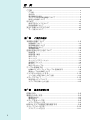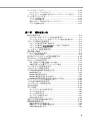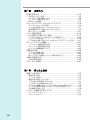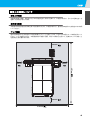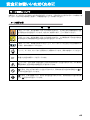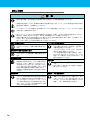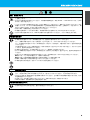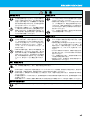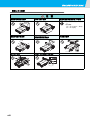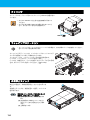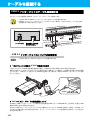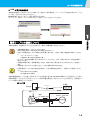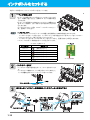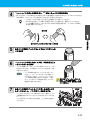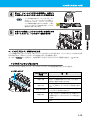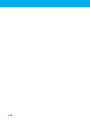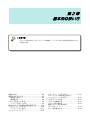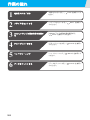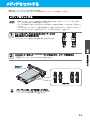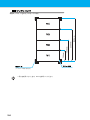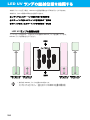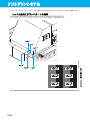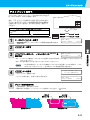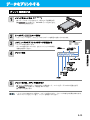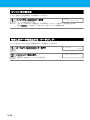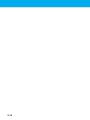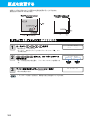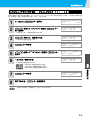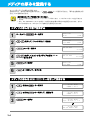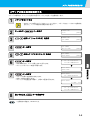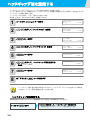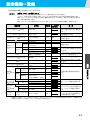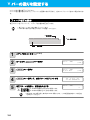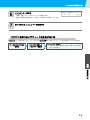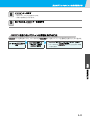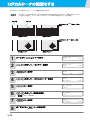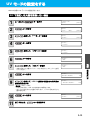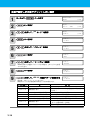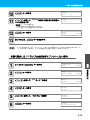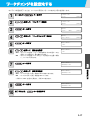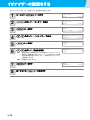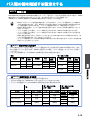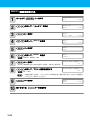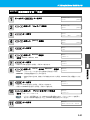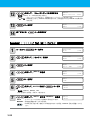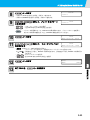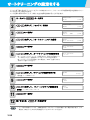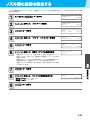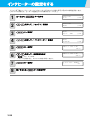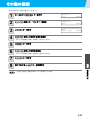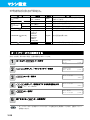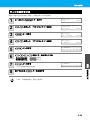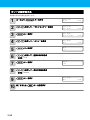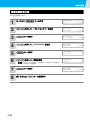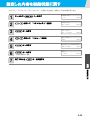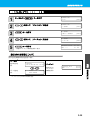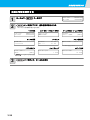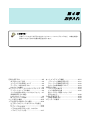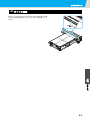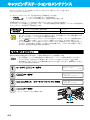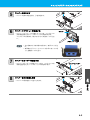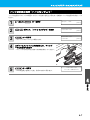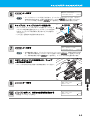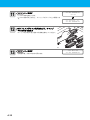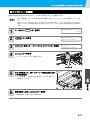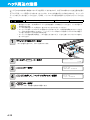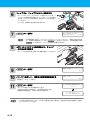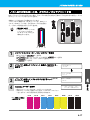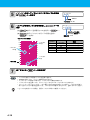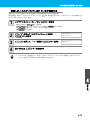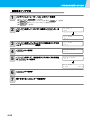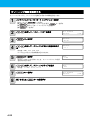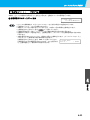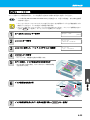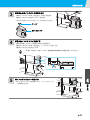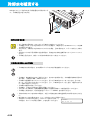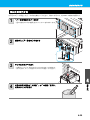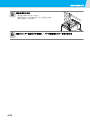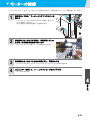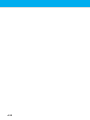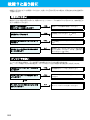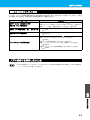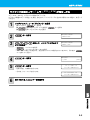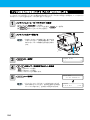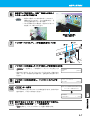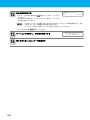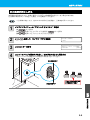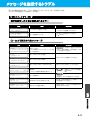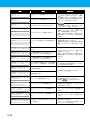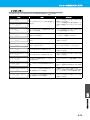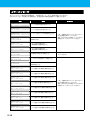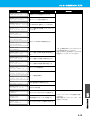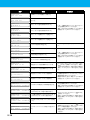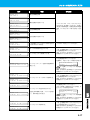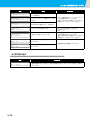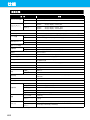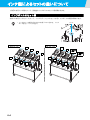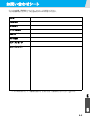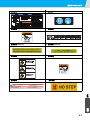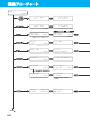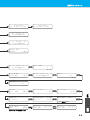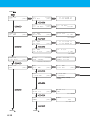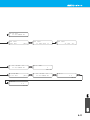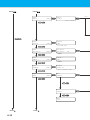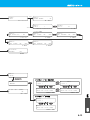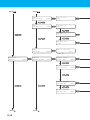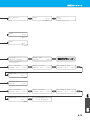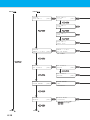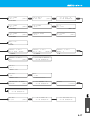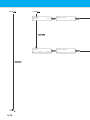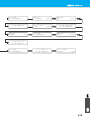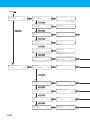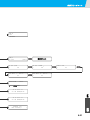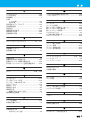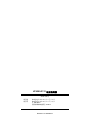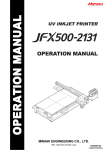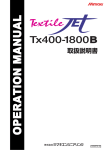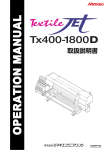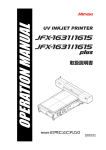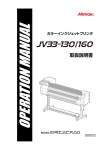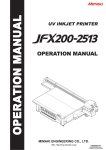Download JFX500-2131 取扱説明書
Transcript
D202419-14 Original instructions 目 次 ご注意 ............................................................................................. v ご注意 ................................................................................................... v おねがい ............................................................................................... v 電波障害自主規制 ................................................................................. v テレビ / ラジオの受信障害について .................................................... v 使用上の制限について ........................................................................ vi はじめに ........................................................................................vii 使用できるインクについて .................................................................vii 取扱説明書について ............................................................................vii 安全にお使いいただくために ....................................................... viii マーク表示について ...........................................................................viii 第1章 ご使用の前に 本装置の設置について ................................................................. 1-2 設置場所について ..............................................................................1-2 使用環境温度について ......................................................................1-2 装置の固定について ..........................................................................1-3 本装置の移動 .....................................................................................1-3 各部の名称とはたらきについて .................................................. 1-4 装置前面 ............................................................................................1-4 装置背面 / 側面 ..................................................................................1-4 操作パネル ........................................................................................1-5 キャリッジ ........................................................................................1-6 キャッピングステーション ...............................................................1-6 非常停止スイッチ ..............................................................................1-6 表示灯 ................................................................................................1-7 操作パネルケーブル ..........................................................................1-7 ケーブルを接続する .................................................................... 1-8 USB2.0 インターフェイスケーブルを接続する ................................1-8 電源ケーブルの接続について ...........................................................1-9 インクボトルをセットする ........................................................ 1-10 インクボトル取り扱い上のご注意 ..................................................1-14 メディアについて ...................................................................... 1-15 使用可能メディアサイズ .................................................................1-15 メディア取り扱い上の注意 .............................................................1-15 第2章 基本的な使い方 作業の流れ ................................................................................... 2-2 電源を入れる / 切る ..................................................................... 2-3 電源を入れる .....................................................................................2-3 電源を切る ........................................................................................2-4 メディアをセットする ................................................................. 2-5 メディアをセットする ......................................................................2-5 LED UV ランプの照射位置を確認する ........................................ 2-8 テストプリントをする ............................................................... 2-10 テストプリントを行う ....................................................................2-11 i ヘッドクリーニング ...................................................................2-12 ヘッドクリーニングについて ..........................................................2-12 テストプリントの結果に合わせてヘッドクリーニングを行う .......2-12 データをプリントする ...............................................................2-13 プリントを開始する ........................................................................2-13 プリントを中断する ........................................................................2-14 受信したデータを消去する ( データクリア ) ...................................2-14 Y バーを移動させる ........................................................................2-15 第3章 便利な使い方 原点を変更する ............................................................................3-2 ジョグキーを使ってプリント原点を変更する ..................................3-2 ファンクションメニューを使ってプリント原点を変更する .............3-3 メディアの厚みを登録する ..........................................................3-4 メディアの厚みを手動で登録する ....................................................3-4 メディアの厚みを キーを使って登録する ...................3-4 メディアの厚みを自動測定する ........................................................3-5 ヘッドギャップ値を登録する ......................................................3-6 設定機能一覧表 ............................................................................3-7 Y バーの送りを設定する ..............................................................3-8 フィード補正の設定 ..........................................................................3-8 双方向プリントのドット位置を調整する ..................................3-10 ロジカルシークの設定をする ....................................................3-12 UV モードの設定をする .............................................................3-13 RIP で指定した光量を調整したい場合 ............................................3-13 本機で設定した光量でプリントしたい場合 ....................................3-14 ワークチェンジを設定をする ....................................................3-17 イオナイザーの設定をする ........................................................3-18 パス間の縞を軽減する設定をする .............................................3-19 MAPS 機能とは ...............................................................................3-19 MAPS1 機能を設定する ..................................................................3-20 MAPS2 機能を設定する (4 色時 ) ....................................................3-21 MAPS2 機能を設定する (4 色 + 特色インク時 ) ..............................3-22 オートクリーニングの設定をする .............................................3-24 ノズル面の清掃を設定する ........................................................3-25 インクヒーターの設定をする ....................................................3-26 その他の設定 .............................................................................3-27 マシン設定 .................................................................................3-28 オートパワーオフの設定をする ......................................................3-28 ジコクの設定をする ........................................................................3-29 タンイの設定をする ........................................................................3-30 キーブザーの設定をする .................................................................3-31 言語の設定をする ............................................................................3-32 設定した内容を初期状態に戻す .................................................3-33 装置情報を確認する ...................................................................3-34 装置の使用状況を確認する .............................................................3-34 装置のバージョン情報を確認する ..................................................3-35 本機の情報を表示する ....................................................................3-36 ii 第4章 お手入れ 日常のお手入れ ............................................................................ 4-2 お手入れ上のご注意 ..........................................................................4-2 メンテナンス洗浄液について ...........................................................4-2 テーブル、外装のお手入れ ...............................................................4-2 LM ガイドの清掃 ...............................................................................4-3 キャッピングステーションのメンテナンス ................................ 4-4 ワイパーとキャップの清掃 ...............................................................4-4 インク排出路の洗浄 ( ハイロセンジョウ ) ........................................4-7 長期間使用しない場合 ( ホカンセンジョウ).....................................4-8 廃インクトレーの清掃 ....................................................................4-11 ヘッド周辺の清掃 ...................................................................... 4-12 ノズル詰まりが復旧しない場合 ................................................ 4-14 サブタンクからヘッドまでのインク充填を行う .............................4-14 ヘッドノズルの洗浄 ........................................................................4-15 ノズル抜けが直らないとき、かわりのノズルでプリントする .......4-17 オートメンテナンス機能 ........................................................... 4-21 リフレッシュ間隔を設定する .........................................................4-21 クリーニング間隔を設定する .........................................................4-22 白インクの循環機能について .........................................................4-23 消耗品の交換 ............................................................................. 4-24 ワイパーを交換する ........................................................................4-24 インク吸収材の交換 ........................................................................4-25 廃インクタンク確認メッセージが表示されたら .............................4-26 冷却水を補充する ...................................................................... 4-28 冷却水を補充する ............................................................................4-29 Y モーターの清掃 ...................................................................... 4-31 第5章 困ったときは 故障?と思う前に ........................................................................ 5-2 電源が入らない .................................................................................5-2 プリントできない ..............................................................................5-2 画質不良が発生したときは ...............................................................5-3 ノズル詰まりを解消したいとき ........................................................5-3 インクボトルに異常が発生したら ....................................................5-4 サブタンク関連のエラー ( エラー 618 ~ 61b) が発生したら ...........5-5 インクの混色や空気混入によるノズル抜けが発生したら ................5-6 圧力異常が発生したら ......................................................................5-9 メッセージを表示するトラブル ................................................ 5-11 ワーニングメッセージ ....................................................................5-11 エラーメッセージ ............................................................................5-14 iii 第6章 付録 仕様 ..............................................................................................6-2 本体仕様 ............................................................................................6-2 インク仕様 ........................................................................................6-3 インク種によるセットの違いについて ........................................6-4 インクボトルのセット順 ...................................................................6-4 お問い合わせシート .....................................................................6-5 警告ラベルについて .....................................................................6-6 機能フローチャート .....................................................................6-8 iv ご注意 ご注意 株式会社ミマキエンジニアリングの保証規定に定めるものを除き、本製品の使用または使用不能から生ずるい かなる損害(逸失利益、間接損害、特別損害またはその他の金銭的損害を含み、これらに限定しない)に関し て一切の責任を負わないものとします。 また、株式会社ミマキエンジニアリングに損害の可能性について知らされていた場合も同様とします。 一例として、本製品を使用したメディア等の損失や、作成された物によって生じた間接的な損失等の責任負担 もしないものとします。 本装置を使用したことによる金銭上の損害および逸失利益、または第三者からのいかなる請求についても、当 社は一切その責任を負いかねますので、あらかじめご了承ください。 おねがい • この取扱説明書は、内容について十分注意しておりますが、万一ご不審な点などがありましたら、販売店また は弊社営業所までご連絡ください。 • この取扱説明書は、改良のため予告なく変更する場合があります。 電波障害自主規制 この装置は、クラス A 情報技術装置です。この装置を家庭で使用すると電波妨害を引き起こすことがありま す。この場合には使用者が適切な対策を講ずるよう要求されることがあります。 VCCI-A テレビ / ラジオの受信障害について 本装置は、使用時に高周波が発生します。このため、本装置が不適切な条件下で設置または使用した場合、ラ ジオやテレビの受信障害を発生する可能性があります。したがって特殊なラジオ/テレビに対しては保証して おりません。 本装置がラジオ/テレビ受信の障害原因と思われましたら、本装置の電源を切り、ご確認ください。電源を切 り受信障害が解消すれば、本製品が原因と考えられます。 次の手順のいずれか、またはいくつかを組み合わせてお試しください。 • テレビやラジオのアンテナの向きを変え、受信障害の発生しない位置をさがしてください。 • この製品から離れた場所にテレビやラジオを設置してください。 • この製品とは別の電源供給路にあるコンセントにテレビやラジオを接続してください。 v ご注意 使用上の制限について 使用上の制限 本装置は高速可動部、高温部および UV 照射部を有し非常に危険です。本装置の使用は、それらの危険性を十分 理解した使用者に限られます。 使用者の制限 本装置の使用者は適切な訓練を受ける必要があります。本装置の操作は、適切な訓練を受けた使用者のみに制限 してください。 エリア制限 適切な訓練を受けた使用者以外の者が装置に近づくことを禁止します。下図に示す範囲でエリア制限を設けてく ださい。エリア制限の方法は、本装置を専用の部屋に設置、あるいは柵などを設けて、危険なエリアであること を認識させる必要があります。 1 1000 mm 以上 2 1000 mm 以上 1000 mm 以上 8737 mm 以上 3 4 5 1000 mm 以上 6100 mm 以上 6 vi はじめに この度は、カラー インクジェットプリンタ JFX500 シリーズ をお買いあげいただき、誠にありがとうござい ます。 「JFX500 シリーズ」は、UV インクでプリントする、高速・高画質に対応した UV インクジェットプリンタです。 使用できるインクについて 本機で使用できるインクは、UV インク (4 色 ) があります。 • 4 色モデル : シアン • マゼンタ • イエロー・ブラックの各インクボトルを 2 本ずつ使用 • 4 色 + 特色モデル : シアン・マゼンタの各インクボトルを2本ずつ使用イエロー・ブラックを各 1 本ずつ使用 特色 ( ホワイト・プライマ・クリア ) を 2 本使用 取扱説明書について • 本書は、 「UV インクジェットプリンタ JFX500 シリーズ」 (以後本装置と称します)の操作やメンテナンスな どの取り扱いについて説明いたします。 • JFX500-2131 は、IPPR813 と同一機種です。 • 本書をお読みになり、十分理解してからお使いください。 • 本書は、本装置をお使いになる担当者のお手元に確実に届くようお取りはからいください。 • 本書は、内容について十分注意して作成していますが、万一不審な点がありましたら、販売店または弊社営業 所までご連絡ください。 • 本書は、改良のため予告なく変更する場合があります。ご了承ください。 • 取扱説明書の最新版は、弊社ホームページからもダウンロードできます。 本書の内容を無断で転載することは禁止されています。 © 株式会社ミマキエンジニアリング All Rights Reserved.Copyright vii 安全にお使いいただくために マーク表示について 本書では、マーク表示により操作上の注意内容を説明しています。注意内容により表示するマークは異なりま す。各マーク表示の持つ意味をご理解し、本装置を安全に正しくお使いください。 マーク表示の例 内 容 「警告」マークは、指示を無視して誤った取り扱いをすると、人が死亡または重傷を負う可能 性が想定される内容を示しています。必ずよくお読みになり、正しくお使いください。 「注意」マークは、指示を無視して誤った取り扱いをすると、人が傷害を負う可能性が想定さ れる内容および物的損害の発生が想定される内容を示しています。 1 「重要」マークは、本装置をお使いいただく上で、知っておいていただきたい内容が書かれて います。操作の参考にしてください。 「ヒント」マークは、知っておくと便利なことが書かれています。操作の参考にしてください。 2 関連した内容の参照ページを示しています。 マークは、注意 ( 危険・警告を含む ) を促す内容があることを告げるものです。中に具体的 な注意事項 ( 左図の場合は感電注意 ) が描かれています。 記号は、禁止の行為であることを告げるものです。具体的な指示内容がある場合は、 号の中や近傍に図示しています。 3 記 記号は、行為を強制したり、指示する内容を告げるものです。具体的な指示内容がある場 合は、 記号の中に図示しています。 4 5 6 viii 使用上の警告 警 告 • 換気の悪い部屋、または密閉された部屋で使用する場合は、必ず換気装置を設けてください。 • 本装置で使用するインクは、危険物第4類第3石油類に該当します。よって、引火する可能性があるため本装 置を使用する場所は、火気厳禁としてください。 • ヘッドをクリーニングする際は、必ず付属のゴーグルと手袋を着用してください。インク、メンテナンス用洗 浄液が目に入る場合があります。 • 誤ってインク、メンテナンス用洗浄液を飲み込んだ場合は、安静にして直ちに医師の診断を受けてください。 嘔吐物は、飲み込ませないください。その後、毒物管理センターに連絡してください。 • 蒸気を大量に吸い込んで気分が悪くなった場合は、直ちに空気の新鮮な場所に移り、暖かくして安静にしてく ださい。また、直ちに医師の診察を受けてください。 • 廃インクは、使用している地域の条例に従って処分してください。 分解・改造はしない • 本装置やインクボトルの分解・改造は、絶対に 行わないでください。感電や故障の原因になり ます。 湿気の多い場所では使用しない • 湿気の多い場所での使用や、装置に水をかけな いでください。火災や感電、故障の原因になり ます。 異常事態の発生 インクボトルの取り扱い • 一部成分において(光重合開始剤)、水性生物に 対する毒性があります。自然水系、生活排水へ の漏洩流出を防いでください。 • インクボトルや廃インクタンクは、子供の手の 届かない場所に保管してください。 • インクが皮膚や衣服に付着した場合は、直ちに 石けんや水で洗い流してください。万一インク が目に入った場合は、直ちに水で洗い流し、医 師の治療を受けてください。 • 万一、煙が出ている、変な臭いがするなどの異 接地工事 常事態のまま使用すると、火災・感電の原因に • 本装置は、感電事故防止のため接地工事が必要 なります。すぐに、電源スイッチをオフにして、 です。 その後必ずプラグをコンセントから抜いてくだ • 接地工事は、C 種接地工事(特別第 3 種接地工 さい。煙が出なくなるのを確認してから、販売 事)を行ってください。 店または弊社営業所に修理をご依頼ください。 • お客様による修理は危険ですから絶対におやめ ください。 保護具着用 • 吸引ノズルのクリーニングにおいて、インク、メ ンテナンス用洗浄液が飛び散る可能性がある場 合は、必ず保護メガネおよび手袋を着用して、ク リーニングを行ってください。インク、メンテ ナンス用洗浄液が目に入る危険性があります。 またインク、メンテナンス用洗浄液が手に付着 すると手が荒れる原因になります。 ix 電源ケーブルの取り扱い • 付属の電源ケーブルを使用してください。 • 電源ケーブルを傷つけたり、破損したり、加工 しないでください。また、重い物をのせたり、加 熱したり、ひっぱったりすると電源ケーブルが 破損し、火災・感電の原因になります。 安全にお使いいただくために 警 告 電源、電圧について • 本装置には、高電圧が発生している部分があります。電気工事は、電気工事士の免許を持った人以外が行うこ とを禁止します。 • 表示された電源仕様で使用してください。本装置の電源電圧は、単相 AC200 ~ 240V 20A 以下です。(100V 系では、使用できません。) • メンテナンス時には感電を防ぐために、必ず主電源スイッチをオフにし、電源プラグを抜いてください。また 装置によっては、コンデンサの電荷放電時間に 1 分間必要な場合があります。主電源スイッチをオフにし、電 源プラグを抜いた後は、必ず 3 分後に作業するようにしてください。 • 接地工事は、感電事故防止のため必ず行ってください。 • 本装置の主電源スイッチの投入作業も、本装置の操作方法を熟知した人以外は行わないでください。 • 点灯中や消灯直後は熱いので、LED UV 装置には手を触れないでください。ヤケドの原因となります。 不凍液の取り扱い • 不凍液は、弊社専用の不凍液をご使用ください。LED UV 冷却装置が故障する恐れがあります。 • 不凍液または温水タンク水(不凍液混合水)は、直接肌に触れないようにしてください。 万一、皮膚や衣服に触れてしまった場合は、石けんを使って、すぐに流水で洗い落としてください。 万一、不凍液または温水タンク水(不凍液混合水)が目に入った場合は、大量の流水で洗い、医師の診断を受 けてください。 また高温の温水タンク水(不凍液混合水)に触れた場合は、直ちに石けんや水で洗い落とし、氷水で十分冷や してから、医師の診断を受けてください。 • 不凍液をご使用の前に、必ず製品安全データシート(MSDS)をお読みください。 • 誤って不凍液または温水タンク水(不凍液混合水)を飲み込んだ場合は、直ちに吐かせ、医師の診断を受けて ください。 • 不用となった不凍液または使用済みの温水タンク水(不凍液混合水)は以下の方法で処分してください。 ●おがくず、ウェス等に吸着させて、焼却炉で焼却する ●免許を持った産業廃棄物処理業者に内容物を明確にして処理を委託する • 静電気・衝撃火花による着火源が生じないように注意してください。 1 2 • 不凍液を取り扱う場合は、必ずゴーグルおよび手袋を着用してください。 3 LED UV 装置の取り扱い • 引火する危険性の雰囲気(ガソリン・可燃性スプレー・シンナー・ラッカー・粉塵など)で使用しないでくだ さい。また紙や布を LED UV 装置に近づけたり、覆ったりしないでください。火災の原因になります。 • 点灯中の LED UV 装置は絶対に直接肉眼で見ないでください。目の痛みや視力障害の原因になります。必ず 安全眼鏡を掛けてください。 • 紫外線(UV)を皮膚に直接あてないでください。皮膚の炎症を起こす原因になります。 • LED UV 装置は、定格寿命内の交換をお勧めします。 本装置の廃棄処分について 4 • 本装置を廃棄する際は、産業廃棄物処理業者に処理を依頼してください。 • 各地域の自治体の法律に基づき、適切に処理を行ってください。 5 6 x 使用上のご注意 注 意 ホコリから守る • できるだけホコリの少ない部屋で利用してくだ さい。 • 夜帰宅する際は、メディアをセットしたままに しないでください。メディアの上にホコリが付 着してしまいます。 • メディアはホコリがつかないように保管してく ださい。メディアに付着したホコリを拭き取る と、静電気により逆効果になってします。 • ホコリが原因で、プリント中に突然インクの雫 がヘッドからメディアに落ちる場合がありま す。この場合は、ヘッドをクリーニングしてく P.2-12) ださい。( 警告ラベルについて • 本装置には、警告ラベルが貼ってあります。警 告ラベルの内容を十分理解してください。なお、 警告ラベルが汚れて読めなくなったり、剥がれ た場合は、販売店、または弊社営業所にて新し い警告ラベルをお買い求めください。 不凍液について • 不凍液は冷暗所で保存してください。 • 不凍液は、子供の手の届かない場所に保管して ください。 定期交換部品があります • 本装置には、別途に定める定期交換部品があり ます。保守契約をしていただくことをお勧めい たします。 装置を水平に保つ • 必ず、レベルフットを調整し、本装置を水平に 保つようにしてください。 メンテナンス用洗浄液について • メンテナンス用洗浄液は、冷暗所で保管してく ださい。また子供の手の届かない場所に保管し てください。 メンテナンス上の注意 • 外部インク供給ユニットやヘッドを清掃する際 は、必ず付属の手袋を着用してください。 電源供給について • ブレーカーは常時 ON にしておいてください。 • 側面にある主電源スイッチは OFF にしないでく ださい。 インクボトルの取り扱い • JFX500 専用インクをお使いください。専用インク以外を使用して故障した場合の修理は、お客様の負担にな りますのでご了承ください。 • JFX500 専用インク以外のインクを使用すると、装置保護のため、動作しません。 • JFX500 専用のインクは、他のプリンタで使用しないでください。プリンタが壊れます。 • 当社が指定しているインク以外は、ボトル内のインクを詰め替えないでください。詰め替えたインクを使用し て生じた不具合について、弊社はいっさいの責任を負いかねます。 • インクボトルを寒い所から暖かい所に移した場合は、3 時間以上室温環境下に放置してから使用してくださ い。 • インクボトルは、取付直前に開封してください。開封した状態で長時間放置しておくと、正常にプリントでき ない場合があります。 • インクボトルは、冷暗所で保存してください。 • インクボトルや廃インクタンクは、子供の手の届かない場所に保管してください。 • インクボトルは、開封してから 3 カ月以内に使い切ってください。開封後、長時間経過したものは、プリン ト品質が低下します。 • インクボトルを強くたたいたり、激しく振り回さないでください。ボトルからインクが漏れる場合があります。 • IC チップの基板接点部分は、手で触れたり、汚したりしないでください。基板の故障の原因になります。 • 空になったインクボトル・廃インクは、産業廃棄物処理業者に処理を依頼してください メディアの取り扱い • 推奨メディアをご使用ください。 安定した高画質でプリントするには、弊社推奨のメディアをご使用ください。 • メディアの伸縮にご注意ください。 包装を開けて間もないメディアは、使用しないでください。室内の温度や湿度によって、メディアが伸縮する 場合があります。包装を開けて、使用する場所で 30 分以上さらしてから装置に取り付けてください。 • カールしたメディアは使用しないでください。 紙詰まりの原因になるだけでなく、画質にも影響を及ぼします。 また、カールのきついメディアは、カールを取り除いてから使用してください。コーティングした定型サイズ 紙をまるめて保管する場合は、コーティング面が外側になるようにしてください。 xi 安全にお使いいただくために 注 意 紫外線について • LED UV 装置から多少の紫外線漏れがあります。 紫外線を皮膚や目に浴びると、炎症や皮膚ガン を起こす可能性があります。弱い紫外線で炎症 を起こさない場合でも、反復暴露により慢性障 害に発展する場合があります。紫外線を皮膚や 目に浴びないようにしてください。 • 紫外線の目への障害として、急性障害 ( 異物等、 とう痛および涙が流れる等 ) と慢性障害 ( 白内 障等 ) があります。本装置を使用する場合、手 袋、長袖の服、顔面部は遮光面、目は付属の遮 光メガネ等で保護してください。 LED UV 装置の注意 • LED UV 装置下面のガラスは、必ず付属の手袋 をはめて取り扱い、素手で触れないでくださ い。UV 硬化が著しく低下する原因になります。 汚れがついた場合には、アルコールを湿らせた 清潔なガーゼ等で拭いてください。 (外側カ バーは、アルコールで拭かないでください。塗 装がはげます。) • LED UV 装置の性能、寿命は UV 照射装置、UV 電源装置によって大きく左右されます。弊社推 奨の LED UV 装置、UV 電源装置以外は絶対に 使用しないでください。弊社推奨の UV 照射装 置、UV 電源装置以外を使用して生じた不具合 について、弊社はいっさい責任を負いかねま す。 高温について • LED UV 装置は、非常に高温になります。メンテ ナンスを行う時は、LED UV 装置消灯後十分温度 が下がってから行ってください。 • 装置外装部で高温になっている部分がありま す。この高温部には、高温注意銘板が貼り付け てあります。高温注意銘板が貼ってある部分お よびその付近は、触ると火傷の恐れがあります。 触らないでください。 • 万一、高温部に触る時は、断熱性のある手袋等 で手の皮膚を保護してください。 清掃について • 長年の使用により装置導電部や絶縁部にゴミ、 ホコリが溜まり漏電する場合があります。定期 的に清掃をしてください。 • 清掃は圧縮空気の吹き付けで行わないでくださ い。ゴミ、ホコリが飛散するだけでは無く、導 電部に侵入して動作不良を起こします。必ず掃 除機を使用して、ゴミ・ホコリを吸い取ってく ださい。 • 水のかかる場所での使用は、漏電の可能性が非 常に高くなります。水のかかる場所での使用は 避けてください。 • 万一、漏電が発生すると、作業員の感電や火災 に発展する場合があります。 • 事故防止のため、定期点検、定期交換部品の交 換等は必ず行ってください。 1 2 発火、発煙について • LED UV 装置の高温部に可燃物が触れると、発火、発煙の可能性があります。また、LED UV 装置の下に数秒 間、可燃物を放置すると、発火、発煙の可能性があります。 • 長年の使用で、安定器やその他使用部品についてゴミやホコリによる漏電、絶縁劣化が原因の発火、発煙の可 能性がある。定期的な清掃、絶縁抵抗測定による劣化部品の交換をしてください。 • 長年の使用で、導電部のネジ等が緩むことが原因で、発火、発煙の可能性があります。定期的な増し締めを 行ってください。 • 本装置は防爆タイプではありません。危険物雰囲気での使用は爆発等の危険があります。危険物雰囲気での使 用を禁止します。 • 異臭・発煙・スパーク跡など装置に異常が見られた場合は直ちに電源をオフにして弊社まで連絡してください。 操作パネルの取り扱い • 操作パネルを取り扱う際は、落下しないように注意してください。操作パネルの破損や、ケガの原因になりま す。 3 4 5 6 xii 安全にお使いいただくために 設置上のご注意 注 意 直射日光が当たる場所 水平でない場所 温度や湿度の変化が激しい場所 •次の環境下でお使いくださ い。 •使用環境: 15 ~ 30 °C (59°F ~ 86°F) 35 ~ 65 % (Rh) xiii 振動が発生する場所 エアコンなどの 風が直接当たる場所 埃が多い場所 周囲に化学薬品がある場所 火を使う場所 第1章 ご使用の前に この章では ... 本装置の各部の名称や設置方法など、 ご使用の前に知っておいていただきたいことにつ いて説明します。 本装置の設置について .................................. 1-2 設置場所について ....................................... 1-2 使用環境温度について ................................ 1-2 装置の固定について .................................... 1-3 本装置の移動 ............................................... 1-3 各部の名称とはたらきについて .................... 1-4 装置前面 ...................................................... 1-4 装置背面 / 側面 ............................................ 1-4 操作パネル .................................................. 1-5 キャリッジ .................................................. 1-6 キャッピングステーション ......................... 1-6 非常停止スイッチ ....................................... 1-6 表示灯 ......................................................... 1-7 操作パネルケーブル .................................... 1-7 ケーブルを接続する ......................................1-8 USB2.0 インターフェイスケーブルを 接続する ......................................................1-8 電源ケーブルの接続について ......................1-9 インクボトルをセットする .........................1-10 インクボトル取り扱い上のご注意 .............1-14 メディアについて .......................................1-15 使用可能メディアサイズ ...........................1-15 メディア取り扱い上の注意 ........................1-15 本装置の設置について 設置場所について 本装置を組み立てる前に、設置するスペースを確保してください。 本体の大きさとプリントのために必要なスペースを考慮して設置します。 機 種 横 幅 奥行き 高 さ 全体重量 JFX500-2131 4100mm 775mm 4462mm 455mm 1490mm 900mm 1353kg 40kg 外部インク供給ユニット • 本機はサービスエンジニアにより設置作業を行います。その際、サービスエンジニアによる本機の 使用や設置に関するご連絡がありますので、その内容をよくご理解いただいた上で、安全に本機を 使用してください。 1000 mm 以上 ホース長 1500 mm 1000 mm 以上 1000 mm 以上 8737 mm 以上 1000 mm 以上 6100 mm 以上 使用環境温度について 本装置は安定したプリントを行うために、15 ~ 30 ℃の環境でご使用ください。 1-2 本装置の設置について 装置の固定について 本機の脚には、装置を固定するためのレベルフットが付いています。 本機の電源を投入する前に、必ず、本機がレベルフットで固定されていることを確認してください。 レベルフットで固定されていない状態でプリントをすると、本機が動き出す場合があります。 1 • 付属の樹脂製 ( グレー ) の床板をレベルフットと床の間に敷いてください。本機の重量を支えるた めに、床板の使用をお勧めします。 ご 使 用 の 前 に 本装置の移動 3 • 本装置の移設の際は、弊社営業所または販売店までご連絡ください。 お客様が本装置の移設を行うと、故障や破損の原因になります。 本装置の移設は、必ず専門の担当者におまかせください。 4 5 6 1-3 各部の名称とはたらきについて 装置前面 キャリッジ キャリッジには、プリント用のイ ンクヘッドが付いています。 外部インク供給ユニット インクボトルをセットします。 電源ボタン *1 本装置の電源をオン / オフ します。 インクボトル 各色のインクが 入っています。 廃インクタンク 廃インクを溜めるタンクです。 主電源スイッチ 本装置の主電源をオン / オフします。 インク詰まり防止のため、常に主電源 はオンにしてください。 操作パネル 本装置に必要な設定を行う操作キーや、操作項目 を表示するディスプレイがあるパネルです。 吸引バルブ メディアをセットするときに切り替えます。 *1 : 電源ボタンをオンにすると緑色に点灯し、オフにすると消灯します。主電源スイッチをオンにしておくと、電源ボ タンをオフにしても定期的にインク詰まり防止動作を行います。( オートメンテナンス機能 ) 装置背面 / 側面 表示灯 本装置の状態を表示します。 (P.1-7) テーブル メディアをセットします。 テーブル上に吸着穴があり、 バキュームをオンにすると、 メディアを吸着します。 Y バー プリントするとき、テーブルの上を移動します。 1-4 各部の名称とはたらきについて 操作パネル 操作パネルは、プリント方法の設定、各種操作に使用します。 キー メディアをテーブルに吸着させ るときに押します。 キー ドットイチ補正、フィード補正 などの調整機能を実行します。 キー キャリッジを上げるときに押し ます。 キー ステーションメンテナンスなど のメンテナンス機能を実行しま す。 キー キャリッジを下げるときに押し ます。 MAINT. POWER ランプ 電源が入っているときに点灯します。 キー インク詰まりなどのプリント不良がな いか確認するためにテストパターンを プリントします。 キー イ ン ク詰 まり を 起こ し てい る場 合 の ヘッドのクリーニングを実行します。 ディスプレイ 本装置の状態、設定項目、エラーなどを表示します。 キー 本 装 置が 受信 し たデ ー タを 消去 し ま す。 1 ご 使 用 の 前 に 3 ジョグキー ローカルモードでのヘッドや Y バーの移 動、プリント条件の項目選択に使用します。 キー キー 各種機能を使うときに押します。 リモートとローカルを切り替え ます。 キー 設定を終わるときに押します。 キー 設定を確定するときに押します。 • オプションブロワーを本機に接続した場合は、メディアをテーブルに吸着するためのバキューム機 能に加え、吸着しているメディアを取り外すためのブロー機能が使えます。ブロー機能は、 キーを長押するとお使いになれます。 4 5 6 1-5 キャリッジ キャリッジには、プリント用のインクヘッドと LED UV 装置が付い ています。 • 点灯中の LED UV から出る光を直接肉眼で見ないで ください。 • 点灯中や消灯直後は LED UV 装置に触らないでくだ さい。熱くなっているため大変危険です。 LED UV 装置 キャッピングステーション • キャッピングステーション内をクリーニングする場合は、必ず付属のゴーグルを着用してください。 目にインクが入る危険があります。 キャッピングステーションは、インクキャップやヘッドのメンテ ナンスに必要なワイパなどで構成されています。 インクキャップは、インクヘッドのノズル乾きを防ぎます。 ワイパは、ヘッドのクリーニングに使用します。 ワイパは、消耗品です。ワイパが変形したりメディアが汚れる場 合は、新しいワイパに交換してください。( P.4-24) 非常停止スイッチ 安全上の理由で、本機を緊急停止したいときに押しま す。 非常停止スイッチは、装置前面に 1 箇所、Y バーに 2 箇所あります。 非常停止スイッチを押して緊急停止をした 場合は、次のようにしてください。 (1) 主電源を切ってから、異常原因を取り 除く (2) 安全確認後、非常停止スイッチを引っ 張り上げて ( または回転させて ) 解除 する (3) 主電源を入れる 1-6 各部の名称とはたらきについて 表示灯 本体右上にある表示灯の動作について説明します。 表示灯には緑と赤の 2 色のランプがあります。 ランプ色 緑 赤 ランプの状態 本装置の状態 点灯 リモート 点滅 リモート ( プリント中 ) 消灯 ローカル 点灯 エラー発生中 消灯 正常 1 操作パネルケーブル 本体から操作パネルを取り外してお使いになることができます。 • 操作パネルは本体にマグネットで固定されています。 • 作図をする場合は、非常停止ボタンをすぐ押せるように、操作パネルを身近に置いて作業してくだ さい。 • 操作パネルを取り外してお使いになるときは、本体右側のベルトに操作パネルケーブルが巻き込ま れないよう、引き回しに十分注意してください。 • 操作パネルを本体に取り付けてお使いになる場合は、本体手前右側の脚についているフックにケー ブルを巻き付けてください。その際、ケーブルが本体右側のメルトに接触していないことをご確認 ください。 ご 使 用 の 前 に 3 フック 手前に引っ張って取 り外す 4 操作パネルケーブルの巻き付け方 ケーブルを下側のフックに 引っかける 反時計回りに巻き付ける 本体に操作パネルを固定する 5 6 1-7 ケーブルを接続する USB2.0 インターフェイスケーブルを接続する コンピュータと本装置を USB2.0 インターフェイスケーブルで接続します。 • ご使用の RIP が USB2.0 インターフェイスに対応している必要があります。 • USB2.0 インターフェイスがコンピュータに付いていない場合は、お近くの RIP メーカーまたは弊 社営業所までお問い合わせください。 USB ケーブル 保守用ポートのため 使用できません。 USB 2.0 インターフェイスについての注意事項 • ご使用の RIP が、USB 2.0 に対応している必要があります。 1 台のパソコンに複数の JFX500 を接続する場合 1 台のパソコンに JFX500 を複数台接続する場合、JFX500 を正常に認識できない場合があります。 複数の USB ポートが付いているパソコンの場合は、他の USB ポートに接続して JFX500 を認識できるか確認 してください。USB ポートを変えても JFX500 を認識しない場合は、市販の USB2.0 リピータケーブルを使 用してください。 USB2.0 リピータケーブル USB ハイスピードモードの周辺機器について JFX500 と USB ハイスピードモードで動作する周辺機器 (USB メモリ、USB-HDD など ) を併用した場合、USB 機器が認識できない場合があります。 外付けの USB のハードディスクドライブなどを接続したパソコンに JFX500 を接続した場合、JFX500 への データ出力速度が遅くなる場合があります。よって、プリント中にヘッドが右端または左端でいったん停止す る原因になります。 1-8 ケーブルを接続する USB メモリの抜きかた JFX500 を接続してあるパソコンに USB メモリを差してある場合は、 「ハードウェアの安全な取り外し」によ り「停止」させてから抜いてください。 [ERROR 201 コマンドエラー ] 発生の原因になります。 スプールデータをハードディスクにコピーした後、プリント出力してください。 1 電源ケーブルの接続について 本機の設置は、お客様が行うことはできません。電気工事事業者にお任せください。 • 本機の電源仕様は、以下のようになります。 単相 AC200~240V、20A(100V 系では使用できません。) • 本体への電源供給は、以下の電気工事が必要となります。工事は、電気工事業者に依頼してくださ い。 ブレーカへのソケット工事 C 種接地工事 ( 特別第 3 種接地工事 ) • コンセントは必ず本装置の近くにあるようにしてください。また、容易に取り外しが可能な場所に 置いてください。 • 本装置の電気工事は、感電事故防止のため、電気工事士の免許を持った人以外が行うことを禁止し ます。 • 誤配線をしないようにご注意ください。火災や感電の恐れがあります。 • 付属の電源ケーブル以外を使用する場合は、下記の電線相当を使用し、下図のように配線してくだ さい。 VCT-5.5m m2 x3 芯 (600V) UL-AWG10x3C (600V) 本機の電源接続は、 「プラグ差し込み式 タイプ B」の規定に基づき、IEC60309 規格のプラグを使用しています。 本機の電源ケーブルのプラグに合うソケット工事が必要な場合は、添付のソケットをご利用の上、配電盤とソ ケットの間の工事を行ってください。 ソケット工事 ご 使 用 の 前 に 3 4 配電盤 本体側面 ソケット ソケット工事 配電盤 付属ソケット 電線 : UL AWG10 相当 5 ブレーカー : 1Φ 200 ~ 240V 20A 6 1-9 インクボトルをセットする 外部インク供給ユニットにインクボトルをセットします。 1 IC チップを差し込む • IC チップは金属が付いている方を上にして差し込んでくだ さい。間違えて差し込むと、故障や IC チップ 破損の原因 となります。 • IC チップ の金属部分には触れないでください。静電気によ る IC チップ 破損や、汚れ・傷による IC 読み取り不良の原 因となります。 • インクボトルのセット順は P.6-4「インクボトルのセット 順」を参照してください。 IC チップについて • IC チップには、インクカラーやインク残量・使用期限などの情報が書き込まれています。 インクボトルをセットするときは、インクボトルと一緒に梱包されている IC チップをインクカバー に付いている IC チップ挿入口に差し込んでください。 • インクボトルと対になっていない IC チップをセットすると、画質不良などの原因となります。 • IC チップにはカラー情報を表すマークが貼られています。 インクカラーと表示マーク インクカラー 2 IC チップ 表示マーク ブラック ( 黒丸がひとつ ) シアン ( 青丸がひとつ ) マゼンタ ( 赤丸がひとつ ) イエロー ( 黄丸がひとつ ) ホワイト ( 白丸がひとつ ) クリア ( 白丸がふたつ ) マーク表示場所 インクカバーを外す 留め金 • インクカバー両脇の留め金を外して、カバーを取り外しま す。 • インクカバーの裏側には、インク吸引用のノズル ( 棒状 ) と インク残量検出用のフロートセンサーが付いています。 ノズル フロートセンサー 3 取り外したインクカバーを背面側のインクカバーの上に乗せておく B部 取っ手 A部 インクカバー受け 1-10 カバー下の A 部を背面 のインクカバー受けに フックさせる カバー背面の B 部 を背面の取っ手に 引っかける インクボトルをセットする 4 1 リットルインクボトルを取り出し、20 回以上ゆっくりと左右に振る • 振ったときにインクが漏れ出すのを防ぐため、手袋を着用して紙タオルなどでインクボトルのフタをし めた状態で、ゆっくりとインクを流すように左右に 20 回以上振ります。 • フタがしっかりと閉まっていることを確認してから振ってください。 • 強く振りすぎるとインク漏れの原因となることがあるため、慎重に行ってください。 • インク残量が少ないと十分にかくはんできない場合があるので、インクボトルが縦に なるまで傾けてください。 繰り返す 1 ご 使 用 の 前 に 紙タオルでしっかりと押さえてゆっくり振る 5 外部インク供給ユニットにセットするインクボトルの フタを外す 6 1 リットルインクボトルのインクを、外部供給ユニッ トのインクボトルに移す 3 • インクの種類によっては、ボトルの天面にアルミシートが 貼り付いています。この場合は、カッターなどを使って取 り除いてください。 • インクの補充は必ず 1 リットルずつ行ってく ださい。1 リットルインクボトルに付属して いる IC チップには、インク 1 リットル分の インク情報が書き込まれているため、一度に 2 リットル分のインクを補充するとインクの 管理ができなくなります。 7 外部インク供給ユニットのインクボトルをボトルホ ルダーにセットし、インクカバーを取り付ける 外部供給ユニットのインクボトル には、 インク以外の異物 (1L イン クボトルのフタ等 ) を絶対に入れな いでください。 4 留め金 5 • インクボトルの中に、インク吸引用のノズル ( 棒状 ) とイン ク残量検出用のフロートセンサーが入るようにしてくださ い。 • インク受けがインク等で汚れた場合、ウェス等で拭き取っ てください。 6 1-11 インクを補充する ディスプレイに [ インクエンド ] や [ インクニアエンド ] などが表示されたときは、次のようにしてください。 [ インクエンド ] が表示されたとき 1 IC チップを差し込む 2 補充するインクボトルのインクカバーを外し、インク ボトルを取り除く • インクボトル交換時に、インクが飛び散ることがありま す。目に入らないようにご注意ください。 • インクボトルを交換するときは、ウェス等で周囲を養生 してから行ってください。フロート部からのインク垂れ により周囲が汚れてしまいます。 3 フロートの上下動を確認する • 乾燥したインクが付着するなどでフロートの動きに異常がある場 合は、以下のようにしてください。 (1) フロートの上部に洗浄液を数滴垂らす (2) フロートを上下に動かし、洗浄液をなじませる (3) フロートが正常に動くようになったら、フロートや管 に付着した洗浄液をウェス等で拭き取る • 再度、フロートを上下させ、異常がないか確認してく ださい。 1-12 留め金 インクボトルをセットする 4 新しい 1 リットルインクボトルを用意し、外部イン ク供給ユニットのインクボトルにインクを補充する • インクの補充は必ず 1 リットルずつ行ってく ださい。1 リットルインクボトルに付属して いる IC チップには、インク 1 リットル分の インク情報が書き込まれているため、一度に 2 リットル分のインクを補充するとインクの 管理ができなくなります。 5 外部供給ユニットのインクボトル には、 インク以外の異物 (1L イン クボトルのフタ等 ) を絶対に入れな いでください。 外部インク供給ユニットのインクボトルをボトルホ ルダーにセットし、インクカバーを取り付ける 留め金 1 ご 使 用 の 前 に [ インクニアエンド ] が表示されたとき インク残量が少なくなっています。続けてプリントをすることはできますが、プリント中にインクがなくなる 恐れがあります。早めにインクボトルの交換をすることをお勧めします。 ローカルで キーを押すと、交換対象ボトルをローカルガイダンスで確認できます。( P.3-36) インクボトルランプについて 3 インクボトルの上にあるランプで、セット中のインクボトルの状態を確認することができます。 インクボトルランプ インクボトルランプ の状態 消灯 赤色に点滅 赤色に点灯 赤色に早い点滅 緑色に点灯 赤色 / 緑色交互点滅 説 明 異常なし インクボトルの残量が少ない ( ニアエンド )、ま たはインク期限が切れて 1ヶ月たっています。 まもなく使用できなくなります。 インク残量がない、または、その他のインクエ ラー( P.5-4)でインクボトルが使用できま せん。 インク期限が切れてから 2ヶ月たっているため、 インクボトルが使用できません。 インクを供給していることを示します。 4 色インクセットでお使いのとき、本機はイン ク期限の短いインクボトルからインク供給を行 います。 赤色点滅と緑色点灯の両方の状態が発生してい ます。 4 5 6 1-13 インクボトルをセットする インク使用期限について インクボトルには使用期限があります。 インクボトルに記載してある期限の翌々月までは使用可能ですが、3 か月後になった時点で使用できなくなり ます。 使用不可になると、インクボトルランプが赤色に早く点滅してお知らせするので交換してください。 例) 消費期限の記載が 2012 年 4 月の場合 5 月 : 使用可能 6 月 : 使用可能 ( インクボトルランプ赤色点滅 ) 7 月 : 使用不可 ( インクボトルランプ赤色早点滅 ) インクエンド、インクニアエンドについて インクニアエンド(残量わずか)の場合、インクボトルランプが赤色に点滅してお知らせします。早めの交換 をおすすめします。 インクエンド(残量なし)の場合、インクボトルランプが赤色に点灯してお知らせします。インクボトルを交 換してください。 インクボトル取り扱い上のご注意 • 万一、インクが目に入った場合は、直ちに大量の清浄な流水で 15 分以上洗い流し、まぶたの裏まで 完全に洗い流してください。できるだけ早く医師の診察を受けてください。 • 本装置には専用のインクボトルをお使いください。本装置は、専用のインクボトルを認識して動作 します。インクボトル等の改造により故障した場合は、保証期間内であっても保証の対象外になり ます。 • インクボトルを寒い所から暖かい所に移した場合は、3時間以上、室温環境下に放置してから使用 してください。 • インクボトルは冷暗所で保存してください。 • インクボトルは、子供の手の届かない場所に保管してください。 • 空になったインクボトルは、産業廃棄物の処理業者に処理を依頼してください。 • インクボトルは、開封してから 3 カ月以内に使い切ってください。開封後、長時間経過したものは、 プリント品質が低下します。 • インクボトルを強く振らないでください。強く振ったり、振り回したりすると、ボトルからインク がもれることがあります。 • インクボトルのインクを詰め替えないでください。故障の原因になります。また、インクを詰め替 えて使用したことによって生じた不具合について、弊社はいっさい責任を負いかねます。 • IC チップの基板接点部分は、手で触れたり汚したりしないでください。基板の故障の原因になりま す。 1-14 メディアについて 使用可能なメディアサイズと、その取り扱い方法について説明します。 使用可能メディアサイズ JFX-2131 機種名 最大幅 最大長 最大プリント幅 厚さ 重量 *1 2100mm 3100mm 2100mm 50mm 以下 325kg 以下 *1. 1m2 あたり、50kg が目安です。 1 メディア取り扱い上の注意 メディアの取り扱いについて、次の点にご注意ください。 • メディアの伸縮 包装を開けて間もないシート状のメディアは、使用しないでください。室内の温度や湿度によって、 メディアが伸縮する場合があります。開封後、30 分以上、使用する場所の外気にさらす必要があり ます。 • メディアの反り 板状メディアは、平らなもの、プリント面を上にして下に反っているもの(中央が浮いているもの) をご使用ください。上に反っているメディアは、テーブルに吸着できない場合があります。反りや すいメディアは、一回り小さめの台やパレットの上に置くなど、下反りになるように保管してくだ さい。また、吸着エリアからはみ出しているメディアについて、反りが無いようご注意ください。 • メディアの吸着 吸着効果を維持するために、メディアが覆えないテーブル上の吸着穴は、使用するメディアよりも 薄いメディアで塞いでください。 • その他の注意点 a コート紙の表面に物を置かないでください。コート紙によっては変色する場合があります。 b 吸着しきれないカールしたメディアや、Y バー移動時にずれてしまうメディアは使用できませ ん。テープ貼付などでメディアを固定してからご使用ください。 c ロジカルシークの設定を “OFF” にしても、反りや変形が生じるメディアは使用しないでくださ い。 d 盤面は複数枚の板で構成されているため、メディアの厚みやコシによっては継ぎ目が印刷画像に 反映されます。また、バキューム穴も同様に印刷画像に影響を与えることがあります。事前にテ ストプリントを行い、問題のないことを確認してから、印刷を行ってください。 ご 使 用 の 前 に 3 4 5 6 1-15 1-16 第2章 基本的な使い方 この章では ... プリントするためのインク/メディアの準備や、 プリントまでの手順や設定方法につい て説明します。 作業の流れ .................................................... 2-2 電源を入れる / 切る ...................................... 2-3 電源を入れる............................................... 2-3 電源を切る .................................................. 2-4 メディアをセットする .................................. 2-5 メディアをセットする ................................ 2-5 LED UV ランプの照射位置を確認する ......... 2-8 テストプリントをする ................................ 2-10 テストプリントを行う .............................. 2-11 ヘッドクリーニング .................................... 2-12 ヘッドクリーニングについて .................... 2-12 テストプリントの結果に合わせて ヘッドクリーニングを行う........................ 2-12 データをプリントする ................................2-13 プリントを開始する .................................. 2-13 プリントを中断する .................................. 2-14 受信したデータを消去する ( データクリア ) ......................................... 2-14 Y バーを移動させる................................... 2-15 作業の流れ 1 2 3 4 5 6 2-2 電源を入れる / 切る 「電源を入れる / 切る」 ( ださい。 P.2-3)を参照してく メディアをセットする 「メディアをセットする」( てください。 LED UV ランプの照射位置を確認す る 「LED UV ランプの照射位置を確認する」 ( P.2-8)を参照してください。 テストプリントをする 「テストプリントをする」 ( てください。 ヘッドクリーニング 「ヘッドクリーニング」 ( ください。 データをプリントする 「データをプリントする」 ( てください。 P.2-5)を参照し P.2-10)を参照し P.2-12)を参照して P.2-13)を参照し 電源を入れる / 切る 電源を入れる 1 電源ボタン 電源ボタンを押す • 操作パネルの左側にある電源ボタンを押します。 • 電源をオンにするとファームウェアのバージョンを表示します。 J FX500 Ve r 1 . 00 St a r t-up • 初期動作を実行します。 2 ローカルになる 3 接続しているコンピュータの電源をオンにする 1 < ローカル> 2 • 主電源スイッチは通常オンにしておいてください。主電源スイッチをオフにしたまま放置すると、 ヘッドのノズルが目詰まりを起こす原因になります。症状によっては、復旧が困難になる場合があ ります。 基 本 的 な 使 い 方 4 5 6 2-3 電源を入れる / 切る 電源を切る プリンタの使用が終了したら、装置前面にある電源ボタンを押して電源をオフにします。 電源を切るときは、次のことを確認してください。 • コンピュータからデータを受信中ではないか、また、未出力のデータが残っていないか。 • ヘッドはキャッピングステーションに戻っているか。 • エラーは発生していないか。( P.5-14「エラーメッセージ」) 1 接続してあるコンピュータの電源をオフにする 2 電源ボタンを押して、電源を切る 電源ボタン • 電源ボタンが消灯します。 • テーブル下にある主電源スイッチは、切らないでください。 • 次に、本機をご使用になるときは、電源ボタンを押して緑色 ランプを点灯させてからお使いください。 電源を切るときのご注意 主電源スイッチは切らないでください。 主電源スイッチが入っていると、定期的に電源が入りノズル詰まり防止機能(フラッシング機能)およ び電源が入り圧力調整機能が働きます。 主電源スイッチを切っていると、フラッシング等のオートメンテナンス機能が働かず、ノズル詰まりの 原因となります。 ヘッドの位置を確認してから電源を切ってください。 ヘッドがキャッピングステーションに戻っていない状態で電源を切ると、ヘッドが乾燥してノズル詰ま りの原因となります。 このときは、再度、電源を入れ、ヘッドがキャッピングステーションに戻ったことを確認してから電源 を切ってください。 プリント中は電源を切らないでください。 ヘッドがキャッピングステーションに戻らないことがあります。 電源ボタンを切ってから、主電源スイッチを切ってください。 装置の移動や装置のエラー対処等で主電源スイッチを切る場合、必ず、操作パネルにある電源ボタンを 押しランプがが消えていることを確認してから主電源スイッチを切ってください。 非常停止スイッチを押しても、電源は切れません。 非常停止スイッチは緊急停止が必要となったときに押すためのスイッチです。非常停止スイッチを押し ても電源を切ることはできません。 2-4 メディアをセットする 本機では、リーフメディアをご使用になれます。 使用できるメディアについては、P.1-15「使用可能メディアサイズ」を参照してください。 メディアをセットする • 吸着エリア内に、メディアで塞がれない吸着穴があるときは、紙やフィルム、テープなどの薄い シート上のものを敷いて吸着穴を塞いでください。 • メディア外周部は、熱により反り返ることがあります。補助的に粘着テープなどを使って固定して ください。 • テーブルの端(上下 2 辺)に、付属の位置決めピンを差し込むためのガイド穴を設けています。メ ディアをまっすぐにセットするためのガイドとしてお使いください。( P.2-7) 1 セットするメディアの大きさに合わせて、テーブル右 側面の吸引バルブを切り替える 1 • バルブは、ハンドルを縦にすると開き、横にすると閉じます。 開く 2 閉じる 2 キーを押して “VACUUM” ランプを点灯させ、メディアを吸着する 基 本 的 な 使 い 方 • 吸着エリアについて、詳しくは P.2-6 をご参照ください。 吸着エリア 4 吸引バルブ メディアセット後は、以下の設定をしてください。 • セットしたメディアの厚みを登録する( P.3-4) • ヘッドギャップ値を登録する( P.3-6) 5 6 2-5 吸着エリアについて 原点シール テーブルの 4 隅にあります。 • 原点を変更したいときは、P.3-2 を参照してください。 2-6 プリント原点 3100 mm 2350 mm 1550 mm 750 mm 吸着エリアは、下図のようになっています。 メディアをセットする メディアガイド穴について テーブルの端(上下 2 辺)に、付属の位置決めピンを差し込むためのガイド穴を設けています。メディアをまっ すぐにセットするためのガイドとしてお使いください。 • 付属のネジの代わりに、市販の M5 ネジを取り付けることができます。この場合、テーブルの左右 と上の 3 辺にネジを取り付けることができます。 • 付属の位置決めピンの場合、メディアの厚みが 5mm 以下は使用できません。 1 2 基 本 的 な 使 い 方 M5 ネジ取付穴 位置決めピン取付穴 4 5 6 2-7 LED UV ランプの照射位置を確認する 本機でプリントを行う場合、LED UV の位置を移動させて印刷することができます。 本機では、次の 3 種類の印刷方法を選択できます。 メディア上にカラーインク層を印刷する単層印刷 カラーインク層の上に白インク層を重ねた 2 層印刷 白インク層の上にカラーインク層を重ねた 2 層印刷 LED UV ランプの最適な位置 ヘッドユニット周辺には、下図のように 4 種類の LED UV ランプを搭載しています。 LED UV ランプを移動させてください。 背面側 ヘッドユニット 左側アウトサイド 左側インサイド キュアランプ キュアランプ 正面側 右側インサイド 右側アウトサイド キュアランプ キュアランプ • 推奨する LED UV ランプの位置は次の通りです。 インサイドキュアランプ : 左右ともゲージの 30mm の位置に移動する。 アウトサイドキュアランプ : 左右ともゲージの 80mm の位置に移動する。 2-8 LED UV ランプの照射位置を確認する LED UV ランプの位置調整方法 キャリッジ左右にあるインサイドキュアランプとアウトサイドキュアランプの移動方法を説明します。 移動させるランプのネジを緩め、スライドさせて移動してください。 1 ネジ 矢印の先端を目盛りに 合わせる 2 • LED UV ランプを移動させるための溝に異物が落下しないように注意してください。ネジなどの金 属物が落下すると、発火の恐れがあります。 基 本 的 な 使 い 方 4 5 6 2-9 テストプリントをする テストパターンをプリントして、ノズル詰まりなどの吐出不良(カスレや抜け)がないか確認します。 ヘッドの配列とテストパターンの関係 ヘッドの配列とプリントしたテストパターンのプリント位置は、下図の通りです。 ヘッド 1 ヘッド 3 ヘッド 2 ヘッド 5 2-10 ヘッド 4 ヘッド 1 の パターン ヘッド 2 の パターン ヘッド 3 の パターン ヘッド 4 の パターン ヘッド 5 の パターン ヘッド 6 の パターン メディア送り方向 ヘッド 6 テストプリントをする テストプリントを行う テストパターンをプリントして、ノズル詰まりなどの吐出不 良(カスレや抜け)がないか確認します。 また、テストプリントを繰り返し実行するときのために、 プリントするテストパターンの配置方向を次の 2 種類か ら選択することができます。使い方に合わせて選択して ください。 テストプリントの前に確認してください • メディアをセットしているか P.2-5 メディア フィード方向 • 原点位置をセットしているか • ヘッドギャップを調整しているか : 設定値が “FEED ホウコウ ” のとき P.3-6 : 設定値が “SCAN ホウコウ ” のとき 1 ローカルで、 • キーを押す を押して、テストパターンの配置方向を変更できます。 2 キーを押す 3 キーを押して、 ノズルリカバリの ON/OFF を テスト サクス゛ ( F E E D ホウコウ) テスト フ ゜ リン ト ノス゛ルリカハ゛ リ 選択する [ ENT ] 2 : ON ON : メンテナンス機能のノズルリカバリで登録した抜け等のあるノズルを他のノズルでリカバリした パターンをプリント OFF : 抜け等のあるノズルをリカバリしないでパターンをプリント • この手順の操作は、メンテナンス機能のノズルリカバリを登録していない場合や、ノズル リカバリの “ カクニンメニュー ” を OFF にしている場合は設定できません。 4 キーを押す 基 本 的 な 使 い 方 ** フ ゜ リン ト ** シハ゛ ラク オマチクタ ゛サイ • テストプリントを開始します。 • プリントが終わると、手順 1 の表示に戻ります。 5 1 テスト サクス゛ ( F E E D ホウコウ) [ ENT ] 4 プリント結果を確認する • 正常な場合は、操作を終了します。 • 異常があった場合は、ヘッドクリーニングを実行してください。( ノズルが 汚れている 正常なパターン P.2-12) 5 インクが 詰まっている 6 異常なパターン 2-11 ヘッドクリーニング ヘッドクリーニングについて プリントしたテストパターンの結果を確認して、症状に合わせたクリーニングを行います。 次の 3 種類から選んでください。 ソフト ノーマル ハード : 線の曲がり、抜けがある時 : 線の抜けがある時、混色している時 : ノーマル、ソフトでクリーニングを実行しても画質不良が改善しない時 テストプリントの結果に合わせてヘッドクリーニングを行う ヘッドクリーニングには、3 種類あります。パターンプリントの結果によって使い分けてください。 1 2 3 4 ローカルモードで、 キーを押す を押して、クリーニングタイプを選択する ク リーニンク ゛ ソフ ト [ ENT ] ク リーニンク ゛ ノーマル [ ENT ] ソフト : 線の曲がり、抜けがある時 ノーマル : 線の抜けがある時、混色している時 ハード : ノーマル、ソフトでクリーニングを実行しても画質不良が改善しない時 キーを押す ヘッ ト ゛ センタク : 12 を押して、クリーニングするヘッドを選択する • 設定値 : 12 ( 全てのヘッド ) 1_ ( グループ 1 のヘッド ) _2 ( グループ 2 のヘッド ) ヘッ ト ゛ センタク :1_ Head1 Head2 Head3 Head4 装置 背面側 5 6 Head5 Head6 グループ 1 グループ 2 キーを押す ** • ディスプレイ下段には、クリーニングの残り時間を表示します。 再度テストプリントを実行し、プリント結果を確認する • プリント結果が正常になるまで、クリーニングとテストプリントを繰り返してください。 ヘッドクリーニングを実行しても画質品質が改良されない場合 • ワイパーとインクキャップのクリーニングをする ( P.4-4) •「ノズル詰まりが復旧しない場合」を参照して、ノズルリカバリの設定をする ( 2-12 ク リーニンク ゛ ** 00 : 01 : 10 P.4-14) データをプリントする プリントを開始する 1 メディアをセットする( 2 ローカルで、 3 コンピュータからプリントするデータを送信する 4 P.2-5) (1) メディアのサイズに合わせて、吸引バルブを開閉する (2) キーを押して、VACUUM ランプを点灯させ、 メディアを吸着させる 1 キーを押す • リモートモードになり、コンピュータからのデータを受信できるようになります。 • プリント条件を表示します。 • データの送信方法については、出力ソフトウェアの取扱説 明書をお読みください。 プリント開始 MAPS 設定 表示無し : MAPS OFF MP1 : MAPS1 MP2 : MAPS2 解像度 600x900 DPI ノズルリカバリ 設定の有無 2 600x 900 R /MP 2 12/B d /VD/ x 2 1 0 . 0 mm ヘッドギャップ値 スキャン速度 x1 標準速 x2 : 倍速 基 本 的 な 使 い 方 データタイプ VD : バリアブルデータ ND : ノーマルデータ スキャン方向 Ud : 単方向 Bd : 双方向 パス数 5 4 プリント終了後、メディアを取り外す (1)「Y バーを移動させる」( P.2-15)の操作をして、Y バーをテーブルの外に退避させる (2) キーを押して、吸着を OFF にする (3) メディアを取り除く • プリント中に LED UV による熱で、メディアが浮き上がり、プリントが中断される場合があります。 新しいメディアをセットし直し、プリントを開始してください。 5 6 2-13 プリントを中断する プリントを途中で止める場合、次の操作をしてください。 1 プリント中に、 キーを押す < ローカル> フ ゜ リン トテ゛ータ アリ • プリント動作を中止します。 • コンピュータからデータを送信している場合は、コンピュータ側でデータ送信を止めます。 • 再度 キーを押すと、中断したデータからプリントを再開します。 受信したデータを消去する ( データクリア ) プリントを中止したいときは、受信済みのデータを消去してください。 1 2 2-14 ローカルで、 キーを押す テ゛ータ ク リア [ ENT ] キーを押します。 • 受信データを消去し、ローカルに戻ります。 ** テ゛ータ ク リア ** データをプリントする Y バーを移動させる プリント結果を確認したいときなどに、Y バーを移動させることができます。 あらかじめ、Y バーの退避位置 ( ビュー位置 ) を設定してください。 ビュー位置を設定する 1 ローカルで、 2 キーを押す 3 を押す 4 キーを押す 5 を押して、移動位置を設定する F UNCT I ON ヒ ゛ ュー [ ENT ] ヒ ゛ ュー イ ト ゛ ウ カイシ * * * * mm [ ENT ] ヒ ゛ ュー ヒ ゛ ュー イチ セッテイ * * * * mm [ ENT ] ヒ ゛ ュー = * * * * mm ヒ ゛ ュー = 5 0 0 mm 基 本 的 な 使 い 方 キーを押す • 値が設定され、手順 2 の画面に戻ります。 4 Y バーをビュー位置へ移動させる 1 1 2 : 原点を中心に、テーブルの奥側へ Y バーが移動 (1mm 単位で移動 ) を押すと : 原点を中心に、テーブルの前側へ Y バーが移動 (1mm 単位で移動 ) を押すと : 原点を中心に、テーブルの奥側へ Y バーが移動 (10mm 単位で移動 ) を押すと : 原点を中心に、テーブルの前側へ Y バーが移動 (10mm 単位で移動 ) を押すと : 775mm 単位で Y バーが移動 を押すと in 1mm increment 6 キーを押す ローカルで、 キーを押す F UNCT I ON ヒ ゛ ュー [ ENT ] 2 キーを押す ヒ ゛ ュー イ ト ゛ ウ カイシ * * * * mm [ ENT ] 3 キーを押す イ ト ゛ ウチュウ シハ゛ ラクオマチクタ ゛サイ • Y バーが移動します。 5 6 2-15 2-16 第3章 便利な使い方 この章では ... 本機をより便利に使うための操作方法や、 各種設定方法について説明しています。 原点を変更する ............................................. 3-2 ジョグキーを使ってプリント原点を 変更する....................................................... 3-2 ファンクションメニューを使って プリント原点を変更する.............................. 3-3 メディアの厚みを登録する ........................... 3-4 メディアの厚みを手動で登録する ............... 3-4 メディアの厚みを キーを 使って登録する ............................................ 3-4 メディアの厚みを自動測定する................... 3-5 ヘッドギャップ値を登録する ....................... 3-6 設定機能一覧表 ............................................. 3-7 Y バーの送りを設定する ............................... 3-8 フィード補正の設定..................................... 3-8 双方向プリントのドット位置を調整する ... 3-10 ロジカルシークの設定をする ..................... 3-12 UV モードの設定をする .............................. 3-13 RIP で指定した光量を調整したい場合 ...... 3-13 本機で設定した光量でプリントしたい 場合 ............................................................ 3-14 ワークチェンジを設定をする ..................... 3-17 イオナイザーの設定をする ......................... 3-18 パス間の縞を軽減する設定をする ..............3-19 MAPS 機能とは ..........................................3-19 MAPS1 機能を設定する .............................3-20 MAPS2 機能を設定する (4 色時 ) ...............3-21 MAPS2 機能を設定する (4 色 + 特色インク時 ) ................................3-22 オートクリーニングの設定をする ..............3-24 ノズル面の清掃を設定する .........................3-25 インクヒーターの設定をする .....................3-26 その他の設定 ...............................................3-27 マシン設定 ..................................................3-28 オートパワーオフの設定をする .................3-28 ジコクの設定をする ...................................3-29 タンイの設定をする ...................................3-30 キーブザーの設定をする ............................3-31 言語の設定をする .......................................3-32 設定した内容を初期状態に戻す ..................3-33 装置情報を確認する ....................................3-34 装置の使用状況を確認する.........................3-34 装置のバージョン情報を確認する..............3-35 本機の情報を表示する................................3-36 原点を変更する お買い上げ時に設定されている原点の位置を変更することができます。 変更方法には次の 2 つがあります。 ジョグキー で変更する ファンクションメニューの “ ゲンテン ” で変更する ジョグキーを使ってプリント原点を変更する 1 2 ローカルで、 を押す • 原点設定モードになります。 • テーブル、 またはメディア上に赤いライトポインタ 「●」 マー クが映ります。 を押して、ライトポインタマーク を移動させる • 新しく原点を設定する位置に、 ライトポインタマークを移動しま す。 3 プリント原点を決定したら、 キーを押す • 原点が変更されます。 • ジョグキーで設定した原点は、電源を切ると設定値がクリアされます。 3-2 ケ゛ ンテン セッテイ 0.0 --- ケ゛ ンテン セッテイ 500 . 0 600 . 0 原点位置 ( 前後 ) 原点位置 ( 左右 ) ** ケ゛ ンテン ** 原点を変更する ファンクションメニューを使ってプリント原点を変更する 原点位置を正確に設定する場合、ファンクションメニューから X,Y 原点の設定をします。この設定で原点を設 定した場合、設定した値が原点位置( 0.0 )となります。 1 2 ローカルで、 キーを押す を押して[ゲンテン]を選び、 F UNCT I ON ヒ ゛ ュー キー を 2 回押す [ ENT ] ケ゛ ンテン 3 0 0 0 mm X オフセッ ト : 1 0 0 mm • X 軸のオフセット値設定画面になります。 3 を押して、数値を入れる • X 軸の原点位置を設定します。 4 5 6 1 ケ゛ ンテン 2 9 0 0 mm X オフセッ ト : 2 0 0 mm キーを押す ケ゛ ンテン 2 0 0 mm センタク : X オフセッ ト を押して[Yオフセット]を選び、 を押す Y オフセット値を入れる • Y 軸の原点位置を設定します。 キー 1 ケ゛ ンテン 1 0 0 mm センタク : Y オフセッ ト ケ゛ ンテン 1 8 0 0 mm Y オフセッ ト : 3 0 0 mm 3 : 1mm 単位で数値を変更できます。 : 10mm 単位で数値を変更できます。 : 525mm 単位で数値を変更できます。 7 8 キーを押す 終了するとき、 便 利 な 使 い 方 ケ゛ ンテン 3 0 0 mm センタク : Y オフセッ ト キーを数回押す • 設定した原点は、電源を切ってもクリアされません。 5 6 3-3 メディアの厚みを登録する セットするメディアの厚みを登録します。 登録方法には、「厚みを手動で登録する方法」、「 方法」の 3 種類があります。 キーで選択する方法」、「厚みを自動測定する 適正な厚みのメディアを使用するしてください。 • メディアの厚みが適正でないと、ヘッドギャップが広くなり、インクがミスト化して吐出不良とな ります。 • また、UV 冷却 FAN にてミストを吸引して部品交換の必要な不具合の発生要因となります。加えて UV 光の反射によりノズル内のインクを硬化させる原因となります。 メディアの厚みを手動で登録する 1 2 3 4 5 6 ローカルで、 キーを押す を押して[ヘッドタカサ]を選ぶ キーを 2 回押す F UNCT I ON ヒ ゛ ュー [ ENT ] F UNCT I ON ヘッ ト ゛ タカサ [ ENT ] メテ゛ ィア アツミ 2 . 5 mm を押してセットするメディアの厚み (0.0 ~ 50.0mm) を入力する キーを押す メテ゛ ィア アツミ 1 0 . 5 mm F UNCT I ON ヘッ ト ゛ タカサ キーを押して、終了する メディアの厚みを キーを使って登録する 1 または キーを押す ケ゛ ンテン セッテイ Z タカサ = 4 5 . 0 2 または キーを押して、調整する ケ゛ ンテン セッテイ Z タカサ = 5 0 . 0 3 キーを押す ケ゛ ンテン セッテイ ヘッ ト ゛ キ゛ ャッフ ゜ = 1 . 2 ケ゛ ンテン セッテイ メテ゛ ィア アツミ=* . * mm 3-4 [ ENT ] メディアの厚みを登録する メディアの厚みを自動測定する メディアの厚みは、キャリッジ左側にあるギャップピンを使って自動測定します。 1 メディアをセットする 2 ローカルで、 3 4 5 6 • 必ずプリント範囲にメディアをセットしてください。メディアをセットしないで自動測定 を行うと、ヘッドが破損する場合があります。 キーを押す を押して[ヘッドタカサ]を選ぶ キーを押す を押して[アツミソクテイ]を選ぶ キーを押す • 測定準備のため、Y バーが最上点まで上昇します。 • キャリッジがプリント範囲へ移動します。 F UNCT I ON ヒ ゛ ュー [ ENT ] F UNCT I ON ヘッ ト ゛ タカサ [ ENT ] ヘッ ト ゛ タカサ メテ゛ ィア アツミ [ ENT ] ヘッ ト ゛ タカサ アツミ ソクテイ [ ENT ] 1 * * イ ト ゛ ウ チュウ * * シハ゛ ラク オマチクタ ゛サイ 3 アツミ ソクテイ ソクテイ カイシ 7 キーを押す • メディアの厚みを自動的に測定します。 • 測定した厚みを表示します。 • キャリッジが退避位置へ移動し、手順 5 の画面に戻ります。 1 便 利 な 使 い 方 アツミ ソクテイ * * ソクテイ チュウ * * アツミ ソクテイ 3 . 0 mm : ent * * イ ト ゛ ウ チュウ * * シハ゛ ラク オマチクタ ゛サイ 8 終了するとき、 5 キーを数回押す • 自動測定の誤差は、±0.5mm です。 6 3-5 ヘッドギャップ値を登録する ヘッドギャップ ( メディアからヘッドノズル面までの高さ ) を設定します。 プリント時やメンテナンス機能などでヘッドがプラテン上へ移動する動作が行われる際に、設定されている ヘッドギャップ位置に移動します。 ヘッドギャップの上限は、メディア厚により変化します。 設定値 : [1.2 ㎜~ 3.0 ㎜ ] (0.1 ㎜単位 / 初期値 : 2.0 ㎜ ) 1 ローカルで、 2 を押して[ヘッドタカサ]を選ぶ 3 キーを押す 4 を押して[ヘッドギャップ]を選ぶ 5 6 キーを押す を押して、ヘッドギャップ値を設定する • 設定値:1.2 ~ 3.0mm 7 8 キーを押す キーを押す 終了するとき、 F UNCT I ON ヒ ゛ ュー [ ENT ] F UNCT I ON ヘッ ト ゛ タカサ [ ENT ] ヘッ ト ゛ タカサ メテ゛ ィア アツミ [ ENT ] ヘッ ト ゛ タカサ ヘッ ト ゛ キャッフ ゜ [ ENT ] ヘッ ト ゛キ゛ ャッフ ゜ = 2 . 0 mm ヘッ ト ゛キ゛ ャッフ ゜ = 2 . 0 mm セッテイ ヘッ ト ゛キ゛ ャッフ ゜ [ ENT ] キーを数回押す • ヘッドギャップ値に適正な値が設定されていないと、プリント中、メディアに大きなインク滴が落 ちるなど、プリント品質に影響が出ることがあります。 ヘッドギャップ値を確認する 現在設定されているヘッドギャップ値を確認したいときは、次の操作をしてください。 ローカルで 3-6 を押す を数回押して、[ ヘッドギャップ ] を表示させる • 現在設定されているヘッドギャップ値が表示されます。 設定機能一覧表 各設定機能の概要と設定値について説明します。 • 初期値「ホスト」の機能について RIP ソフトウェアで指定した設定値によって、動作させることができます。 「ホスト」以外に設定した場合、RIP ソフトウェアからの指示によらずその設定値で動作します。 RIP ソフトウェアによっては指示できない機能があります。その場合、「RIP からの指示がない場 合」の設定値で動作します。 • RIP ソフトウェアでの指定方法については、RIP ソフトウェアの取扱説明書をご参照ください。 機能名称 設定値 P.3-8) フィードホセイ ( P.3-10) ドットイチホセイ ( ロジカルシーク ( カサネヌリ ( P.3-12) P.3-27) ホスト 初期値 RIP から指示 がない場合 *1 -255 ~ 255 0 -40.0 ~ 40.0 0.0 ホスト / ON/OFF ホスト ON ホスト /1 ~ 9 -50%+50% ホスト 0% 1 パターン 2 パターン パターン 1 ~パターン 7, マニュアル プリントナシ UV モード ( P.3-13) フル 30mm セイギョ インサイド イチ /0 ~ 80 ㎜ インサツ アウトサイド イチ /0 ~ 245 ㎜ 80mm ホスト / Lv.0 ( リフレッシュ間 リフレッシュ ( P.3-27) ホスト 隔長い ) ~ 3 ( 間隔短い ) ワークチェンジ ( P.3-17) イオナイザー ( P.3-18) キュウチャク ( P.3-27) ON/OFF ON/OFF ヒョウジュン / ヨワイ / ツヨイ OFF/MAPS1/MAPS2 MAPS プリントソクド -50 ~ +50% 1 チョウセイ MAPS AUTO ( P.3-19) MAPS パターン (1 ~ 5)/ 2 MANUAL スムージング レベル (AUTO/ 5 ~ 100%) OFF, ページ オート ページ カンカク 1 ~ 1000 ページ クリーニング ( P.3-24) タイプ ノーマル / ソフト / ハード OFF, ページ , ジカン テイキワイ ページ カンカク 1 ~ 100 ページ ピング ( P.3-25) ジカン カンカク 3 ~ 50min インク ヒーター スタンバイイコウ ナシ /0 ~ 60min ジカン ヒョウ ジュン MAPS2 概 要 Y バーの送り量を補正するための パターンをプリントし、補正し ます。 往復プリントにおける、着弾位 置の調整を行います。 プリント中のスキャン可動範囲 を設定します。 インクの重ね塗りを行います。 プリント中の UV 照射パターンの 指定をします。 UV ランプの点灯制御の方法を設 定します。 Lv.3 プリント中に、インクヘッドの リフレッシュを行います。 プリント終了時の動作を設定し ます。 オプションのイオナイザーを設 定します。 メディアの吸着する力を設定し ます。 0% パス間の縞を軽減する設定をし ます。 OFF 1 ページ ソフト OFF 1 ページ 3min 2min 1 1 3 便 利 な 使 い 方 プリント前に行う、ヘッドの自 動クリーニング動作を設定しま す。 プリント前 ( ページ設定時 ) また はプリント中 ( ジカン設定時 ) に 行う、ワイピング動作を設定し ます。 ヘッドヒータ ―、インクヒー ターの、スタンバイ状態までの 移行時間を設定します。 *1. 本機のタイプ登録で “ ホスト ” を設定しているのに、RIP ソフトウェア ( ホスト ) 側で設定値の指定がないまたは、装置側の設定値 を優先する設定にしている場合の、プリント時に使用される設定値です。 5 6 3-7 Y バーの送りを設定する Y バーの送り量を補正してください。 Y バーの送り量が適切でないと、プリントした画像に縞が入るなど、きれいにプリントできない場合がありま す。 フィード補正の設定 補正パターンをプリントして、メディア送り量の補正を行います。 • 補正パターンでは 2 本の帯をプリントします。 • 2 本の帯の境が均等の濃さになるように調整してください。 2 本目の帯 Y バーの送り方向 1 本目の帯 1 メディアをセットする ( 2 ローカルで、 P.2-5) キーを押す ホセイ [ ENT ] 3 キーを押す 4 キーを押して、補正パターンをプリントする 5 フィート ゛ 補正パターンを確認し、補正値を入力する " + " に入力すると: 2 本の帯の間隔が広がる方向に移動します。 " - " に入力すると: 2 本の帯の間隔が近づく方向に移動します。 フィート ゛ ホセイ フ ゜ リン ト カイシ [ ENT ] ** フ ゜ リン ト ** シハ゛ ラク オマチクタ ゛サイ フィート ゛ = ホセイ 0 • 補正値を “20” 変更すると帯が約 0.01mm 移動します。この補正量を参考にして補正値 を決定してください。 3-8 Y バーの送りを設定する 6 7 キーを押す • 再度、 補正パターンをプリントして確認します。 • 補正の必要がある場合は、 手順 5 の操作をして補正してくださ い。 終了するとき、 フィート ゛ ホセイ フ ゜ リン ト カイシ [ ENT ] キーを数回押す 1 を使わないでフィード補正をするには キーを押さなくても、ローカルから ローカルで を押す を押して [ セッテイ ] を選ぶ キーを使ってフィード補正を選ぶことができます。 を 2 回押す • 手順 3 の画面が表示されます。手順 4 からの操作 をしてください。 1 3 便 利 な 使 い 方 5 6 3-9 双方向プリントのドット位置を調整する プリント時の条件(メディアの厚み/ヘッドの高さなど)を変えたときは、次の操作をして双方向(Bi)プリ ント時のインクの落下位置を補正し、適正なプリント結果を得られるようにしてください。 ドット位置補正パターンプリント例 出力方向 プラス方向に 0 位置から 4 本目が、 直線で表示されています。 この場合のドット位置補正値は 4.0 です。 1 メディアをセットし、プリント原点を設定する ( 2 ローカルで、 キーを 2 回押す キーを押す を押して、解像度を選択する • 設定値:Y300dpi / Y600dpi / Y900dpi / Y1200dpi • すべての解像度において補正を行ってください。 5 キーを押す 6 キーを押して、パターンプリントを開始する 7 ト ゛ ッ ト イチ ホセイ [ ENT ] 3 4 P.2-5) • テストパターンをプリントします。 ( プリント順にパターン 1,2,3… と呼ぶ ) を押して、パターン 1 ~のドット位置を 補正する ト ゛ ッ ト イチ ホセイ : Y300 d p i ト ゛ ッ ト イチ ホセイ : Y600 d p i ト ゛ ッ ト イチ ホセイ フ ゜ リ ト カイシ [ ENT ] ** フ ゜ リン ト ** シハ゛ ラク オマチクタ ゛サイ ハ゜ ターン1 = 0.0 • 補正値:-40.0 ~ 40.0 • テストパターンを確認し、往路と復路が 1 本の直線になっている位置が補正値となります。 • 補正値が -40.0 ~ 40.0 の間にない場合は、ヘッドの高さを調整後、手順 2 から操作をし直してください。 3-10 双方向プリントのドット位置を調整する 8 9 キーを押す • 次のパターンの入力を表示します。 • 手順 7 を繰り返し行います。 終了するとき、 キーを数回押す を使わないでドット位置補正をするには キーを押さなくても、ローカルから ローカルで 押す を を押して [ セッテイ ] を選び を押す キーを使ってドット位置補正を選ぶことができます。 1 を押して [ ドットイチホセイ ] を選び を押す • ローカルから を押したときと同じ状態 になります。 1 3 便 利 な 使 い 方 5 6 3-11 ロジカルシークの設定をする ロジカルシークの設定により、ヘッドの動作が変わります。 • ロジカルシークの設定については、RasterLink 側での指定ができません。本機の設定で “ ホスト ” に設定した場合は、プリント時 “ ロジカルシーク =ON” の状態でプリントされます。 マシン幅 メディア ロジカルシーク OFF 時のヘッドの 動き 単方向プリント 双方向プリント ロジカルシーク ON 時のヘッドの 動き 単方向プリント 1 2 3 4 5 6 7 8 3-12 双方向プリント ローカルで、 キーを押す を押して、[ セッテイ ] を選ぶ キーを押す を押して、[ ロジカルシーク ] を選ぶ キーを押す [ ENT ] F UNCT I ON セッテイ [ ENT ] セッテイ フィート ゛ [ ENT ] ホセイ セッテイ ロシ゛ カルシーク [ ENT ] ロシ゛ カルシーク : ホスト を押して、設定値を選ぶ • 設定値:ホスト /ON/OFF キーを押す 終了するとき、 F UNCT I ON ヒ ゛ ュー ロシ゛ カルシーク : ON セッテイ ロシ゛ カルシーク キーを数回押す [ ENT ] UV モードの設定をする LED UV 装置の UV ランプの光量を設定します。 RIP で指定した光量を調整したい場合 1 2 3 4 5 6 7 8 9 ローカルで、 キーを押す キーを押す を押して、[UV モード ] を選ぶ キーを押す F UNCT I ON セッテイ [ ENT ] セッテイ フィート ゛ [ ENT ] ホセイ セッテイ U V モート ゛ [ ENT ] 1 U V モート ゛ : ハ゜ ターン を押して、[ パターン ] を選ぶ キーを押す 1 U V モート ゛ : ハ゜ ターン U V モート ゛ : ホスト を押して、[ ホスト ] を選ぶ • 本機で設定した光量でプリントしたい場合は、[ マニュアル ] を選 んでください。 キーを押す U V モート ゛ コウリ ョウ チョウセイ を押して、LED UV 装置から照射される光量の 調整値を設定する 3 U V モート ゛ : ホスト : 0% U V モート ゛ : コウリ ョウ チョウセイ : 10% 便 利 な 使 い 方 設定値 : -50%~ +50% • 0%に設定すると、RIP での指定値のまま照射します。 • マイナスに設定すると光量が少なくなり、プラスに設定すると光 量が増えます。 10 11 キーを押す 終了するとき、 セッテイ U V モート ゛ [ ENT ] 5 キーを数回押す 6 3-13 本機で設定した光量でプリントしたい場合 1 2 3 4 5 6 7 8 9 ローカルで、 キーを押す キーを押す を押して、[UV モード ] を選ぶ 3-14 [ ENT ] セッテイ フィート ゛ [ ENT ] ホセイ セッテイ U V モート ゛ キーを押す [ ENT ] U V モート ゛ : ハ゜ ターン を押して、[ パターン ] を選ぶ U V モート ゛ : ハ゜ ターン キーを押す U V モート ゛ : ホスト を押して、[ マニュアル ] を選ぶ • 本機で設定した光量でプリントしたい場合は、[ マニュアル ] を選 んでください。 キーを押す U V モート ゛ : マニュアル U V モート ゛ : ハ゜ ターン1 を押して、LED UV の照射パターンを設定する • 設定値:パターン 1 ~ 7、インサツナシ • 照射パターンに対する推奨の印刷モードは次の通りです。 4色 インクセット F UNCT I ON セッテイ U V モート ゛ : ハ゜ ターン4 4色+白 パターン 1 300x450HQ 300x450HQ( カラーのみ印刷 ) パターン 2 通常使用しない 通常使用しない(インクを吐出直後の照射を弱く します。 ) パターン 3 パターン 4 インクの割れが発生する場合 600x600 600x600( カラーのみ印刷 ) パターン 5 600x900、1200x1200 600x900、1200x1200( カラーのみ印刷 ) パターン 6 メディアとの密着性が悪い場合 メディアとの密着性が悪い場合 パターン 7 通常使用しない インサツナシ 照射のみを行う インクの割れが発生する場合 300x450HQ、600x600、600x900,1200x1200 ( カラー白重ね印刷、白印刷 ) 照射のみを行う UV モードの設定をする 10 11 キーを押す を押して、LED UV装置から照射される光量の レベルを設定する U V モート ゛ レヘ゛ル : 10 U V モート ゛ レヘ゛ル : 5 設定値 : 1 ~ 10 ( 初期値 =5) • 初期設定値 10 で光量は最大になります。 • レベルを下げると光量は少なくなります。 12 13 キーを押す 終了するとき、 セッテイ U V モート ゛ [ ENT ] キーを数回押す • レベル設定値によっては、オーバーヒートなどの UV 関係のエラーが発生する場合があります。エ ラー発生が合った場合は、レベル設定値を小さな値へ変更してお使いください。 1 1 本機で設定した UV ランプの点灯制御でプリントしたい場合 1 2 3 4 5 6 ローカルで、 キーを押す キーを押す を押して、[UV モード ] を選ぶ キーを押す を押して、[ セイギョ ] を選ぶ キーを押す F UNCT I ON セッテイ セッテイ フィート ゛ ホセイ セッテイ U V モート ゛ [ ENT ] 3 [ ENT ] 便 利 な 使 い 方 [ ENT ] U V モート ゛ : ハ゜ タ- ン 5 U V モート ゛ : セイキ゛ ョ U V モート ゛ U V テン ト ウ エリア : フル 6 3-15 UV モードの設定をする 7 8 9 を押して、制御方法を選ぶ “ フル ” を選択した場合 : プリント開始/終了時、プリント範囲外のLEDは点灯した状態でプリント します。 “ インサツ ” を選択した場合 : プリント開始 / 終了時、 プリント範囲外の LED は消灯した状態でプリン トします。 キーを押す • 手順 7 で “ フル ” を選択した場合は、手順 16 へ進みます。 を押して、左側インサイドキュアランプのス ケールでの位置を入力する U V モート ゛ U V 1 インサイ ト ゛ イチ : 0 mm U V モート ゛ U V 1 インサイ ト ゛ イチ : 0 mm 設定値 : 0 ~ 80mm (LED UV ランプの通常位置は “30mm” です。) 10 11 キーを押す を押して、 左側アウトサイドキュアランプの スケールでの位置を入力する U V モート ゛ U V 1 アウ トサイ ト ゛ イチ : 0 mm U V モート ゛ U V 1 アウ トサイ ト ゛ イチ : 0 mm 設定値 : 0 ~ 245mm (LED UV ランプの通常位置は “80mm” です。) 12 13 キーを押す を押して、 左側インサイドキュアランプのス ケールでの位置を入力する U V モート ゛ U V 2 インサイ ト ゛ イチ : 0 mm U V モート ゛ U V 2 インサイ ト ゛ イチ : 0 mm 設定値 : 0 ~ 80mm (LED UV ランプの通常位置は “30mm” です。) 14 15 キーを押す を押して、 左側アウトサイドキュアランプの スケールでの位置を入力する U V モート ゛ U V 2 アウ トサイ ト ゛ イチ : 0 mm U V モート ゛ U V 2 アウ トサイ ト ゛ イチ : 0 mm 設定値 : 0 ~ 245mm (LED UV ランプの通常位置は “80mm” です。) 16 17 3-16 キーを押す 終了するとき、 セッテイ U V モート ゛ キーを数回押す [ ENT ] ワークチェンジを設定をする オンライン作図を終了したとき、ローカルに戻るかリモートのままとするかを設定します。 1 2 3 4 5 6 7 8 ローカルで、 キーを押す を押して、[ セッテイ ] を選ぶ キーを押す を押して、[ ワークチェンジ ] を選ぶ キーを押す F UNCT I ON ヒ ゛ ュー [ ENT ] F UNCT I ON セッテイ [ ENT ] セッテイ フィート ゛ [ ENT ] ホセイ セッテイ ワーク チェンシ゛ [ ENT ] ワーク チェンシ゛ : OFF を押して、設定値を選ぶ OFF : オンライン作図後、リモート状態を保持(次の作図データを 受信している場合は、重ね書きされます。) ON : オンライン作図後、Y バーがビューで設定された位置へ移動 し、ローカルに戻ります。 キーを押す 1 ワーク チェンシ゛ : ON ワーク チェンシ゛ キュウチャク : O F F を押して、設定値を選ぶ OFF : ローカルに戻った後、吸着は ON のままになります。 ON : ローカルに戻った後、吸着を OFF にします。 3 便 利 な 使 い 方 ワーク チェンシ゛ キュウチャク : O N • 手順 6 で “OFF” を選んだ場合は、手順 10 に進みます。 9 10 キーを押す 終了するとき、 1 ワーク チェンシ゛ キュウチャク : O F F キーを数回押す 5 6 3-17 イオナイザーの設定をする オプションのイオナイザー装着したときの動作を設定します。 1 2 3 4 5 6 7 8 3-18 ローカルで、 キーを押す を押して、[ セッテイ ] を選ぶ キーを押す を押して、[ イオナイザー ] を選ぶ キーを押す [ ENT ] F UNCT I ON セッテイ [ ENT ] セッテイ フィート ゛ [ ENT ] ホセイ セッテイ イオナイサ゛ー [ ENT ] イオナイサ゛ー : ON を押して、設定値を選ぶ ON : 通常印刷時、印刷開始前および印刷動作中にイオナイザーの 電源を入れ除電動作を行います。リバース印刷時は、印刷開 始前に除電動作を行います。[ ビュー] 移動中にイオナイザー の電源を入れます。 OFF : 除電動作を行いません。 キーを押す 終了するとき、 F UNCT I ON ヒ ゛ ュー イオナイサ゛ー : OFF セッテイ イオナイサ゛ー キーを数回押す [ ENT ] パス間の縞を軽減する設定をする MAPS 機能とは MAPS(Mimaki Advanced PassSystem) 機能とは、メディア補正をしても送り縞が解消できない場合に、MAPS 機能を使いパスの境界を分散させることにより、送り縞が目立ちにくくさせる機能です。 JFX500 では、MAPS1 機能および MAPS2 機能をお使いになることができます。 • MAPS1 ではプリントする速度を調整することができますが、プリントする画像によっては濃度ム ラが出る場合があります。また、MAPS2 では送り縞と濃度ムラの両方を軽減する効果があります が、速度調整ができなくなります。プリントする画像に合わせて、機能を選んでください。 • MAPS1 機能の効果は、プリント速度の設定値で変化します。あらかじめ効果の確認を行った上で 使用してください。 • プリント速度を上げた場合、プリント時間は短くなりますが、MAPS1 の効果は弱くなります。 • プリント速度を下げた場合、プリント時間は長くなりますが、MAPS1 の効果が上がり送り縞が目 立ちにくくなります。 • MAPS 機能を有効にすると、無効にしているときと比べ色味の変化がみられる場合があります。あ らかじめ効果の確認を行った上で使用してください。 • プリントする画像によっては MAPS 機能の効果が得られない場合があります。あらかじめ効果の確 認を行った上で使用してください。 1 MAPS1 機能が有効になる条件 • 以下の条件でプリントを行う場合、プリント速度を 0% 以上に設定すると MAPS1 が無効になり、また 0% の速度でプリントを行います。MAPS1 を使用したい場合、プリント速度を “ マイナス (-)” に設定し てください。 • プリントする画像によっては MAPS1 の効果が得られない場合があります。 4 色時 1 4 色 + 特色インク時 解像度 パス スキャン 速度 300 x 450 HQ 3 pass 標準速 600 x 900 600 x 600 2 pass 4 pass 標準速 高速 600 x 900HQ 解像度 パス スキャン 速度 3 pass 6 pass 6 pass 12 pass 標準速 高速 標準速 高速 解像度 600 x 450 600 x 600 600 x 900 パス スキャン 速度 3 pass 6 pass 4 pass 8 pass 6 pass 12 pass 標準速 高速 標準速 高速 標準速 高速 MAPS2 機能が有効になる条件 • MAPS2 が有効になる解像度とパス数は以下の通りです。 • 下記以外の条件では、MAPS-OFF と同じ方式でプリントをおこないます。 • プリントする画像によっては MAPS2 の効果が得られない場合があります。 4 色 + 特色インク時 ( カラー作図 ) 4色 解像度 300 x 450 HQ VD パス スキャン速度 パス スキャン速度 6 pass 標準速 6 pass 標準速 600 x 600 VD 8 pass 高速 8 pass 高速 600 x 900 VD 12 pass 高速 12 pass 高速 1200 x 1200 ND 16 pass 32 pass 標準速 16 pass 32 pass 標準速 3 便 利 な 使 い 方 4 色 + 特色インク時 ( 白重ね作図 ) パス 8 pass 16 pass 12 pass 24 pass 16 pass 32 pass スキャン速度 5 高速 高速 標準速 6 3-19 MAPS1 機能を設定する 1 2 3 4 5 6 7 8 ローカルで、 キーを押す を押して、[ セッテイ ] を選ぶ キーを押す を押して、[MAPS] を選ぶ キーを押す F UNCT I ON ヒ ゛ ュー [ ENT ] F UNCT I ON セッテイ [ ENT ] セッテイ フィート ゛ ホセイ [ ENT ] セッテイ MA P S [ ENT ] MA P S : OFF を押して、MAPS1 を選ぶ • 設定値:MAPS1、MAPS2、OFF キーを押す • 手順 5 で MAPS2 または OFF を選択した場合、手順 8 へ進みます。 を押して、プリント速度を変更する • 設定値 :-50 ~ +50% MA P S : MA P S 1 フ ゜ リン ト ソク ト ゛ チョウセイ = 0% フ ゜ リン ト ソク ト ゛ チョウセイ = 10% • 速度を変更した場合、ノズルリカバリの効果が出ない場合があります。あらかじめ確認を 行った上で、使用してください。 9 10 3-20 キーを押す 終了するとき、 セッテイ MA P S キーを数回押す [ ENT ] パス間の縞を軽減する設定をする MAPS2 機能を設定する (4 色時 ) 1 2 3 4 5 6 7 8 ローカルで、 キーを押す を押して、[ セッテイ ] を選ぶ キーを押す を押して、[MAPS] を選ぶ キーを押す を押して、MAPS2 を選ぶ • 設定値:MAPS1、MAPS2、OFF キーを押す • 手順 5 で OFF を選択した場合、手順 12 へ進みます。 を押して、“AUTO” または ”MANUAL” を選ぶ • AUTO : プリントモードに合わせて自動的に設定を行います。 • MANUAL : 設定値を調整することができます。 F UNCT I ON ヒ ゛ ュー [ ENT ] F UNCT I ON セッテイ [ ENT ] セッテイ フィート ゛ ホセイ [ ENT ] セッテイ MA P S [ ENT ] MA P S : OFF 1 MA P S : MA P S 2 MA P S 2 : AUTO 3 MA P S 2 : AUTO • AUTO 設定で送り縞、濃度ムラが改善されなかった場合、MANUAL 設定で調整してくだ さい。 9 10 キーを押す • 手順 7 で AUTO を選択した場合、手順 12 へ進みます。 • 手順 7 で MANUAL を選択した場合、手順 9 へ進みます。 を押して、 プリントするパターンを選ぶ • 設定値:パターン 1 ~パターン 5 11 便 利 な 使 い 方 MA P S 2 ハ゜ ターン : 1 MA P S 2 ハ゜ ターン : 2 • プリントする画像によって、MAPS2 の効果は異なります。プリントパターンを変更し、 あらかじめ効果の確認を行った上で MAPS2 機能を使用してください。 キーを押す 1 5 MA P S 2 スムーシ゛ ンク ゛ レヘ゛ル : A U T O 6 3-21 12 を押して、 スムージングレベルを変更する • 設定値:AUTO、5 ~ 100%(5%単位で設定 ) AUTO : プリントモードに合わせて、自動的にスムージングレベルを設定します。 5 ~ 100% : 設定値を上げると、MAPS2 の効果が強くなり、設定値を下げると MAPS2 の効果が弱く なります。 13 14 MA P S 2 スムーシ゛ ンク ゛ レヘ゛ル : 1 0 0 % キーを押す 終了するとき、 セッテイ MA P S [ ENT ] F UNCT I ON ヒ ゛ ュー [ ENT ] F UNCT I ON セッテイ [ ENT ] セッテイ フィート ゛ ホセイ [ ENT ] セッテイ MA P S [ ENT ] キーを数回押す MAPS2 機能を設定する (4 色 + 特色インク時 ) 1 ローカルで、 2 を押して、[ セッテイ ] を選ぶ 3 キーを押す 4 を押して、[MAPS] を選ぶ 5 6 キーを押す キーを押す を押して、MAPS2 を選び、 MA P S : OFF キーを押 MA P S 2 : AUTO を押して、“AUTO” または ”MANUAL” を選ぶ MA P S 2 : AUTO す • 設定値:MAPS1、MAPS2、OFF • OFF を選択した場合、手順 11 へ進みます。 7 AUTO : プリントモードに合わせて自動的に設定を行います。 MANUAL : 設定値を調整することができます。 • AUTO 設定で送り縞、濃度ムラが改善されなかった場合、MANUAL 設定で調整してくだ さい。 3-22 パス間の縞を軽減する設定をする 8 9 キーを押す COL OR • 手順 6 で AUTO を選択した場合、手順 11 へ進みます。 • 手順 6 で MANUAL を選択した場合、手順 8 へ進みます。 を押して、プリントするパターン と色をを選ぶ > ハ゜ ターン : 1 < S POT ハ゜ ターン : 2 :パターン 1 ~パターン 5 を選択 :色 (COLOR または SPOT( 特色 )) を選択 • プリントする画像によって、MAPS2 の効果は異なります。プリントパターンを変更し、 あらかじめ効果の確認を行った上で MAPS2 機能を使用してください。 10 11 キーを押す < S POT スムーシ゛ ンク ゛ レヘ゛ル : A U T O を押して、 スムージングレベルと 色を変更する < S POT スムーシ゛ ンク ゛ レヘ゛ル : 1 0 0 % • 設定値:AUTO、5 ~ 100%(5%単位で設定 ) AUTO : プリントモードに合わせて、自動的にスムージングレベルを設定します。 5 ~ 100% : 設定値を上げると、MAPS2 の効果が強くなり、設定値を下げると MAPS2 の効果が弱く なります。 • :スムージングレベルを選択 • :色 (COLOR または SPOT( 特色 )) を選択 12 13 キーを押す 終了するとき、 1 セッテイ MA P S [ ENT ] キーを数回押す 1 3 便 利 な 使 い 方 5 6 3-23 オートクリーニングの設定をする プリント終了後に今までプリントしたファイル数をカウントし、クリーニングが必要な場合は自動的にクリー ニングを行うよう設定できます。 ヘッドを常に清潔に保つことで、安定した出力結果を持続することができます。 1 2 3 4 5 6 7 8 9 10 11 12 ローカルで、 キーを押す を押して、[ セッテイ ] を選ぶ キーを押す を押して、[ オートクリーニング ] を選ぶ キーを押す F UNCT I ON ヒ ゛ ュー [ ENT ] F UNCT I ON セッテイ [ ENT ] セッテイ フィート ゛ [ ENT ] ホセイ セッテイ オート ク リーニンク ゛ [ ENT ] オート ク リーニンク ゛ : OFF を押して、オートクリーニングの種類を選ぶ • オートクリーニング ” ページ ” を選択すると、設定した回数のプリ ントが終了したら、自動的にヘッドクリーニングを行います。 • オートクリーニングの設定をしない場合は、“OFF” を選んでから 手順 11 へ進んでください。 オート ク リーニンク ゛ : ヘ゜ーシ゛ キーを押す を押して、クリーニング間隔を設定する • 設定値:1 ~ 1000 ページ キーを押す カンカク = 1page タイフ ゜ : ソフ ト を押して、 クリーニングタイプを設定する 設定値 : ノーマル / ソフト / ハード タイフ ゜ : ノーマル キーを押す 終了するとき、 キーを数回押す • ヘッド等の状態によっては、本機能を実行してもプリント不良が復旧しない場合があります。この 場合は、弊社サービスおよび販売店にサービスコールしてください。 3-24 ノズル面の清掃を設定する プリント開始前またはプリント中に、自動的にヘッドのノズル面の清掃を行い、ノズル面に付着したインク滴 を取り除きます。 1 2 3 4 5 6 7 8 9 ローカルで、 キーを押す を押して、[ セッテイ ] を選ぶ キーを押す を押して、[ テイキ ワイピング ] を選ぶ キーを押す を押して、定期ワイピングの種類を選ぶ • 定期ワイピング ” ページ ” を選択すると、設定した回数のプリント が終了したら、次のプリント開始前に自動的にヘッドノズルの清 掃を行います。 • 定期ワイピング ” ジカン ” を選択すると、プリント時間が設定した 時間を越えたら、自動的にヘッドノズルの清掃を行います。 • 定期ワイピングの設定をしない場合は、“OFF” を選んでから手順 9 へ進んでください。 F UNCT I ON ヒ ゛ ュー [ ENT ] F UNCT I ON セッテイ [ ENT ] セッテイ フィート ゛ [ ENT ] ホセイ セッテイ テイキ ワイヒ ゜ ンク ゛ [ ENT ] セッテイ テイキ ワイヒ ゜ ンク ゛ [ ENT ] 1 テイキ ワイヒ ゜ ンク ゛ : ヘ゜ーシ゛ 3 キーを押す を押して、ワイピング間隔を設定する 設定値 ( ページ ) : 1 ~ 100 ページ 設定値 ( ジカン ) : 3 ~ 50 分 1 カンカク = 1page 便 利 な 使 い 方 キーを押す 5 6 3-25 インクヒーターの設定をする プリント終了後にヘッドヒーターとインクヒーターをスタンバイ状態へ移行するまでの時間を設定します。 ( スタンバイ状態とは、ヒーターの温度を下げて待機するモードです。) 1 2 3 4 5 6 7 8 3-26 ローカルで、 キーを押す を押して、[ セッテイ ] を選ぶ キーを押す を押して、[ インクヒーター ] を選ぶ キーを押す [ ENT ] F UNCT I ON セッテイ [ ENT ] セッテイ フィート ゛ [ ENT ] ホセイ セッテイ インクヒーター [ ENT ] スタンハ゛ イ イコウ シ゛ カン = 1 0m i n を押して、設定時間を選ぶ • 設定値:ナシ、0 ~ 60 秒 • “ ナシ ” に設定すると、スタンバイ状態へ移行しません。 キーを押す 終了するとき、 F UNCT I ON ヒ ゛ ュー スタンハ゛ イ イコウ シ゛ カン = 3 0m i n フ ゜ リン ト ソク ト ゛ チョウセイ = 0% キーを数回押す その他の設定 使い方に合わせて設定を変えてください。 1 2 3 4 5 6 7 8 ローカルで、 キーを押す を押して、[ セッテイ ] を選ぶ キーを押す F UNCT I ON ヒ ゛ ュー [ ENT ] F UNCT I ON セッテイ [ ENT ] セッテイ フィート ゛ [ ENT ] ホセイ 1 を押して設定する項目を選ぶ • P.3-7「設定機能一覧表」を参照して選んでください。 キーを押す 1 を押して設定値を選ぶ • P.3-7「設定機能一覧表」を参照して選んでください。 キーを押す 終了するとき、 3 キーを数回押す 便 利 な 使 い 方 • 設定した値は、電源を “OFF” にしても保持しています。 5 6 3-27 マシン設定 本装置を快適に使用するための各種設定です。 マシン設定で設定できる内容は、次の項目です。 項 目 オートパワーオフ ( P.3-28) ジコクセッテイ ( タンイ ( P.3-30) キーブザー ( LANGUAGE ( リセット ( 設定値 P.3-29) 温度 長さ P.3-31) P.3-32) ナシ /10 ~ 600min +4h ~ -20h °C(摂氏) / °F( 華氏) mm / inch ON / OFF English ニホンゴ Deutsch Français Español Italiano Português 初期値 日本時間 内 容 設定した時間、操作がない場合、自動で電源を “OFF” にします。 現在の日付と時刻を設定します。 °C 温度の表示単位を設定します。 mm ON 長さ、面積の表示単位を設定します。 キーを押したときのブザー音を設定します。 English 表示言語を変更します。 30min P.3-33) すべての設定項目を初期値に戻します。 オートパワーオフの設定をする 設定した時間、操作がない場合、自動で電源を “OFF” にします。 1 2 3 4 5 6 ローカルで、 キーを押す を押して、[ マシンセッテイ ] を選ぶ キーを 2 回押す を押して、電源をオフにする時間を設定する • 設定値:ナシ , 10 ~ 600 min キーを押す 終了するとき、 F UNCT I ON ヒ ゛ ュー [ ENT ] F UNCT I ON マシン セッテイ [ ENT ] オート ハ゜ ワーオフ = 3 0m i n オート ハ゜ ワーオフ = 6 0m i n マシン セッテイ オート ハ゜ ワーオフ [ ENT ] キーを数回押す • オートパワーオフした状態でパソコンからデータを受信すると電源オンしますが、自動でプリント を開始しません。 3-28 マシン設定 ジコクの設定をする お使いの国に合わせた時刻(時差)に設定することができます。 1 2 3 4 5 6 7 8 ローカルで、 キーを押す を押して、[ マシンセッテイ ] を選ぶ キーを押す を押して、[ ジコクセッテイ ] を選ぶ キーを押す F UNCT I ON ヒ ゛ ュー [ ENT ] F UNCT I ON マシン セッテイ [ ENT ] マシン セッテイ オート ハ゜ ワーオフ [ ENT ] マシン セッテイ シ゛ コクセッテイ [ ENT ] シ゛ コクセッテイ 2012 . 10 . 05 21 : 30 : 00 シ゛ コクセッテイ 2012 . 10 . 05 15 : 30 : 00 1 1 を押して、時刻を入力する 年月日時分の選択 : 年月日時分の入力 : で選ぶ で入力 キーを押す • 入力した時刻が表示されます。 終了するとき、 3 便 利 な 使 い 方 キーを数回押す • -20 ~ +4 時間の間で、設定できます。 5 6 3-29 タンイの設定をする 本装置で使用する単位を設定します。 1 2 3 4 5 6 7 8 9 10 3-30 ローカルで、 キーを押す を押して、[ マシンセッテイ ] を選ぶ キーを押す を押して、[ タンイ ] を選ぶ キーを押す F UNCT I ON ヒ ゛ ュー [ ENT ] F UNCT I ON マシン セッテイ [ ENT ] マシン セッテイ オート ハ゜ ワーオフ [ ENT ] マシン セッテイ タンイ [ ENT ] オン ト ゛ : °C を押して、温度の単位を選ぶ • 設定値:°C/°F キーを押す ナカ マシン ゛サセッテイ タンイ : mm セッテイ [ ENT ] マシン セッテイ タンイ [ ENT ] を押して、長さの単位を選ぶ • 設定値:mm/inch キーを押す 終了するとき、 キーを数回押す マシン設定 キーブザーの設定をする キーを押したときのブザー音を消すことができます。 1 2 3 4 5 6 7 8 ローカルで、 キーを押す を押して、[ マシンセッテイ ] を選ぶ キーを押す を押して、[ キーブザー ] を選ぶ キーを押す [ ENT ] F UNCT I ON マシン セッテイ [ ENT ] マシン セッテイ オート ハ゜ ワーオフ [ ENT ] マシン セッテイ キー フ ゛サ゛ー [ ENT ] キー フ ゛サ゛ー : ON を押して、ON/OFF を選ぶ キーを押す 終了するとき、 F UNCT I ON ヒ ゛ ュー 1 1 キー フ ゛サ゛ー : OFF マシン セッテイ キー フ ゛サ゛ー [ ENT ] キーを数回押す 3 便 利 な 使 い 方 • 設定を "OFF" にしても、エラー / 警告 / 動作完了等のブザー音を消すことはできません。 5 6 3-31 マシン設定 言語の設定をする 表示言語を変更します。 1 2 3 4 5 6 7 8 3-32 ローカルで、 キーを押す を押して、[ マシンセッテイ ] を選ぶ キーを押す を押して、[LANGUAGE] を選ぶ キーを押す [ ENT ] F UNCT I ON マシン セッテイ [ ENT ] マシン セッテイ オート ハ゜ ワーオフ [ ENT ] マシン セッテイ L ANGUAG E [ ENT ] L ANGUAG E : Eng l i sh を押して、言語を選ぶ • 設定値: ニホンゴ / English / Deutsch / Français / Español / Italiano / Português キーを押す 終了するとき、 F UNCT I ON ヒ ゛ ュー L ANGUAG E : ニホンコ ゛ マシン セッテイ L ANGUAG E キーを数回押す [ ENT ] 設定した内容を初期状態に戻す 「セッテイ」「メンテナンス」「マシンセッテイ」で設定した内容を、お買い上げ時の状態に戻します。 1 2 3 4 ローカルで、 キーを押す を押して、[ マシンセッテイ ] を選ぶ キーを押す を押して、[ リセット ] を選ぶ F UNCT I ON ヒ ゛ ュー [ ENT ] F UNCT I ON マシン セッテイ [ ENT ] マシン セッテイ オート ハ゜ ワーオフ [ ENT ] マシン セッテイ リセッ ト [ ENT ] 5 キーを押す セッテイチ スヘ゛テリセッ トサレマス ヨロシイテ゛スカ? [ ENT ] 6 キーを押す リセッ ト シ゛ ッコウ 7 • 設定を初期化します。 終了するとき、 [ ENT ] 1 1 キーを数回押す 3 便 利 な 使 い 方 5 6 3-33 装置情報を確認する 本装置の装置情報を確認できます。 確認できる装置情報は、次の項目です。 項 目 内 容 現在までに発生したエラー、ワーニング履歴を表示します。 を押して、発生順に発生日時 ( 年月日時分 ) とエ ラー、ワーニング情報を切り替えて表示します。 エラー履歴 *1 ワイピング プリント チョウ プリント メンセキ シヨウ ジカン UV ランプ シヨウ ジョウキョウ バージョン 装置の使用状況を確認します。 装置のファームウェアバージョンを確認します。 *1. ファームウェア Ver.2.30 以降に対応 装置の使用状況を確認する ワイピング情報や本機でプリントした長さなど、装置の情報を確認できます。 1 ローカルで、 2 キーを押す を押して、[ ジョウホウ ] を選ぶ 3 キーを押す 4 キーを押す • ワイピング情報を表示します。 • キーを押すごとに、次の装置情報が順次が表示されます。 ワイピング ワイピング情報 を表示 [ ENT ] F UNCT I ON シ゛ ョウホウ [ ENT ] シ゛ ョウホウ シヨウ シ゛ ョウキョウ [ ENT ] ワイヒ ゜ ンク ゛ = 0 プリント長 ワイヒ ゜ンク゛ = 0 プリント面積 これまでにプリン トした面積を表示 F UNCT I ON ヒ ゛ ュー これまでにプリン トした長さを表示 フ゜ リント チョウ = 0m シヨウ シ゛カン = 0h 使用時間 フ゜ リント メンセキ = 0m 2 装置の使用時間 情報を表示 UV ランプ UV ランフ゜1 UV ランプの使用時 = 間を、LED 単位で 表示 3-34 : LED * 0h *:A~H • ワイパーの使用カウントをリセットしたい場合 ワイピング表示中に MAINT. キーを押します。 キーを押すと、ワイピング回数をリセットします。 ワイヒ ゜ンク゛ クリア シマスカ? • UV ランプの使用時間をリセットしたい場合 UV ランプ表示中に MAINT. キーを押します。 キーを押すと、UV ランプの使用時間をリセットします。 UV ランフ゜1 : クリア シマスカ? [ ENT ] LED * [ ENT ] 装置情報を確認する 装置のバージョン情報を確認する 1 ローカルで、 2 を押して、[ ジョウホウ ] を選ぶ 3 キーを押す 4 5 キーを押す を押して、[ バージョン ] を選ぶ キーを押す F UNCT I ON ヒ ゛ ュー [ ENT ] F UNCT I ON シ゛ ョウホウ [ ENT ] シ゛ ョウホウ シヨウ シ゛ ョウキョウ [ ENT ] シ゛ ョウホウ ハ゛ーシ゛ ョン [ ENT ] J FX500-2131 MR L - I I I • 装置のバージョン情報を表示します。 V1 . 00 V1 . 90 表示される情報について 1 1 表示させた情報の見方を説明します。 エラー履歴 *1 発生年月日を 表示 エラー内容を 表示 [ 00000 ] 2014/09/26 22 : 13 : 00 E R ROR 1 2 a H DC S P E E D ***** バージョン F/W などの バージョン 情報を表示 J F X500-2131 MR L - I I I V2 . 3 0 V2 . 2 0 3 便 利 な 使 い 方 *1. ファームウェア Ver.2.30 以降に対応 5 6 3-35 装置情報を確認する 本機の情報を表示する 1 2 ローカルで、 キーを押す LUS-150 サ゛ ンリ ョウ MM B B Y Y K K 99999999 キーを押すごとに、順次情報が表示される • 以下のような情報が表示されます。 インク残量 LUS-150 サ゛ ンリ ョウ MM C C Y Y K K 99999999 エラー表示 ( インクエラー発生時 ) インク I C ナシ MMC C YYKK シリアル番号 シリアル No . : ******** ワーニング表示 ( ワーニング発生時 ) ワーニンク ゛ ワイハ゜ー コウカン バージョン J FX500 MR L - I I I V1 . 00 V1 . 90 [ MN T ] メイン基板情報 MA I N P C B EPL* *:EPL または EPL2 ノズルリカバリ ノス゛ル リカハ゛ リ カクニン MAINT. 3 3-36 [ MN T ] ヘッドギャップ ヘッ ト ゛キ゛ ャッフ ゜ = キーを押して詳細を確認 キーを押して、ローカルに戻る 1 . 2 mm メディア厚さ メテ゛ ィア アツサ = 1 0 . 2 mm 第4章 お手入れ この章では ... 日常行っていただくお手入れ方法やインクユニットのメンテナンスなど、 本機を快適に お使いいただくために必要な項目を説明します。 日常のお手入れ ............................................. 4-2 お手入れ上のご注意 .................................... 4-2 メンテナンス洗浄液について ..................... 4-2 テーブル、外装のお手入れ ......................... 4-2 LM ガイドの清掃 ......................................... 4-3 キャッピングステーションのメンテナンス .. 4-4 ワイパーとキャップの清掃 ......................... 4-4 インク排出路の洗浄 ( ハイロセンジョウ ) .. 4-7 長期間使用しない場合 ( ホカンセンジョウ).................................... 4-8 廃インクトレーの清掃 .............................. 4-11 ヘッド周辺の清掃 ....................................... 4-12 ノズル詰まりが復旧しない場合 .................. 4-14 サブタンクからヘッドまでのインク充填を 行う ........................................................... 4-14 ヘッドノズルの洗浄 .................................. 4-15 ノズル抜けが直らないとき、かわりの ノズルでプリントする .............................. 4-17 オートメンテナンス機能 .............................4-21 リフレッシュ間隔を設定する ....................4-21 クリーニング間隔を設定する ....................4-22 白インクの循環機能について ....................4-23 消耗品の交換 ...............................................4-24 ワイパーを交換する ..................................4-24 インク吸収材の交換 ..................................4-25 廃インクタンク確認メッセージが 表示されたら .............................................4-26 冷却水を補充する .......................................4-28 冷却水を補充する ......................................4-29 Y モーターの清掃 ........................................4-31 日常のお手入れ 本装置の精度を保ちながら末永くお使いいただけるよう、使用頻度に応じて、または定期的にお手入れをして ください。 お手入れ上のご注意 本装置のお手入れをするとき、次の各事項にご注意ください。 • メンテナンス用洗浄液を使用する場合は、必ず付属の保護メガネを使用してください。 • 本装置を、絶対に分解しないでください。感電および破損する原因になります。 また、お手入れは電源ボタン・主電源スイッチをオフにし、電源ケーブルを抜いてから行ってくだ さい。思わぬ事故が発生する原因となります。 • 本装置の内部に水気が入らないようにしてください。内部が濡れると、感電および破損する原因に なります。 • 本装置はインクの吐出安定性を確保するために、長時間ご使用 ( 出力 ) されないときには、定期的 に微量のインクを吐出 ( フラッシング ) させる必要があります。 • 長期間使用しない場合は、必ず装置左側面にある主電源スイッチを切り、セットしてあるメディア を取り除いてください。 • お手入れは LED UV 装置の温度が完全に下がってから行ってください。火傷をする危険性がありま す。 • ベンジン、シンナーや研磨剤の入った薬品は使用しないでください。カバーの表面が変質・変形す る恐れがあります。 • 本装置の内部に潤滑油などを注油しないでください。故障する恐れがあります。 • メンテナンス用洗浄液やインクが、カバーに付着しないように注意してください。カバーの表面が 変質、変形します。 メンテナンス洗浄液について メンテナンス洗浄液は、お使いになるインクに対応したものをお使いください。 インクの種類 UV インク 対応するメンテナンス洗浄液 メンテナンス用洗浄液 (SPC-0568) テーブル、外装のお手入れ 本体の外装が汚れた場合は、柔らかい布に水または水で 薄めた中性洗剤を含ませ、堅くしぼってから拭き取って ください。テーブル上のホコリも清掃してください。 4-2 日常のお手入れ LM ガイドの清掃 LM ガイドが汚れたときは、柔らかい布に水または水で薄 めた中性洗剤を含ませ、堅くしぼってから拭き取ってく ださい。 LM ガイド 1 1 1 4 お 手 入 れ 4-3 キャッピングステーションのメンテナンス キャッピングステーションにあるインクキャップやワイパー等のメンテナンスをします。 ( ステーションメンテナンス ) インクキャップやワイパーは、それぞれ次のような働きをしています。 • ワイパー : ヘッドのノズルに付着したインクを拭き取る • インクキャップ : ヘッドのノズルが乾燥により、目詰まりするのを防止する 本装置を使用していると、インクやホコリ等でワイパーやキャップが汚れてきます。 ヘッドクリーニングを実行 ( P.2-12) しても、ノズル抜けが解消されない場合は、メンテナンス用洗浄液 と クリーンスティックを使用して清掃を行います。 メンテナンスに 必要な道具 • メンテナンス用洗浄液(SPC-0568) • ゴーグル • クリーンスティック ( 品番:SPC-0527) • 手袋 • キャッピングステーションのメンテナンスを行うときは、必ず付属のゴーグルと手袋を着用して作 業を行ってください。インクが目に入る場合があります。 • キャリッジを手でキャッピングステーションから出さないでください。キャリッジを移動させたい ときは、 MAINT. キーを押し、キャリッジアウトを実行してください。( P.4-4 手順 1 ~ 2) • キャッピングステーションにあるインクキャップやワイパは、必ず毎日メンテナンスをおこなって ください。汚れたままにした場合、ノズル面に汚れが付着したり、ノズルにゴミや凝固インクをこ すりつけ、吐出不良が発生する恐れがあります。 ワイパーとキャップの清掃 画質や本装置の状態を良好に保つため、こまめに清掃されることをお勧めします。 • 週に 2 回程度 ( プリンタの使用頻度により異なります)、ワイパーと周辺の清掃をしてください。 • ワイパーの汚れ、曲がりがひどい場合は、新しいワイパーと交換してください。( P.4-24) • 清掃の際は、クリーンスティックの繊維が残らないように注意してください。繊維が残っていると、 プリント不良の原因になります。 1 ローカルで、 MAINT. キーを押す 2 キーを押す 3 4 を押して、[ ステーション メンテナンス ] を選ぶ キャリ ッシ゛ アウ ト [ ENT ] イ ト ゛ ウ イチ : ステーション メンテナンス イ ト ゛ ウ イチ : ステーション メンテナンス キーを押す • キャリッジがテーブル上に移動します。 キャリッジ 4-4 キャッピングステーションのメンテナンス 5 ワイパーを取り出す 6 ワイパーとブラケットを清掃する 突起 • ワイパー両端の突起を持ち、引き抜きます。 ワイパー • ワイパーとブラケットに付着したインクを、メンテナンス 洗浄液を含ませたクリーンスティックで拭き取ります。 メンテナンス洗浄液は、残らないように拭き取ってくださ い。 1 ブラケット • 右の写真のような状態になるまで、清掃してくださ い。 • 清掃後はブラケットとワイパーが水平になっている ことを確認してください。 7 ワイパースライダーを清掃する 8 ワイパーを元の位置に戻す 1 • ワイパースライダーに付着したインクを、メンテナンス洗 浄液を含ませたクリーンスティックで拭き取ります。 ワイパースライダー 突起 1 4 • ワイパーの両端を持って差し込みます。 お 手 入 れ 4-5 9 ワイパーブレード ワイパーブレードを清掃する • クリーンスティックにメンテナンス洗浄液を含ませ、ワイ パーブレードに付着したインクを拭き取ります。 • ワイパーブレードのエッジ部分に注意し、ワ イパーが接触する側 ( 裏側 ) を念入りに清掃 してください。 • 下の写真のような状態になるまで、清掃して ください。 ワイパーブレード 10 キャップゴム、キャップゴムカバーを清掃する • キャップゴム、キャップゴムカバーに付着したインクを、メ ンテナンス洗浄液を含ませたクリーンスティックで拭き取 ります。 メンテナンス洗浄液は、残らないように拭き取ってくださ い。 キャップゴム キャップゴム カバー • 右の写真のような状態になるまで、清掃してください。 • 清掃後は、キャップゴムやキャップ内メッシュが外れていないこ とを確認してください。 11 清掃が終了したら、 • 初期動作後、手順 1 の表示に戻ります。 MAINT. MAINT. キーを押す を使わないでステーションメンテナンスをするには キーを押さなくても、ローカルから キーを使ってステーションメンテを選ぶことができま す。 ローカルで 押す 4-6 を を押して [ メ ンテナンス ] を選ぶ を 2 回押す • ローカルから MAINT. を押したときと同じ状態 になります。 キャッピングステーションのメンテナンス インク排出路の洗浄 ( ハイロセンジョウ ) インク排出路内でのインクの凝固によるインク詰まりを防止するため、定期的にインク排出路の洗浄をしてく ださい。 1 2 3 4 ローカルで、 MAINT. キーを押す を押して、[ ハイロ センジョウ ] を選ぶ キャリ ッシ゛ アウ ト [ ENT ] ハイロ センシ゛ ョウ [ ENT ] キーを押す • キャリッジがテーブル上に移動します。 ハイロ センシ゛ ョウ シュウリ ョウ [ ENT ] スポイトにメンテナンス洗浄液をとり、キャップ 一杯になるまで満たす 1 • キャップからあふれる寸前まで洗浄液を満たしてください。 5 1 キーを押す • 30 秒間空吸引を実行した後、手順 2 の表示に戻ります。 1 ハイロ センシ゛ ョウ シハ゛ ラク オマチクタ ゛サイ 4 お 手 入 れ 4-7 長期間使用しない場合 ( ホカンセンジョウ) 1 週間以上使用しない場合は、保管洗浄機能を使用し、ヘッドのノズルとインクの排出路をクリーニングして ください。その後、本装置を保管してください。 事前に確認 してください [ インクエンド ] は表示していませんか? • 洗浄動作の際に、インクの吸引を行います。 このとき、インクエンドを検出していると、洗浄動作が行えなくなります。 • インクエンドを、未検出のインクボトルに交換してください。 • 次のメッセージが表示された場合、廃インクタンクを確認し、状 況に応じて P.4-26「廃インクタンク確認メッセージが表示された ら」を参照して操作をしてください。 1 2 3 ローカルで、 MAINT. キーを押す を押して、[ ホカンセンジョウ ] を選ぶ ハイインクタンク カクニン [ MN T ] キャリ ッシ゛ アウ ト [ ENT ] ホカン センシ゛ ョウ [ ENT ] キーを押す • キャリッジがテーブル上に移動します。 ワイハ゜ー ク リーニンク ゛ シュウリ ョウ( ツキ゛ヘ) [ ENT ] • ワイパーとブラケットの清掃が終了するまで、ディスプレイには [ シュウリョウ(ツギ ヘ) :ENT] が表示されます。手順 4 の作業が完了してから キーを押してくだ さい。クリーニングが終了する前に キーを押すと、次の洗浄手順に移行しま す。 4 ワイパーとブラケットを清掃する (1) ワイパー両端の突起を持って引き抜く (2) クリーンスティックにメンテナンス洗浄液を含ませて清掃する (SPC-0568) メンテナンス洗浄液は、残らないように拭き取ってください。 (3) ワイパー両端の突起を持ち、元の位置に差し込む 突起 4-8 キャッピングステーションのメンテナンス 5 キーを押す キャッフ センシ゛ ョウエキ ゜ ク リーニンク ヲ ミタス ゛ シュウリ ョウ( ツキ゛ヘ) [ ENT ] • キャップのクリーニングが終了するまで、ディスプレイには [ シュウリョウ(ツギヘ) :ENT] が表示されます。手順 6 の作業が完了してから キーを押してください。 クリーニングが終了する前に キーを押すと、次の洗浄手順に移行します。 6 キャップゴム、キャップゴムカバーを清掃する • キャップゴム、キャップゴムカバーに付着したインクを、メ ンテナンス洗浄液を含ませたクリーンスティックで拭き取 ります。メンテナンス洗浄液は、残らないように拭き取っ キャップゴム キャップゴム カバー てください。 1 • このとき、自動的に排出路が洗浄されます。 7 キーを押す センシ゛ ョウエキ ヲ ミタス シュウリ ョウ( ツキ゛ヘ) [ ENT ] • 洗浄液を満たすまで、ディスプレイには [ シュウリョウ ( ツギヘ ) :ENT] が表示されま す。手順 8 の作業が完了しフロントカバーを閉じてから キーを押してくださ い。洗浄液を満たす前に キーを押すと、キャリッジが元の位置に戻ります。 8 スポイトにメンテナンス洗浄液をとり、キャップ 一杯になるまで満たす 1 • キャップからあふれる寸前まで洗浄液を満たしてください。 9 10 1 キーを押す を押して、洗浄液の放置時間を設定する • 設定値 :1 ~ 15 分(1 分単位) 4 ホカン センシ゛ ョウ ホウチ シ゛ カン : 1m i n ホカン センシ゛ ョウ ホウチ シ゛ カン : 2m i n 4-9 お 手 入 れ 11 キーを押す • ノズルの洗浄を実行します。 • ノズルの洗浄が終了すると、キャリッジがテーブル上に移動しま す。 シハ゛ ラク オマチクタ ゛サイ 00 : 00 * * ク リーニンク ゛ * * シハ゛ ラク オマチクタ ゛サイ 12 スポイトにメンテナンス洗浄液をとり、キャップ 一杯になるまで満たす • キャップからあふれる寸前まで洗浄液を満たしてください。 13 4-10 キーを押す • 初期動作後、手順 2 の表示に戻ります。 ハイロ センシ゛ ョウ シハ゛ ラク オマチクタ ゛サイ キャッピングステーションのメンテナンス 廃インクトレーの清掃 画質や本装置の状態を良好に保つため、こまめに清掃されることをお勧めします。 • 週に 2 回程度 ( プリンタの使用頻度により異なります)、廃インクトレー周辺の清掃をしてくださ い。 • 廃インクトレーに残っているインクが UV 光により硬化すると、フラッシング時に吐出したインク が廃インクボトルに移動できなくなります。廃インクトレーはこまめに清掃されることをお勧めし ます。 1 ローカルで、 MAINT. キーを押す 2 キーを押す 3 4 キャリ ッシ゛ アウ ト [ ENT ] 1 イ ト ゛ ウ イチ : ステーション メンテナンス を押して、[ ステーション メンテナンス ] を選ぶ イ ト ゛ ウ イチ : ステーション メンテナンス 1 キーを押す • キャリッジがテーブル上に移動します。 1 キャリッジ 5 ウェス等を使って、廃インクトレー周辺に付着したイ ンクを拭き取る • インクが固着して拭き取れない場合は、へらなどを使ってこ そぎ落としてください。 6 4 お 手 入 れ 清掃が終了したら、 キーを押す • 初期動作後、手順 1 の表示に戻ります。 4-11 ヘッド周辺の清掃 ヘッドそのものは非常に微細なメカニズムを採用しておりますので、お手入れの際には十分な注意が必要で す。 スライダ下部、ヘッド周辺にゲル状になったインクや、ホコリが付着することがありますので、クリーンス ティックなどでこすり落としてください。その際、ヘッドのノズル部分は絶対にこすらないようにしてくださ い。 清掃に必要な道具 • クリーンスティック (SPC-0527) • 手袋 • ゴーグル • 清掃を行うときは、必ず付属のゴーグルと手袋を着用して作業を行ってください。インクが目に入 る場合があります。 • インクが皮膚や目に入った場合は、直ちに水で十分に洗い流してください。 • キャリッジ下面がインクやホコリの付着により汚れないように、必ず毎日清掃をおこなってくださ い。汚れたままの状態にしておくと、ヘッドクリーニング時のワイプ動作でノズルにゴミや凝固イ ンクをこすり付けてしまう恐れがあります。 • キャリッジ下面を清掃する場合、ノズル面をこすらないよう、十分に注意してメンテナンスをおこ なってください。 1 フラッシング右横のカバーを外す • ネジ (4 箇所 ) を外して、カバーを取り外します。 キャリッジ 2 3 4 5 4-12 ローカルで、 MAINT. キーを押す キーを押す を押して、[ ヘッド メンテナンス ] を選ぶ キーを押す • キャリッジが、本装置の左端まで移動します。 キャリ ッシ゛ アウ ト [ ENT ] イ ト ゛ ウ イチ : ステーション メンテナンス イ ト ゛ ウ イチ : ヘッ ト ゛ メンテナンス ヘッド周辺の清掃 6 ヘッドの側面などに付着したインクをクリーンスティックで拭き取る • ノズル部分は、絶対にこすらないでください。 ノズル部分 ( 絶対に触 らないでください) ヘッドの側面 ( 濃い灰色部分 ) をクリーンスティックで清掃します。 1 クリーンスティックまたは ウェスで清掃します。 1 • 右の写真のような状態になるまで、清掃してくださ い。 • ノズル面にキャップゴムの形が付いている場合、ノ ズル面も清掃してください。 • メンテナンス途中で席を離れる場合、 キーを 押して清掃を終了してください。そのまま放置する と、外光の影響でインクが硬化し、ノズル詰まり等 の弊害を及ぼす恐れがあります。 1 7 清掃が終了したら、 キーを押す ヘッ ト ゛ メンテナンス シュウリ ョウ [ ENT ] 4 お 手 入 れ 4-13 ノズル詰まりが復旧しない場合 ヘッドクリーニング ( P.2-12) をしても、ノズル詰まりが改善しない場合、次の 3 機能を実行してください。 ヘッドジュウテン • ヘッドにインクを充填します。( ノズルセンジョウ • ヘッドノズルを洗浄します。( ノズルリカバリ • ノズル抜けが直らないとき、かわりのノズルでプリントします。( P.4-14) P.4-15) P.4-17) サブタンクからヘッドまでのインク充填を行う 1 2 1 3 メンテナンスメニューの [ ヘッドジュウテン ] を選ぶ (1) ローカルで、 キーを押す (2) を押して [ メンテナンス ] を選び、 (3) を押して [ ヘッドジュウテン ] を選ぶ (4) キーを押す を押して、充填するヘッドを選ぶ to select filling head. Press : : ヘッドの選択 充填する / しないの選択 5 4-14 ヘッ ト ゛シ゛ ュウテン 12 _ _ _ _ _ _ で選ぶ で選ぶ キーを押す • ヘッドにインクを充填する動作を開始します。 • 充填が完了すると、右の画面を表示します。 4 キーを押す * * シ゛ ュウテン * * シハ゛ ラク オマチクタ ゛サイ ヘッ ト ゛シ゛ ュウテン シュウリ ョウ< を押して、“ シュウリョウ ” を選ぶ • 再度充填を行う場合は、 終了するとき、 を押して、手順 2 からの操作をしてください。 キーを数回押す > リ ト ライ ノズル詰まりが復旧しない場合 ヘッドノズルの洗浄 インクの凝固によるインク詰まりのを防止するため、ヘッドノズルの洗浄を行います。 事前に確認 してください [ インクエンド ] は表示していませんか? • 洗浄動作の際に、インクの吸引を行います。 このとき、インクエンドを検出していると、洗浄動作が行えなくなります。 • 外部インク供給ユニットのインクボトルにインクを補充してください。 • 作業時はキャッピングステーションに直射日光が当たらないように注意してください。UV インク は紫外線により硬化します。窓のカーテンを閉めるなどの遮光をしてから作業してください。 1 2 3 ローカルで、 MAINT. キーを押す を押して、[ ノズルセンジョウ ] を選ぶ キャリ ッシ゛ アウ ト [ ENT ] 1 ノス゛ル センシ゛ ョウ [ ENT ] キーを押す • キャリッジがテーブル上に移動します。 ワイハ゜ー ク リーニンク ゛ シュウリ ョウ( ツキ゛ヘ) [ ENT ] 1 • ワイパーのクリーニングが終了するまで、ディスプレイには [ シュウリョウ(ツギヘ) :ENT] が表示されます。手順 4 の作業が完了してから キーを押してください。 クリーニングが終了する前に キーを押すと、次の洗浄手順に移行します。 4 1 ワイパーとブラケットを清掃する (1) ワイパー両端の突起を持って引き抜く (2) クリーンスティックにメンテナンス洗浄液を含ませて清掃する (SPC-0568) メンテナンス洗浄液は、残らないように拭き取ってください。 (3) ワイパー両端の突起を持ち、元の位置に差し込む 突起 4 お 手 入 れ 5 キーを押す キャッフ ゜ ク リーニンク ゛ シュウリ ョウ( ツキ゛ヘ) [ ENT ] • キャップのクリーニングが終了するまで、ディスプレイには [ シュウリョウ(ツギヘ) :ENT] が表示されます。手順 6 の作業が完了してから キーを押してください。 クリーニングが終了する前に キーを押すと、次の洗浄手順に移行します。 4-15 6 キャップゴム、キャップゴムカバーを清掃する • キャップゴム、キャップゴムカバーに付着したインクを、メ ンテナンス洗浄液を含ませたクリーンスティックで拭き取 ります。メンテナンス洗浄液は、残らないように拭き取っ キャップゴム キャップゴム カバー てください。 • このとき、自動的に排出路が洗浄されます。 7 キーを押す センシ゛ ョウエキ ヲ ミタス シュウリ ョウ( ツキ゛ヘ) [ ENT ] • 洗浄液を満たすまで、ディスプレイには [ シュウリョウ ( ツギヘ ) :ENT] が表示されま す。手順 8 の作業が完了してから キーを押してください。洗浄液を満たす前に キーを押すと、キャリッジが元の位置に戻ります。 8 スポイトにメンテナンス洗浄液をとり、キャップ 一杯になるまで満たす • キャップからあふれる寸前まで洗浄液を満たしてください。 9 10 11 キーを押す を押して、 洗浄液の放置時間を設定する 設定値:1 ~ 15 分(1 分単位) キーを押す • キャップに満たした洗浄液を吸引します。 • 手順 10 で設定した時間だけ、右の画面を表示します。 • 放置時間が過ぎると、手順 2 の表示に戻ります。 ホウチ シ゛ カン = 1m i n ホウチ シ゛ カン = 2m i n シハ゛ ラク オマチクタ ゛サイ 00 : 00 * * ク リーニンク ゛ * * シハ゛ ラク オマチクタ ゛サイ • この洗浄を何回か実行してもノズル抜けが解消されない場合は、販売店または弊社営業所にご連絡 ( サービスコール ) ください。 4-16 ノズル詰まりが復旧しない場合 ノズル抜けが直らないとき、かわりのノズルでプリントする 特定ノズルのノズル抜けが直らない場合、そのノズルは使用せず他の正常なノズルをかわりに使用 ( ノズルリ カバリ ) してプリントすることができます。 本機のヘッドは右のように構成されています。 ノズルリカバリ機能では、H1-2( ヘッド 1-2)、H3-4( ヘッ ド 3-4)、H5-6( ヘッド 5-6)それぞれのノズル列を指定し て、リカバリの設定をすることができます。 H1 H2 H3 装置 背面側 ノズル列について • 本機は、1 つのヘッドに対 して 4 つのノズル列 (A 列・B 列・C 列・D 列 ) で 構成されています。 H4 1 H5 A 1 2 B C H6 D 1 メンテナンスメニューの [ ノズル リカバリ ] を選ぶ (1) ローカルで、 キーを押す (2) を押して [ メンテナンス ] を選び、 (3) を押して [ ノズル リカバリ ] を選ぶ (4) キーを押す キーを押す を押して[プリント]を選び、 キー 1 ノス゛ルリカハ゛ リ : フ ゜ リン ト を押す ヘッ ト ゛ センタク : H1-2 3 4 を押してノズルリカバリをするヘッド (H1-2/ H3-4/H5-6) を選ぶ キーを 2 回押す H1-A 310 290 270 250 230 210 190 170 150 130 110 90 70 50 30 10 H1-B 301 281 261 241 221 201 181 161 141 121 101 81 61 41 21 1 310 290 270 250 230 210 190 170 150 130 110 90 70 50 30 10 H1-C 301 281 261 241 221 201 181 161 141 121 101 81 61 41 21 1 310 290 270 250 230 210 190 170 150 130 110 90 70 50 30 10 H1-D 301 281 261 241 221 201 181 161 141 121 101 81 61 41 21 1 310 290 270 250 230 210 190 170 150 130 110 90 70 50 30 10 H2-A 301 281 261 241 221 201 181 161 141 121 101 81 61 41 21 1 310 290 270 250 230 210 190 170 150 130 110 90 70 50 30 10 お 手 入 れ ** フ ゜ リン ト ** シハ゛ ラク オマチクタ ゛サイ • 選んだユニットのノズルパターンがプリントされます。 • 手順 2 で [ トウロク ] を選択したときは、ノズルパターンのプリン トをしないでノズル列選択手順 ( 手順 5) に移ります。 H1-2 を選択した場合の ノズルパターン 4 ヘッ ト ゛ センタク : H3-4 H2-B 301 281 261 241 221 201 181 161 141 121 101 81 61 41 21 1 310 290 270 250 230 210 190 170 150 130 110 90 70 50 30 10 H2-C 301 281 261 241 221 201 181 161 141 121 101 81 61 41 21 1 310 290 270 250 230 210 190 170 150 130 110 90 70 50 30 10 H2-D 301 281 261 241 221 201 181 161 141 121 101 81 61 41 21 1 310 290 270 250 230 210 190 170 150 130 110 90 70 50 30 10 301 281 261 241 221 201 181 161 141 121 101 81 61 41 21 1 4-17 5 を押してノズルリカバリをするノズル列を選 キーを押す び、 ノス゛ルセンタク : H1-A ノズル列 : A,B,C,D ヘッド番号 : H1~H2 6 リカバリが必要なノズル番号を登録し、 押す (1) キーを を押して登録番号 (1~10) を選択し、 H1-A No . 1 : 184 キー を押す (2) を押してリカバリするノズル番号を登録し キーを押す リカバリノズル番号 (1 ~ 320) または OFF 登録番号 : 1~10 リカバリノズル登録例 230 210 190 170 ノズル抜け 128 番 150 130 110 90 70 50 ノズル番号 30 10 7 終了するとき、 • • • • • 221 201 ノズル抜け 184 番 181 161 141 登録番号 1 2 3 4 5 リカバリ ノズル番号 16 128 184 OFF OFF 状態 ノズルリカバリする ノズルリカバリする ノズルリカバリする 登録無し 登録無し 121 101 81 61 ノズル抜け 16 番 41 21 1 キーを数回押す 1 ノズル列あたり 10 個までノズルを登録できます。 本機能を使用しても、プリント時間は変わりません。 プリントモードの最低パス数では、ノズルリカバリ機能は無効です。 ノズルリカバリを登録しても、テストプリントなどのパターンはリカバリされません。 リモートモードのプリントでは、ノズル番号 1,2,319,320 は使用していません。ノズル抜けが直ら ないときにこれらの番号を登録しても、ノズル抜けの改善はしませんので、登録しないでください。 • 白インクを使用している場合、透明フィルムに印刷して確認してください。 4-18 ノズル詰まりが復旧しない場合 登録したノズルがリカバリされているか確認する 登録したノズルが正常にリカバリされているかを確認するとこができます。 次の設定を “ON” にしておけば、テストプリント ( P.2-10) をするときに、リカバリしたノズルを使用して テストパターンをプリントします。 1 2 3 4 メンテナンスメニューの [ ノズル リカバリ ] を選ぶ (1) ローカルで、 キーを押す (2) を押して [ メンテナンス ] を選び、 (3) を押して [ ノズル リカバリ ] を選ぶ (4) キーを押す キーを押す を押して[カクニンメニュー]を選び、 キーを押す を押して、“ON” を選び、 終了するとき、 キーを押す ノス゛ルリカハ゛ リ : カクニンメニュー 1 カクニンメニュー : ON キーを数回押す 1 • ノズルリカバリを登録したノズルをリカバリしてテストプリントしたい場合は、P.2-10「テスト プリントをする」の手順 3 で “ON” を選んでください。 1 4 お 手 入 れ 4-19 ノズル詰まりが復旧しない場合 設定値をクリアする 1 2 メンテナンスメニューの [ ノズル リカバリ ] を選ぶ (1) ローカルで、 キーを押す (2) を押して [ メンテナンス ] を選び、 (3) を押して [ ノズルリカバリ ] を選ぶ (4) キーを押す を押して[クリア]を選び、 キーを押す キーを 押す ノス゛ルリカハ゛ リ : ク リア ヘッ ト ゛ センタク : H1-2 3 を押してノズルリカバリの設定をクリアする ヘッド (H1-2/H3-4/H5-6) を選ぶ 4 5 キーを押す び、 ヘッ ト ゛ センタク : H3-4 ク リアノス゛ル センタク : H 1-A を押して、設定値をクリアするノズル列を選 キーを押す ク リアノス゛ル センタク : H1-A H 1 - A ク リア? シ゛ ッコウ 6 7 4-20 キーを押す 終了するとき、 キーを数回押す [ ENT ] オートメンテナンス機能 本機を快適にお使いになるため、自動的に各種メンテナンスを行うように設定できます。 ここでは、各種自動メンテナンスの実行間隔を設定します。 定期的に自動メンテナンスを行うことにより、インク詰まりなどのトラブルを防止することができます。 (オートメンテナンス機能) オートメンテナンス機能には、以下の項目があります。 • 手動で各種メンテナンスを行った場合、手動メンテナンス終了後、オートメンテナンス機能で設定 した時間が経過したら自動的に各種メンテナンスを開始します。 機能名 リフレッシュ クリーニング 説 明 リフレッシュを実行するまでの間隔を設定します。 クリーニングタイプと、実行するまでの間隔を設定します。 • 右のメッセージが表示されている場合、オートメンテナンス機 能で設定した動作は実行されません。必要に応じて P.4-26 の操 作をしてください。 • 装置前面の電源ボタンをオフにする場合は、廃インクタンクの 確認をしてください。 1 < ローカル> ハイ インクタンク フル リフレッシュ間隔を設定する ノズル詰まり防止のため、ノズルから若干のインクを吐出する間隔を設定します。 1 (1) ローカルで、 キーを押す (2) を押して [ メンテナンス ] を選び、 (3) を押して [ オート メンテナンス ] を選ぶ 2 キーを押す 3 キーを押す 4 5 6 1 メンテナンスメニューの [ オート メンテナンス ] を選ぶ オート メンテナンス リフレッシュ [ ENT ] 1 リフレッシュ : Lv . 1 を押して、リフレッシュ間隔を設定する • 設定値: OFF、Lv.1、Lv.2、Lv.3 • レベルを上げるごとに動作間隔は短くなります。 キーを押す 終了するとき、 キーを押す リフレッシュ : Lv . 1 オート メンテナンス リフレッシュ 4 [ ENT ] キーを数回押す 4-21 お 手 入 れ クリーニング間隔を設定する クリーニングタイプと、クリーニングを実行するまでの間隔を設定します。 1 メンテナンスメニューの [ オート メンテナンス ] を選ぶ (1) ローカルで、 キーを押す (2) を押して [ メンテナンス ] を選び、 (3) を押して [ オート メンテナンス ] を選ぶ (4) キーを押す 2 を押して、[ クリーニング ] を選ぶ 3 4 キーを押す キーを押す オート メンテナンス ク リーニンク ゛ [ ENT ] ク リーニンク ゛ : レヘ゛ル1 を押して、クリーニングを行う間隔を設定す る ク リーニンク ゛ : Lv . 1 • 設定値: OFF、Lv.1、Lv.2、Lv.3 • レベルを上げるごとに動作間隔は短くなります。 5 6 7 8 4-22 キーを押す • 手順 4 で “OFF” 以外に設定したとき、クリーニングタイプの選択 画面が表示されます。 を押して、クリーニングタイプを選ぶ • 設定値:ノーマル、ソフト、ハード キーを押す 終了するとき、 タイフ ゜ : ノーマル タイフ ゜ : ソフ ト オート メンテナンス ク リーニンク ゛ キーを数回押す [ ENT ] オートメンテナンス機能 白インクの循環機能について 本機は、白インクの顔料が沈降することを防止するため、自動的にインクの循環を行います。 白循環動作中のディスプレイ表示 シ゛ ュンカン チュウ シハ゛ ラク オマチクタ ゛サイ • • • • • • 白インクの循環機能は、4 色 + 白のインクセットをご使用の場合のみ自動的に行います。 白循環を行っても、インクの消費はありません。 本機がプリントなどの動作を行っていないとき、1 時間に 1 回の間隔で白循環を行います。 白循環を途中で止めたいときは、 キーを押してください。 白循環の動作が終了すると、ディスプレイは白循環を開始する前の状態に戻ります。 白循環中に印刷データを受信すると、白循環を中断し、ディスプレイは白循環を開始する前の状態 に戻ります。 • 本機の電源が OFF になっていても、自動的に起動し白循環を行います。( ディスプレイには “ ジュ ンカンチュウ ” と循環作業の残り時間が表示されます。 白循環を途中で止めたいときは、END キーを押してください。 シ ゛ ュンカン チュウ 白循環を停止するか確認画面が表示されます。中止を選択する ケイソ ゛ ク < > チュウシ と、白循環を停止し、電源 ON の状態になります。 1 1 1 4 お 手 入 れ 4-23 消耗品の交換 ワイパーを交換する ワイパーは消耗品です。右のメッセージが表示されたら、速やかにワイ パーを交換してください。 また、スライダー下面に付着したインクの清掃をしてください。 < ローカル> ワイハ゜ー コウカン [ MN T ] • クリーニングワイパー (SPA-0193) は別売品です。お近くの販売店、または弊社営業所でお求めく ださい。 1 2 メッセージが表示されたら、 MAINT. キーを押す キーを押す • キャリッジがテーブル上に移動します。 ワイハ゜ー コウカン シ゛ ッコウ [ ENT ] ワイハ゜ー コウカン シュウリ ョウ [ ENT ] • 交換作業が終了するまで、ディスプレイには [ シュウリョウ :ENT] が表示されます。 手順 3 までの作業が完了してから キーを押してください。 3 ワイパーを取り出す 4 新しいワイパーを差し込む 5 4-24 突起 • ワイパー両端の突起を持ち、引き抜きます。 突起 • ワイパー両端の突起を持ち、差し込みます。 キーを押す • 初期動作後、ローカルに戻ります。 * ショキカ チュウ * シハ゛ ラク オマチクタ ゛サイ 消耗品の交換 インク吸収材の交換 キャップ部のインク吸収材が汚れ、インクを吸収しきれない状態になる前に交換してください。 • インク吸収材 (SAP-0215/SAP-0216/SAP-0217) は別売品です。お近くの販売店、または弊社営業所 でお求めください。 • キャッピングステーションのメンテナンスを行うときは、必ず付属のゴーグルと手袋を着用して作 業を行ってください。インクが目に入る場合があります。 • キャリッジを手でキャッピングステーションから出さないでください。キャリッジを移動させたい ときは、 MAINT. キーを押し、キャリッジアウトを実行してください。 1 ローカルで、 MAINT. キーを押す 2 キーを押す 3 4 を押して、[ ヘッド メンテナンス ] を選ぶ キャリ ッシ゛ アウ ト [ ENT ] イ ト ゛ ウ イチ : ステーション メンテナンス イ ト ゛ ウ イチ : ヘッ ト ゛ メンテナンス 1 キーを押す • キャリッジが、本装置の左端まで移動します。 5 カバーを開け、インク吸収材押さえを取り外す 6 インク吸収材を交換する 1 • ネジ (8 箇所 ) を取り除き、カバーおよびインク吸収材押さ えを取り外します。 4 CAP 吸収材 CAP 吸収材前 CAP 吸収材下 7 1 インク吸収材押さえとカバーを元の位置に戻し、 キーを押す 4-25 お 手 入 れ 廃インクタンク確認メッセージが表示されたら ヘッドクリーニングなどで使用したインクは、本装置の右下にある廃インクタンクにたまります。本装置では、 インクの排出量をセンサーで監視し、一定の量になったら確認を促すメッセージを表示します。(廃インクタ ンク交換の目安としてお使いください。) ローカルでの確認メッセージ 1 右のメッセージが表示される < ローカル> ハイインクタンク フル マチ゛ カ または < ローカル> ハイインクタンク フル または < ローカル> ハイインクタンク ナシ 2 廃インクタンクを確認する 廃インクタンクを交換する • 廃インクタンクを交換するときは、必ず付属のゴーグルと手袋を着用して作業を行ってください。 インクが目に入る場合があります。 • 本機の動作中 ( プリント中またはクリーニング中 ) は、廃インクタンクの交換はしないでください。 • 作業中に廃インクがこぼれた場合は、ウェス等で拭き取ってください。 1 廃インクタンクカバーを開く 2 廃インクタンクを少し持ち上げる 廃インクタンク カバー • 廃インクタンクカバーについているネジを取り外し、カ バーを手前に開けます。 • ストッパーに当たらない程度まで、廃インクタンクを持ち 上げてください。 ストッパー 4-26 ネジ 消耗品の交換 3 使用済みの廃インクタンクを取り出す (1) 廃インクタンクの取っ手を持ち、手前に引き出す (2) 廃インクタンクを持ち上げて、取り出す • 取り出した廃インクタンクにキャップをはめてください。 キャップ 溜まった廃インク 1 4 新品の廃インクタンクと交換する (1) 新品の廃インクタンク (SPC-0197) を用意する (2) 廃インクタンクの取っ手を持ち、レールに沿って差し込む (3) 廃インクタンクを持ち上げる • 手順 3 で取り出した廃インクは、産業廃棄物処理業者に処理を依頼してください。 1 レール 5 1 4 廃インクタンクカバーを閉じる • 新しい廃インクタンクを認識したら、ワーニングメッセー ジが解除されます。 お 手 入 れ 4-27 冷却水を補充する LED UV ユニット冷却のため、冷却装置内の冷却水タンク に、不凍液混合水を入れます。 冷却装置 補充に関する注意 • 水と不凍液の混合液は、水 2 に対して不凍液 1 の割合にしてください。 • 不凍液を入れず、水だけを冷却水タンクに入れた場合は、凍結などにより LED UV ユニットが故障 する原因になります。 • 水を入れず、不凍液だけを冷却水タンクに入れた場合、正常に動作せず、エラーになることがあり ます。 • 冷却水タンクの水不足が頻繁に起きる場合は、販売店または弊社営業所までサービスコールしてく ださい。 • 不凍液と混ぜた水は、使用している地域の条例に従って処分してください。 不凍液の取り扱い上のご注意 • 不凍液を取り扱う場合は、必ず付属のゴーグルおよび手袋を着用してください。 • 不凍液は、弊社専用のものをご使用ください。他のものを使用すると、冷却装置が故障する恐れが あります。(交換用不凍液:1000cc X 1 本) • 不凍液には直接触れないようにしてください。誤って不凍液が付いてしまったときは、石けんを 使って、すぐに流水で洗い落としてください。万一、不凍液が目に入ったときは、大量の流水で洗 い、医師に相談してください。 • 不凍液は冷暗所で保存してください。 • 不凍液は、子供の手の届かない場所に保管してください。 • 不用となった不凍液は、産業廃棄物処理業者に内容物を明確にして処理を委託してください。 • 不凍液をご使用の前に、必ず製品安全データシート(MSDS)をお読みください。 • 予備の冷却水タンクをお求めの場合は、お近くの販売店または弊社営業所までお問い合わせくださ い。 • 廃冷却水タンク水を移すための、キャップ付きタンクをご用意ください。 • 冷却水タンクの水が不足すると、次のエラーを表示します。こ < ローカル> の場合は、次ページの手順と同様に、水を交換してください。 ミス ゛ フ ゛ ソク 1 2 4-28 冷却水を補充する 冷却水を補充する 水不足のエラーが発生したら、冷却水を補充してください。満水にするには、約 450cc の補充が必要です。 1 Y バー左側背面のカバーを外す • 図の丸部分のネジ(10箇所) を外して、 カバーを取り外します。 1 2 給排水とエアー抜きのフタを外す タンク 2 タンク 1 1 エアー抜き 給排水 3 1 タンクの水をすべて抜く • 付属のシリンジで、給水口からタンクの水をすべて抜きます。 • 抜いた水は、キャップ付きタンクに入れて処分してください。 4 4 お 手 入 れ 付属の容器で混合水 ( 不凍液 1、水 2 の割合 ) を作り、 付属のシリンジに移す 4-29 冷却水を補充する 5 混合水を注入する 6 給水口とエアー抜きのフタを閉め、Y バー左側背面のカバーを取り付ける 4-30 • 混合水を給水口から注入します。 • 混合水をシリンジに 50ml ずつ入れ、9 回注入すると 満水(450ml)になります。 Y モーターの清掃 ワーニングメッセージ [Y モーターセイソウ ] が表示されたら、次の手順で Y モーターの清掃をしてください。 1 電源を切ってから、 Y モーターメンテナンスカバーを 開ける • Y モーターメンテナンスカバーのネジ (4 箇所 ) を外して、 カバーを開けてください。 • ネジは図中の○部の他に底面に 1 箇所あります。 2 1 摩耗粉吸い出し用のフタを開け、摩耗粉吸い出し穴 に溜まった摩耗粉を掃除機で吸い出す • マイナスドライバーを使って、フタを開けてください。 1 吸い出し穴 3 4 摩耗粉吸い出し用のフタを元の状態に戻し、電源を入れる 1 • ディスプレイにはワーニングメッセージ [Y モーターセイソウ ] が表示されます。 MAINT. キーを押して、ワーニングメッセージをクリアする • ローカルに戻ります。 4 お 手 入 れ 4-31 4-32 第5章 困ったときは この章では ... 故障かな?と思ったときの対処方法や、 ディスプレイに表示するエラー番号の解消方法 などを説明をしています。 故障?と思う前に ............................................................................5-2 電源が入らない ............................................................................... 5-2 プリントできない ............................................................................ 5-2 画質不良が発生したときは ............................................................. 5-3 ノズル詰まりを解消したいとき ...................................................... 5-3 インクボトルに異常が発生したら................................................... 5-4 サブタンク関連のエラー ( エラー 618 ~ 61b) が発生したら ......... 5-5 インクの混色や空気混入によるノズル抜けが発生したら............... 5-6 圧力異常が発生したら..................................................................... 5-9 メッセージを表示するトラブル ....................................................5-11 ワーニングメッセージ................................................................... 5-11 エラーメッセージ .......................................................................... 5-14 故障?と思う前に 故障?と思う前にもう一度確認してください。対処しても正常に戻らない場合は、販売店または弊社営業所に ご連絡ください。 電源が入らない 電源が入らない場合の原因の多くは、電源やコンピュータのケーブル接続ミスによるものです。接続が適正か もう一度確認してください。 電源ケーブルを本装置と 電源コンセントに接続しましたか? 主電源が入っていますか? 装置前面にある電源ボタンがオンになって いますか? 非常停止スイッチが押されたままの状態に なっていませんか? イイエ イイエ イイエ ハイ 電源ケーブルを確実に接続してください。 主電源を入れてください。( P.2-3) 前面にある電源ボタンを入れてください。 ( P.2-3) 非常停止スイッチを引っ張り上げて(または回転 させて ) 解除してください。その後、主電源を入 れてください。( P.2-3) プリントできない プリントができない場合は、データが適正に本装置に送られていない場合があります。 また、プリント機能に不良がある場合や、メディアのセット方法に問題がある場合などが考えられます。 ご使用のインターフェイスケーブルが合っ ていますか? イイエ インターフェイスケーブルを確実にセット していますか? イイエ 本装置専用のケーブルをご使用ください。 インターフェイスケーブルを確実にセットして ください。 ハイ ディスプレイにインク切れのメッセージを 表示していますか? 5-2 ハイ 新しいインクボトルに交換してください。 故障?と思う前に 画質不良が発生したときは ここでは、プリント品質に問題があるときの対処方法を説明します。症状に従って対処してください。対処し ても改善しない場合は、販売店または弊社営業所にご連絡ください。 現 象 対処方法 白スジ / カスレ / 色の濃いスジが 発生する(ヘッド移動方向) (1) ヘッドクリーニングを行ってください。 P.2-12 (2) ステーション内部のメンテナンスをしてください。 P.4-4 (3)「フィード補正」機能を実行してください。 P.3-8 文字が Y バー移動方向に 2 重、3 重にブレる (1)「フィード補正」機能を実行してください。 P.3-8 往復印字でズレが発生する (1)「ドット位置補正」機能を実行してください。 P.3-10 プリント中にインク滴が落ちる (1) ワイパーを清掃してください。 P.4-4 (2) インクキャップのクリーニングをしてください。 P.4-4 (3) ヘッドの周辺を清掃してください。 P.4-12 (4) ヘッドクリーニングの [ ノーマル ] を実行してください。 P.2-12 (5) テイキワイピングの動作間隔を、短く設定してください。 P.3-25 1 1 ノズル詰まりを解消したいとき • P.2-12 の操作でヘッドのクリーニングをしてもノズル詰まりが解消しない場合は、P.4-14 の操作を して、ノズルリカバリをしてください。 1 1 5 困 っ た と き は 5-3 インクボトルに異常が発生したら インクボトルに異常が発生したら、インクボトルランプが「赤」点灯し、ワーニングメッセージを表示します。 プリント、クリーニング等、インク吐出に関する動作は全てできなくなります。 異常が発生したときは、次のようにしてください。 • インクカバーにセットしている IC チップが正しくセットされているか確認してください。 • 速やかに新しいインクボトルに交換してください。 • インクボトル異常を表示したまま長時間放置しないでください。ノズル詰まりの防止機能が動作し なくなります。 ノズルが詰まった場合、サービスマンによる修理が必要になります。 インクボトル異常の詳細を表示する 次の操作をして、インクボトル異常の内容を確認できます。 1 2 ローカルモードで、 キーを押す キーを押す • 複数のインクボトル異常が発生している場合、 します。 5-4 LUS-150 サ゛ ンリ ョウ MM C C Y Y K K 34567899 インク I C ナシ MM C C Y Y K K キーまたは、 を押すと、順番に表示 故障?と思う前に サブタンク関連のエラー ( エラー 618 ~ 61b) が発生したら エラー 618 ~ 61b は、サブタンクに関するエラーです。 サブタンク関連のエラーが発生した場合、またはクリーニングでノズル詰まりが解消しない場合に、実行して ください。 1 2 3 メンテナンスメニューの [ サブタンク ] を選ぶ (1) ローカルで、 キーを押す (2) を押して [ メンテナンス ] を選び、 (3) を押して [ サブタンク ] を選ぶ キーを押す キーを押す 1 サフ ゛ タンク センタク : MM C C Y Y K K を押して、メンテナンスするサブ タンクを選ぶ サフ ゛ タンク センタク : MM C C _ Y K K • : サブタンクを選択 • : メンテナンスする / しないを選択 • エラー 61b が発生した場合には、該当するサブタンクが選択されていますので、そのまま キーを押してください。 4 キーを押す 5 キーを押す サフ ゛ タンク シ゛ ッコウ • 自動で排出、充填動作を行います。 • その後、クリーニングを行います。 6 終了するとき、 1 [ ENT ] 1 * * シ゛ ュウテン * * シハ゛ ラク オマチクタ ゛サイ * * ク リーニンク ゛ * * シハ゛ ラク オマチクタ ゛サイ 1 キーを数回押す 5 困 っ た と き は 5-5 インクの混色や空気混入によるノズル抜けが発生したら ヘッド内でインクが混色してしまった場合や空気の混入によるノズル抜けが発生した場合は、ヘッド内のイン クや混入してしまった空気をポートから押し出してください。 1 2 メンテナンスメニューの [ クウキヌキ ] を選ぶ (1) ローカルで、 キーを押す (2) を押して [ メンテナンス ] を選び、 (3) を押して [ クウキヌキ ] を選ぶ キーを押す メンテナンスカバーを開ける • 取り外したカバーは作業終了後、速やかに取 り付けてください。長時間放置すると、紫外 線によるインクへの影響が出る可能性があり ます。 メンテナンスカバー 3 4 5 キーを押す > 2 を押して、空気抜きするポートを選ぶ • : 左側のポートを選択 • : 右側のポートを選択 • キャリッジがワイパ上に移動します。 キーを押す • ディスプレイに [ ジグヲセット ] が表示されてから手 順 6 の操作をしてください。表示が出る前に空気抜き ポートのフタを外すと、空気混入の原因になります。 5-6 クウキヌキ センタク 1 < イ ト ゛ ウ チュウ シハ゛ ラク オマチクタ ゛サイ クウキヌキ シ゛ ク ゛ ヲ セッ ト [ ENT ] 故障?と思う前に 6 治具をワイパ部に固定し、手順 3 で選択した側のイ ンクポートのバルブを開ける ポート 1 ポート 2 • 手順 3 で選択していない側のポートのバルブ は開けないでください。バルブを開けると、そ こから空気が混入してしまします。 • バルブが開けづらい場合は、添付のラジオペン チを使って、開けてください。 1 治具をワイパ部に差し 込み、固定する 7 インクポートのバルブへ、エア抜き治具をセットする ポート 2 ポート 1 1 治具 8 9 10 1 インクポートから混色したインクや混入した空気を排出させる • キーを押すと、一定時間ポートからインクを排出しま す。 • 排出を完了すると、ディスプレイには “ ジグヲハズス ” が表示され ます。メッセージが表示されるまでは、治具を取り外さないでく ださい。 インクポートから治具を外し、インクポートのバルブを 閉める キーを押す • インクの減ったサブタンクにインク供給を行います。表示が切り 替わるまで、しばらくお待ちください。 クウキヌキ カイシ [ ENT ] シ゛ ク ゛ ヲ ハス゛ス カンリ ョウ [ ENT ] * * シ゛ ュウテン/ サフ ゛ タンク * * シハ゛ ラク オマチクタ ゛サイ クウキヌキ シュウリ ョウ < 11 > リ ト ライ 5 困 っ た と き は 続 け て 別 の イ ン ク ポ ー ト で 空 気 抜 き を 行 う 場 合 は、 を押してから手順 5 ~ 10 の作業を行う • 1 を押すと、キャリッジがキャップ位置へ移動します。 5-7 12 次の処理を選択する • 別のポートを選択する場合は を押して、手順 3 ~ 11 を行っ てください。 • 作業を終了する場合は、メンテナンスカバーを閉じ、ワイパから 治具を取り除いてください。 クウキヌキ END < > ケイソ ゛ ク • 取り外したカバーは作業終了後、速やかに取り付けてください。長時間放置すると、紫外 線によるインクへの影響が出る可能性があります。 • インクポート周辺に付着したインクはきれいに拭きとっていください。 • カバーを閉じた後、 を押してください。 13 クリーニングを実行し、空気抜きを終了する 14 終了するとき、 5-8 キーを数回押す * * ク リーニンク ゛ * * シハ゛ ラク オマチクタ ゛サイ 故障?と思う前に 圧力異常が発生したら 使用環境や経年変化により、本機で管理している圧力が制御範囲を超えてしまう場合があります。 圧力異常に関するエラーが発生した場合、以下を実施してください。 • 圧力異常が発生したら、速やかに次の手順で圧力を調整し、正常な値に戻してください。 1 メンテナンスメニューの [ アツリョク チョウセイ ] を選ぶ 2 を押して、セイアツ / フアツを選ぶ 3 4 (1) (2) (3) キーを押す を押して [ メンテナンス ] を選び、 キーを押す を押して [ アツリョク チョウセイ ] を選ぶ キーを押す 1 アツリ ョク チョウセイ : フアツ スロッ トル ハ゛ルフ ゛ ヲ カイホウ シュウリ ョウ [ ENT ] スロットルバルブの調整ネジを回し、空気が流れるように開放する 1 • スロットルバルブの調整ネジが中間地点に来るまで回してください。 正圧用調整ネジ 1 負圧用調整ネジ このくらいの位置になる まで調整ネジを回す 1 5 困 っ た と き は 5-9 故障?と思う前に 5 6 キーを押す • センサの調整が始まります。 スロットルバルブ調整ネジを回して、圧力が適正値にな るように調整する ** チョウセイ ** シハ゛ ラクオマチクタ ゛サイ アツリ ョク = -5 . 40kPa • 負圧の適正値 : -5.40kPa 正圧の適正値 : 15.00kPa • スロットルバルブの調整は、「負圧」→「正圧」→「負圧」の順番で行ってください。 • 負圧では ±0.1 ~ 0.2kPa の範囲で変動するため、中間値が目標の圧力になるように調整してください。 7 キーを押す • エラーが解除され、負圧制御が始まります。 シハ゛ ラクオマチクタ ゛サイ • 圧力調整を実施してもエラーが発生する場合、弊社サービスおよび販売店にサービスコールしてく ださい。 5-10 メッセージを表示するトラブル 何らかの異常が発生すると、ブザーが鳴りディスプレイにメッセージを表示します。 メッセージの内容によって対処してください。 ワーニングメッセージ 操作を実行したときに表示されるエラー 表示 原因 対処方法 シ ゛ ッコウ テ ゛ キマセン : インク エラーア リ インクエラーが発生している。 • 表示しているカラーに対応する供給経路の インクボトルを確認してください。 シ ゛ ッコウ テ ゛ キマセン : フ ゜ リ ン ト テ ゛ ータ ア リ データを受信している。 • データクリアを実行してください。 ( P.2-14) 1 ローカルで表示されるメッセージ 表示 原因 < ローカル> フ ゜ リ ン ト フカ/ インクホ ゛ ト ル[ E N T ] 複数のインクエラー(使用不可インク)が 発生している。 インクの供給(プリントやクリーニングな ど)が行えない。 < ローカル> ハイインクタンク フル 廃インクタンクがフル状態。 対処方法 • キーを押して、該当インクボトル とエラー内容を確認し、使用可能インクボ トルと交換してください。 1 • 廃インクタンクを確認してください。 < ローカル> ハイインクタンク フル マチ ゛ カ 廃インクタンクがフル間近。 < ローカル> ハイインクタンク ナシ 廃インクタンクがセットされていない。 • 廃インクタンクをセットしてください。 < ローカル> ワイハ ゜ ー コウカン キャッピングステーションのワイパー交 換時期 ( ワイピング回数が規定値に達した。) • MAINT. キーを押して、ワイパーを交換し てください。( P.4-24) [ MNT ] • 1 キーを押しプリントを実施して ください。 またはデータクリアを実行してください。 < ローカル> フ ゜ リ ン ト テ ゛ ータ ア リ データ受信済み。 < ローカル> ミス ゛ フソク 1 2 冷却水タンクの水が不足している。 • P.4-28「冷却水を補充する」を参照して、冷 却水を補充してください。 < ローカル> U V ランフ ゜ オン ト ゛ タカイ LED ランプの温度が高い。 • 温度が下がり、メッセージが消えるまでし ばらくお待ちください。 1 5 困 っ た と き は 5-11 表示 原因 < ローカル> フアツ イシ ゛ ョ ウ 負圧センサーの値が異常になっている。 < ローカル> セイアツ イシ ゛ ョ ウ 正圧センサーの値が異常になっている。 対処方法 • メンテナンスの「アツリョクチョウセイ ( P.5-9)」を実施してください。正常な 値に調整できない、または実施しても表示 する場合は、販売店または弊社営業所、コー ルセンターへ問い合わせください。 • インクボトルのインクが少なくなった。 キーを押し、該当するインクボト ルを確認してください。間もなくインクエ ンドとなるので、注意してください。 サブタンクへのインク補充に失敗した。 • メンテナンスの「サブタンク ( P.5-5)」 を実施してください。またインクボトル内 のインク残量も確認してください。 実施しても表示する場合は、販売店または 弊社営業所、コールセンターへ問い合わせ ください。 < ローカル> サフ ゛ タンク センサー : M M C C Y Y K K サブタンクの液面センサの異常を検出し た。 • 1 度電源を OFF にしてしばらくたってから 再度電源を ON にしてください。 再度表示する場合は、販売店または弊社営 業所、コールセンターへ問い合わせくださ い。 < ローカル> インクオーハ ゛ ーフロー : M M C C Y Y K K サブタンクからのオーバーフローを検出 した。 < ローカル> インク ニアエン ト ゛ < ローカル> インク キョ ウキュウ [ ENT ] : MM C C Y Y K K < ローカル> タンクサ ゛ ン リ ョ ウH : MM C C Y Y K K 一定量の消費があったにも関わらず、サブ タンクセンサー High に変化がない。 < ローカル> タンクサ゛ ン リ ョ ウ L : MM C C Y Y K K 一定量の消費があったにも関わらず、サブ タンクセンサー Low に変化がない。 < ローカル> タ ゛ ッキモシ ゛ ュール コウカン インク経路内の脱気モジュールが交換間 近になった。( 使用開始より 1 年が経過 ) < ローカル> ソウチオン ト ゛ / タカイ* * * ゜C 装置の温度が高い。 • メンテナンスの「サブタンク ( P.5-5)」 を実施してください。 実施しても表示する場合は、販売店または 弊社営業所、コールセンターへ問い合わせ ください。 • 脱気モジュールを交換する必要がありま す。販売店または弊社営業所、コールセン ターへ問い合わせください。 • 使用環境の温度を調整してください。 < ローカル> ソウチオン ト ゛ / ヒ クイ* * * ゜C 装置の温度が低い。 < ローカル> Y モーター セイソウ Y モーターの清掃時期になった。 • 電源を OFF にし、Y モーターの吸い出し窓 から摩耗粉を吸い取ってください。 • 清掃後、 MAINT. キーを押してください。 < ローカル> Y モーター フ ゛ ラシ コウカン Y モーターのブラシ交換時期になった。 • Y モーターのブラシ交換時期になりました。 販売店または弊社営業所、コールセンター へ問い合わせください。 キャ リ ッシ ゛ フ ィルター ヲ コウカン シテクタ ゛ サイ [ ENT ] キャリッジフィルターの交換時期になっ た。 • 別冊の「日常のお手入れのお願い」を参照 して、キャリッジフィルターの交換をして ください。 U V ファン フ ィルター ヲ コウカン シテクタ ゛ サイ UV ファンフィルターの交換時期になっ た。 • 別紙の「UV FAN Filter 交換手順書」を参照 して、UV ファンフィルターの交換をしてく ださい。 冷却水タンクの水が少なくなってから7日 以上経過した。 • 表示している番号の冷却水タンクに、冷却 水を補充してください。 このワーニングを表示している間は、オン ラインプリントができません。 [ ENT ] < ローカル> ミス ゛ ヲ ホシ ゛ ュウ シテクタ ゛ サイ 5-12 メッセージを表示するトラブル インクエラー インクエラーは、ローカルガイダンスでも表示されます。( 表示 P.3-36) 原因 対処方法 インクボトルの IC チップが正常に読み込 めない。 • ワーニングが発生しているインクボトルを 再挿入してください。 ワーニングが解消しない場合は弊社サービ スおよび販売店にサービスコールしてくだ さい。 インク シュルイ : ---- YYKK インクボトルのインク種類が充填してあ るインクと異なる。 • ワーニングが発生しているインクボトルの インク種類を確認してください。 インク カラー : ---- YYKK インクボトルのインクカラーが充填して あるインクと異なる。 • ワーニングが発生しているインクボトルの インクカラーを確認してください。 インクホ ゛ ト ル イシ ゛ ョ ウ : ---- YYKK インクボトルの IC チップ情報に異常が生 じた。 • ワーニングが発生しているインクボトルを 交換してください。 インクホ ゛ ト ル ナシ : ---- YYKK インクボトルが外部インク供給ユニット にセットされていない。 • ワーニングが発生しているボトルホルダー にインクボトルをセットしてください。 インクホ ゛ ト ル エン ト ゛ : ---- YYKK インクボトルのインクがなくなった。 • ワーニングが発生しているインクボトルを 交換してください。 インクホ ゛ ト ル ニア エン ト ゛ : ---- YYKK インクボトルのインクが少なくなった。 • ワーニングが発生しているインクボトルを 交換してください。 インクホ ゛ ト ル カクニン : ---- YYKK 十分なインク量があるのに、インクエンド が検出された。 • インクボトルのセット状態を確認してくだ さい。 インク キケ ゛ ンキ ゛ レ : ---- YYKK インクボトルの使用有効期限が切れてい る。 • 消費期限を過ぎました。 ただし、翌月末まで使用することができま す。 インク キケ ゛ ンキ ゛ レ ( 1 カケ ゛ ツ ) : ---- YYKK インクボトルの使用有効期限が切れてい る ( 期限切れから 1ヶ月経過 )。 • 消費期限より 1 か月以上過ぎています。 ただし、当月末まで使用することができま す。( インクボトルランプが赤点滅します ) インク キケ ゛ ンキ ゛ レ ( 2 カケ ゛ ツ ) : ---- YYKK インクボトルの使用有効期限が切れてい る ( 期限切れから 2ヶ月経過 )。 • 消費期限より 2 か月以上過ぎています。 ワーニングが発生しているカートリッジを 交換してください。 インク I C ナシ : ---- YYKK インク I C イシ ゛ ョ ウ : ---- YYKK 1 1 1 1 5 困 っ た と き は 5-13 エラーメッセージ エラーメッセージを表示する場合は、下の表に従って、エラーを取り除いてください。 それでもメッセージを表示する場合は、販売店または弊社営業所にご連絡ください。 表示 原因 ERROR 108 HD CONN ECT [ 12345678 ] ヘッドの接続が確認できなかった。 ERROR 108 H D T H E RM I S [ 1 2 3 4 5 6 7 8 ] ヘッドの温度が読み取れなかった。 ERROR 12e HeadFa i l ed ヘッド、波形ドライバの異常が発生した。 /HDC [ *** ] ERROR 122 C H E C K : S D R AM PRAM がない。 ERROR 128 HDC F I FO OVE R • データ転送が速すぎる • 制御基板に異常が発生した ERROR 128 HDC F I FO UNDER • データ転送が遅すぎる • 制御基板に異常が発生した ERROR 129 ハ ゛ ッテリ コウカン 内部時計の電池切れを検出した。 ERROR 130 HD DATA S EQ ヘッドデータ 転送エラーが発生した。 ERROR 146 E - LOG S EQ イベントログのシーケンシャルナンバー 異常が発生した。 ERROR 151 Ma i n PCB V1R2 メイン基板 1.2V 電源に異常が発生した。 ERROR 152 Ma i n PCB V2R5 メイン基板 2.5V 電源に異常が発生した。 ERROR 153 Ma i n PCB V3R3 メイン基板 3.3V 電源に異常が発生した。 ERROR 154 Ma i n PCB V05 メイン基板 5V 電源に異常が発生した。 ERROR 155 Ma i n PCB V35-1 メイン基板 35-1V 電源に異常が発生した。 ERROR 156 Ma i n PCB V5B メイン基板 5VB 電源に異常が発生した。 ERROR 157 Ma i n PCB VTT メイン基板 VTT 電源に異常が発生した。 ERROR 158 Ma i n PCB V352 メイン基板 35-2V 電源に異常が発生した。 ERROR 16e Ma i n PCB V3R3B メイン基板 3.3VB 電源に異常が発生した。 5-14 対処方法 • 一度、主電源を OFF にしてしばらくたって から主電源を ON にしてください。 再度、表示するときは弊社サービスおよび 販売店にサービスコールしてください。 • 弊社サービスおよび販売店にサービスコー ルしてください。 • 一度、主電源を OFF にしてしばらくたって から主電源を ON にしてください。 再度、表示するときは弊社サービスおよび 販売店にサービスコールしてください。 メッセージを表示するトラブル 表示 ERROR 15 f HEAD DR I VE 原因 HOT COM ドライバが高温になっている。 ERROR 171 N EW H E A D C O N N E C T 新しいヘッドの接続を認識した。 ERROR 17 a U V - D R V ヒュース ゛ UV LED Driver 基板のヒューズが切れた。 : ****** ERROR 172 Ma i n PCB Q6 Ch e c k 対処方法 メイン基板 Q6 が故障(ショートモード) している。 ERROR 186 H D C O V E R F L OW 1 ERROR 186 H D C U N D E R F L OW 印字している波形の異常を検出した。 ERROR 187 H D C S L EW R A T E ERROR 188 H D C MEMO R Y ERROR 18 a Ma i n PCB V _ COR E メイン基板 VCORE 電源に異常が発生し た。 ERROR 18 b Ma i n PCB V1R5B メイン基板 1.5V 電源に異常が発生した。 ERROR 18 c H a i n PCB V12 メイン基板 12V 電源に異常が発生した。 ERROR 18 e F L S N O T COMP [ 12 _ _ ] ERROR 18 f OF F S ET START [ 12 _ _ ] • 一度、主電源を OFF にしてしばらくたって から主電源を ON にしてください。 再度、表示するときは弊社サービスおよび 販売店にサービスコールしてください。 1 1 フラッシング制御異常 ヘッド電圧制御異常 ERROR 18 f OFFSET END 1 [ 12 _ _ ] ERROR 19 d HDC V36 [ x x x x ] HDC 基板電圧に異常が発生した。 ERROR 19 f L E D セツソ ゛ ク イシ ゛ ョ ウ LED UV が未接続。 ERROR 201 C O MMA N D コマンドデータ以外のデータを受信した。 ERROR 202 P A R AM E T E R 数値範囲外のパラメーターを受信した。 ERROR 203 M e n t C o mm a n d • インターフェイスケーブルを確実に接続し てください。 規格に適合したインターフェイスケーブル を使用してください。 メンテナンスコマンドの動作に失敗した。 5-15 5 困 っ た と き は 表示 原因 ERROR 304 USB I N I T ERR USB デバイスの初期化に失敗した。 ERROR 305 USB T I ME OUT USB デバイスにタイムアウトエラーが発 生した。 ERROR 401 モーターアラーム X X モーターに過大な負荷がかかった。 ERROR 402 モーターアラーム Y Y モーターに過大な負荷がかかった。 ERROR 403 X オーハ ゛ ーカレン ト X モーターの過電流エラーを検出した。 ERROR 404 Y オーハ ゛ ーカレン ト Y モーターの過電流エラーを検出した。 ERROR 505 メテ ゛ ィアシ ゛ ャム メディア詰まりが発生した。 ERROR 509 HDC POSCNT HDC ポジションカウンターエラーが発生 した。 ERROR 50 a Y ケ ゛ ンテン ケンシュツ Y 原点検出ができなかった。 ERROR 50 f L - S CAL E B LACK Y リニアスケール異常が発生した。 ERROR 519 フアツ センサー イシ ゛ ョ ウ 負圧センサーの値が異常になっている ERROR 51 a セイアツ センサー イシ ゛ ョ ウ 正圧センサーの値が異常になっている ERROR 51e PL ENC SNS ( L ) X 左側リニアスケールが、感度不良。 ERROR 51e PL ENC SNS ( R ) X 右側リニアスケールが、感度不良。 ERROR 617 サフ ゛ タンク センサー : 1 2 3 4 5 6 7 8 サブタンクの液面センサ異常を検出した。 ERROR 618 タンクサ ゛ ン リ ョ ウH 一定量の消費があったにもかかわらず、サ ブタンクセンサー High に変化がない。 : 12345678 : 12345678 一定量の消費があったにもかかわらず、サ ブタンクセンサー Low に変化がない。 ERROR 61 a インクオーハ ゛ ーフロー : 1 2 3 4 5 6 7 8 サブタンクからのオーバーフローを検出 した。 ERROR 619 タンクサ ゛ ン リ ョ ウL ERROR 61 b インク キョ ウキュウ 5-16 : 12345678 サブタンクへのインク供給ができなかっ た。 対処方法 • 一度、主電源を OFF にしてしばらくたって から主電源を ON にしてください。 再度、表示するときは弊社サービスおよび 販売店にサービスコールしてください。 • メディアを取り除き、 再セットしてくださ い。 • 一度、主電源を OFF にしてしばらくたって から主電源を ON にしてください。 再度、表示するときは弊社サービスおよび 販売店にサービスコールしてください。 • メンテナンスの「アツリョクチョウセイ ( P.5-9)」を実施してください。実施し ても表示する場合は、販売店または弊社営 業所、コールセンターへ問い合わせくださ い。 • 1 度電源を OFF にしてしばらくたってから 再度電源を ON にしてください。 • 再度表示するときは、弊社サービスおよび 販売店にサービスコールしてください。 • 一度、主電源を OFF にしてしばらくたって から主電源を ON にしてください。 再度、表示するときは弊社サービスおよび 販売店にサービスコールしてください。 • メンテナンスの「サブタンク ( P.5-5)」 を実施してください。 実施しても表示する場合は、販売店または 弊社営業所、コールセンターへ問い合わせ ください。 • メンテナンスの「サブタンク ( P.5-5)」 を実施してください。またインクボトル内 のインク残量も確認してください。 実施しても表示する場合は、販売店または 弊社営業所、コールセンターへ問い合わせ ください。 メッセージを表示するトラブル 表示 ERROR 61 c フアツ セイキ ゛ ョ 原因 対処方法 負圧制御開始異常 ERROR 61 d フアツ イシ ゛ フソク 負圧を維持できなかった ERROR 61 e フアツ イシ ゛ オーハ ゛ ー ERROR 61 f セイアツ セイキ ゛ ョ 正圧制御開始異常 • メンテナンスの「アツリョクチョウセイ ( P.5-9)」を実施してください。実施し ても表示する場合は、販売店または弊社営 業所、コールセンターへ問い合わせくださ い。 ERROR 620 セイアツ イシ ゛ フソク 1 正圧を維持できなかった ERROR 621 セイアツ イシ ゛ オーハ ゛ ー ERROR 627 インクホ ゛ ト ル セッ ト 一定時間以上インクボトルが挿入されて いないスロットがある。 ERROR 702 サーミスタ イシ ゛ ョ ウ サーミスタ異常が発生している。 ERROR 707 ! H D ヒータ タ ゛ ンセン ヘッドのヒーターが断線している。 • インクボトルをセットしてください。 • 一度、主電源を OFF にしてしばらくたって から主電源を ON にしてください。 再度、表示するときは弊社サービスおよび 販売店にサービスコールしてください。 1 • 一度、主電源を OFF にしてしばらくたって から主電源を ON にしてください。 起動時に、下記メッセージが表示されます。 ERROR 714 インク ヒータ ツウシン イシ ゛ ョ ウ インクヒーターリレー基板の通信異常が 発生した。 インク ヒーター セイキ ゛ ョ CANCE L < > START キーを押し、インクヒーター制御を開 始してください。 再度、表示するときは弊社サービスおよび 販売店にサービスコールしてください。 ERROR 715 インク ヒータH サーミスタ : 1 2 3 4 5 6 インクヒーターサーミスターが故障した。 ERROR 715 インク ヒータ;L サーミスタ : 1 2 3 4 5 6 ERROR 716 インク ヒータH オン ト ゛ : 1 2 3 4 5 6 インクヒーターが温まりすぎている。 ERROR 716 インク ヒータ;L オン ト ゛ : 1 2 3 4 5 6 • 温度上昇が継続した時、プリントを中断 し、操作不能となります。 ERROR 717 インク ヒータH タ ゛ ンセン : 1 2 3 4 5 6 インクヒーターが断線した。 ERROR 717 インク ヒータ L タ ゛ ンセン : 1 2 3 4 5 6 • 一度、主電源を OFF にしてしばらくたって から主電源を ON にしてください。 再度、表示するときは弊社サービスおよび 販売店にサービスコールしてください。 1 1 • 主電源を OFF にして、1 時間以上放置して から電源を ON にしてください。 エラー表示後、操作不能となった場合、下 記メッセージが表示されます。 インク ヒーター セイキ ゛ ョ CANCE L < > START キーを押し、インクヒーター制御を開 始してください。 再度、表示するときは弊社サービスおよび 販売店にサービスコールしてください。 • 一度、主電源を OFF にしてしばらくたって から主電源を ON にしてください。 再度、表示するときは弊社サービスおよび 販売店にサービスコールしてください。 5-17 5 困 っ た と き は メッセージを表示するトラブル 表示 原因 ERROR 718 インク ヒータ P C B サーミスタ ERROR 719 インク ヒータ P C B ヒュース ゛ 対処方法 : 12 インクヒーターリレー基板のサーミス ターが故障した。 : 12 インクヒーターリレー基板のヒューズが 切れた。 • 一度、主電源を OFF にしてしばらくたって から主電源を ON にしてください。 再度、表示するときは弊社サービスおよび 販売店にサービスコールしてください。 ERROR 71 a U V - D R V ヒュース ゛ : * * * * * * UV LED Driver 基板のヒューズが切れた。 ERROR 902 ミサクス ゛ テ ゛ ータ ア リ プリントデータが残っている。 • データクリアを実行してください。 ( P.2-14) ERROR 90 d ヘッ ト ゛ センタク ナシ 搭載ヘッド数が 0 となっている。 • 一度、主電源を OFF にしてしばらくたって から主電源を ON にしてください。 再度、表示するときは弊社サービスおよび 販売店にサービスコールしてください。 ERROR 910 シツオン ヒ クイ 環境温度が使用可能温度範囲外 ( 低い ) に なっている。 ERROR 911 シツオン タカイ 環境温度が使用可能温度範囲外 ( 高い ) に なっている。 • 設置環境の温度を調整してください。 SYSTEM HALT 表示 SYSTEM HAL T 0 0 0 : メ ッセーシ ゛ 5-18 対処方法 (*) . • 一度、主電源を OFF にしてしばらくたってから主電源を ON にしてください。 番号を確認のうえ、弊社サービスおよび販売店にサービスコールしてください。(“000” は エラー No.) 第6章 付録 この章では ... 本機の仕様一覧表や、 機能の一覧表を記載しています。 仕様 ................................................................................................. 6-2 本体仕様 ..........................................................................................6-2 インク仕様 .......................................................................................6-3 インク種によるセットの違いについて ........................................... 6-4 インクボトルのセット順 .................................................................6-4 お問い合わせシート ........................................................................ 6-5 警告ラベルについて ........................................................................ 6-6 機能フローチャート ........................................................................ 6-8 仕様 本体仕様 項 目 プリントヘッド部 プリントモード ( スキャン x フィード ) 仕様 方式 オンデマンドピエゾヘッド 仕様 6 ヘッド : 3 スタガ 2 インライン配列 4色 600x600 600x900 : 双方向 / 単方向 4/8/16 pass : 双方向 / 単方向 6/12/24 pass 6 色以上 600x600 600x900 : 双方向 / 単方向 8/16/32 pass : 双方向 / 単方向 12/24/48 pass 使用可能インク 専用 UV 硬化インク (Y,M,C,K,W,Cl,PR( プライマー )) インク供給 1L x 8 ボトル供給 (4 色時は UISS 切替可能、6 色時は M,C のみ UISS 切替可能 ) インク容量 使用可能メディア 4色 1L ボトル各色 2 本 6色 M,C:2L ボトル各色 2 本 その他 :1L ボトル各色 1 本 サイズ 2140x3210mm 厚さ 50mm 以下 2100x3100mm 最大プリント範囲 距離精度 絶対精度 ± 0.3mm または指定距離の ± 0.3% の大きい方 再現性 ± 0.2mm または指定距離の ± 0.1% の大きい方 直角度 ± 0.5 ㎜ / 500 ㎜ ヘッド高さ調整 1.2mm ~ 3mm (メディア厚み自動認識) メディア吸着 バキュームユニットによる吸着固定 UV 装置 UVLED 灯具 (キャリッジに搭載) UV 電源本体内蔵 廃インクタンク ボトル式 (3200 cc) / センサーによる検出を行う インターフェイス USB 2.0 コマンド MRL- Ⅲ 騒音 60dB 以下 待機時 動作時 *1 79dB 以下 適合規格 VCCI-classA, FCC ClassA, ETL, CE マーキング ( 機械指令) , CB レポート , RoHS 対応 電源仕様 AC200 - 240±10% , 50/60Hz±1Hz , 20A 以下 消費電力 2400W 以下 設置環境 重量 外形寸法 使用可能温度 15 °C ~ 30 °C (59°F ~ 86°F) 相対湿度 35 ~ 65% Rh ( 結露なきこと ) 精度保証温度 18 °C ~ 25 °C (64.4°F ~ 77°F) 温度勾配 ±10 ℃ / h 以下 粉塵 0.15mg/m3 ( オフィス相当 ) プリンタ本体 約 1353 kg 外部インク供給 ユニット 約 40 kg プリンタ本体 4100 mm(W) x 4462 mm(D) x 1490mm(H) ( 突起物を含む ) 外部インク供給 ユニット 775 mm(W) x 455mm(D) x 900mm(H) *1. 77.6db(A)、動作条件 : 高速スキャン、ブロワ強 : 機械指令 2006/42/EC の 1.7.4.2 項に準じる。 6-2 仕様 インク仕様 項 目 仕様 形態 1L インクボトル 色 ブラックインク シアンインク マゼンタインク イエローインク ホワイトインク クリアインク プライマー インク容量 1 リットル 有効期限 有効期限は、インクボトルに記載されている通り。 ただし、開封後は期限内であっても 3ヶ月以内。 保存温度 保存時 1 ~ 40 ℃ ( 40 ℃の場合、1ヶ月以内 ) 輸送時 1 ~ 60 ℃ (60 ℃の場合 120 時間以内、40 ℃の場合 1ヶ月以内 ) 当社が指定しているインク以外は、インクボトルを分解したり、インクの詰め替えや継 ぎ足しをしないでください。 インクは、寒い場所で長時間放置すると凍結する場合があります。 • 万一インクが凍結したときは、室温 (25 ℃ ) で 3 時間以上かけて解凍してから使用してください。 ただし、解凍したインクを使用すると、インクの変質によりプリント品質が劣化します。インクが 凍結しない環境で保管してください。 付 録 6 6-3 インク種によるセットの違いについて ご使用になるインク種によって、設定値やインクボトルのセット順が異なります。 インクボトルのセット順 お使いになるインクセットによって、インクステーションにセットするインクボトルの順番が異なります。 • インクカバーの天面に貼り付けてあるラベルに合わせ、インク ボトルをセットしてください。 4 色インクセット ラベル 6 色インクセット Y Y K Y K W または 特色 K C C C C M M M 6-4 W または 特色 M お問い合わせシート プリンタの故障、異常動作については、このシートをお使いください。 下記の必要事項をご記入の上、弊社営業所まで FAX でお送りください。 御社名 ご担当者名 お電話番号 プリンタ機種名 お使いの OS マシン情報*1 エラーメッセージ お問い合わせ内容 *1.「第 3 章 便利な使い方」の、「装置情報を確認する」をご覧いただき、必要な情報をご記入ください。( P.3-34) 付 録 6 6-5 警告ラベルについて 本装置には、下記の警告ラベルが貼ってあります。警告ラベルの内容を十分理解してください。 なお、警告ラベルが汚れて読めなくなったり剥がれた場合は、新しい警告ラベルを販売店または弊社営業所に てお買い求めください。 6-6 警告ラベルについて 1: 注文番号 .M909381 2: 注文番号 .M903330 ᵵᵟᵰᵬᵳᵬᵥ 3: 注文番号 .M906310 4: 注文番号 .M906115 5: 注文番号 .M904325 6: 注文番号 .M903226 7: 注文番号 .M905980 8: 注文番号 .M906311 9: 注文番号 .M902663 10: 注文番号 .M909385 付 録 6 6-7 機能フローチャート ローカル ****mm ケ ゛ ンテン セッテイ 0.0 ---- ケ ゛ ンテン セッテイ Z タカサ = * * mm ケ ゛ ンテン セッテイ * * ケ ゛ ンテン * * ケ ゛ ンテン セッテイ * * Z タカサ * * 1.5 ~ 50.0 リカバリ ON/OFF 設定 : ON の場合 テス ト フ ゜ リ ン ト ( F E E D ホウコウ ) [ ENT ] テス ト フ ゜ リ ン ト ノス…ル リ カハ゛ リ ク リーニンク ゛ ノーマル [ ENT ] : ON ON/ OFF FEED ホ ウ コ ウ、 SCAN ホ ウ コ ウ ヘッ ト ゛ センタク : 12 ノ ーマル / ソ フ ト / ハー ド キャ リ ッシ ゛ アウ ト [ ENT ] テ ゛ータ ク リア イ ト ゛ ウ イチ : ステーション メンテナンス * * テ ゛ータ ク リア * * [ ENT ] フィート ゛ ホセイ [ ENT ] フィート ゛ ホセイ フ ゜ リ ン ト カイシ [ ENT ] ト ゛ ッ ト イチ ホセイ : Y300 d p i ト ゛ ッ ト イチ ホセイ [ ENT ] Y300dpi, Y600dpi, Y900dpi, Y1200dpi LUS-150 サ゛ ン リ ョ ウ P.6-10 へ 6-8 MM C C Y Y K K 99999999 インク I C ナシ MM C C Y Y K K 機能フローチャート ケ ゛ ンテン セッテイ ヘッ ト ゛ キ゛ ャッフ ゜ = * . * mm ケ ゛ ンテン セッテイ メテ ゛ ィア アツミ = * . * mm ** フ ゜ リント ** シハ゛ ラク オマチクタ ゛サイ ** ク リーニンク ゛ ** シハ゛ ラク オマチクタ ゛サイ キャ リ ッシ ゛ アウ ト シュウ リ ョ ウ [ ENT ] ** フ ゜ リント ** シハ゛ ラク オマチクタ ゛サイ フィート ゛ ホセイ = 0 -255 ~ 255 ト ゛ ッ ト イチ ホセイ フ ゜ リ ン ト カイシ [ ENT ] ** フ ゜ リント ** シハ゛ ラク オマチクタ ゛サイ ハ゜ ターン1 = 0.0 -40 ~ 40 ハ゜ ターン2 = 0.0 -40 ~ 40 ワーニンク ゛ ワイハ゜ー コウカン [ MN T ] ヘッ ト ゛ キ゛ ャッフ ゜ = 1 . 2 mm メテ ゛ ィア アツサ = 1 0 . 2 mm 付 録 シリアル N o . : ******** J FX500-2131 MR L - I I I V1 . 00 V1 . 90 MA I N P C B EPL* * :EPL または EPL2 ノス ゛ル リ カハ゛ リ カクニン :1 [ MN T ] H1-A : ** No . 1-5 001/00x/---/---/--- H1-B : ** No . 1-5 001/00x/---/---/--- 6 リカバリなしの場合表示しない 6-9 P.6-8 から FUNCT I ON ヒ ゛ ュー FUNCT I ON ヘッ ト ゛ タカサ [ ENT ] [ ENT ] ヒ ゛ ュー イ ト ゛ ウ カイシ * * * * mm [ ENT ] ヒ ゛ ュー ヒ ゛ ュー イチ セッテイ * * * * mm [ ENT ] ヘッ ト ゛ タカサ メテ ゛ イア アツミ [ ENT ] * * イ ト ゛ ウ チュウ * * シハ゛ ラク オマチクタ ゛サイ ヒ ゛ ュー イチ セッテイ = * * * * mm メテ ゛ イア アツミ = * * . * mm 0.0 ~ 50.0mm ヘッ ト ゛ タカサ アツミ ソクテイ [ ENT ] ヘッ ト ゛ タカサ ヘッ ト ゛ キ゛ ャッフ ゜ [ ENT ] * * イ ト ゛ ウ チュウ * * シハ゛ ラク オマチクタ ゛サイ ヘッ ト ゛ キ゛ ャッフ ゜ = * . * mm 1.0 ~ 3.0mm FUNCT I ON ケ ゛ ンテン セッテイ [ ENT ] ケ ゛ ンテン センタク : * オフセッ ト * * * * mm ケ ゛ ンテン * * * * mm * オフセッ ト : * * * * mm X オ フ セ ッ ト /Y オ フ セ ッ ト FUNCT I ON セッテイ [ ENT ] セッテイ フィート ゛ ホセイ [ ENT ] フィート ゛ ホセイ フ ゜ リ ン ト カイシ セッテイ ト ゛ ッ ト イチ ホセイ [ ENT ] ト ゛ ッ ト イチ ホセイ : Y300 d p i [ ENT ] Y300dpi, Y600dpi, Y900dpi, Y1200dpi セッテイ ロシ ゛ カル シーク [ ENT ] ロシ ゛ カル シーク : ホス ト ホス ト /ON/OFF セッテイ カサネヌ リ [ ENT ] カサネヌ リ = ホス ト ホス ト /Lv.3 ~ Lv.1 P.6-12 へ 6-10 P.6-12 へ 機能フローチャート メテ ゛ イア アツミ シハ゛ ラク オマチクタ ゛サイ アツミ ソクテイ ソクテイ カイシ [ ENT ] ** フ ゜ リント ** シハ゛ ラク オマチクタ ゛サイ アツミ ソクテイ * * ソクテイ チュウ * * フィート ゛ ホセイ = アツミ ソクテイ * * . * mm : ent 0 -255 ~ 255 ト ゛ ッ ト イチ ホセイ フ ゜ リ ン ト カイシ [ ENT ] ** フ ゜ リント ** シハ゛ ラク オマチクタ ゛サイ ハ゜ ターン1 = 0.0 -40 ~ 40 ハ゜ ターン2 = 0.0 -40 ~ 40 付 録 6 6-11 P.6-10 から P.6-10 から セッテイ U V モート ゛ [ ENT ] パ タ ーン U V モート ゛ : ハ゜ ターン パ タ ーン / セ イ ギ ョ セイギ ョ セッテイ リ フレッシュ [ ENT ] リ フレッシュ : ホス ト ホス ト /Lv.3 ~ Lv.0 セッテイ ワーク チェンシ ゛ [ ENT ] ワーク チェンシ ゛ ワーク チェンシ ゛ : ON OFF/ON セッテイ イオナイサ゛ー [ ENT ] イオナイサ゛ー : ON OFF/ON セッテイ キュウチャク [ ENT ] キュウチャク : ヒ ョ ウシ ゛ ュン ヨ ワ イ 、 ヒ ョ ウ ジ ュ ン、 ツ ヨ イ セッテイ MA P S [ ENT ] MA P S : MA P S 2 MA P S : MA P S 1 MA P S : OFF P.6-14 へ 6-12 P.6-14 へ 機能フローチャート ホス ト U V モート ゛ : ホス ト U V モート ゛ コウ リ ョ ウ チョ ウセイ ホス ト / マ ニ ュ アル マ ニ ュ アル : 0% -50 ~ +50% U V モート ゛ ハ゜ ターン : U V モート ゛ レヘ゛ル : 1 10 パ タ ーン 1 ~ 7、 プ リ ン ト ナシ 1 ~ 10 “ イ ンサツ ” の場合 U V モート ゛ U V テン ト ウ ハンイ : フル U V モート ゛ U V 1 インサイ ト ゛ イチ : イ ンサツ / フ ル U V モート ゛ U V 2 インサイ ト ゛ イチ : 0 mm 0 ~ 80mm U V モート ゛ U V 2 アウ トサイ ト ゛ イチ : 0 ~ 80mm ワーク チェンシ ゛ キュウチャク U V モート ゛ U V 1 アウ トサイ ト ゛ イチ : 0 mm 0 mm 0 ~ 245mm 0 mm 0 ~ 245mm : ON OFF/ON MA P S 2 : AUTO インクセット : 4 色 + 特色の場合 MA P S 2 : MA N U A L COLOR フ ゜ リ ン ト ソク ト ゛ チョ ウセイ = 0% ハ゜ ターン 1 > < S POT ハ゜ ターン 1 COLOR : M > スムーシ ゛ ンク ゛ レヘ゛ル : 1 0 0 % < S POT スムーシ ゛ ンク ゛ レヘ゛ル : 1 0 0 % :AUTO/5 ~ 100% -50% ~ +50% :AUTO/5 ~ 100% 付 録 インクセット : 4 色の場合 MA P S 2 ハ゜ ターン 1 MA P S 2 スムーシ ゛ ンク ゛ レヘ゛ル : 1 0 0 % 6 :AUTO/5 ~ 100% 6-13 P.6-12 から P.6-12 から セッテイ オート ク リーニンク ゛ [ ENT ] オート ク リーニンク ゛ : OFF OFF/ON セッテイ テイキ ワイヒ ゜ ンク ゛ [ ENT ] テイキ ワイヒ ゜ ンク ゛ : OFF テイキ ワイヒ ゜ ンク ゛ : ヘ゜ーシ ゛ テイキ ワイヒ ゜ ンク ゛ : シ ゛ カン セッテイ インク ヒーター [ ENT ] スタンハ゛ イ イコウ シ ゛ カン 5m i n OFF/0 ~ 60 分 FUNCT I ON メンテナンス P.6-16 へ 6-14 [ ENT ] メンテナンス ステーション メンテナンス P.6-16 へ [ ENT ] ステーション メンテナンス キャ リ ッシ ゛ アウ ト [ ENT ] ステーション メンテナンス ノス ゛ル センシ ゛ ョ ウ [ ENT ] ステーション メンテナンス ハイロ センシ ゛ ョ ウ [ ENT ] ステーション メンテナンス ホカン センシ ゛ ョ ウ [ ENT ] 機能フローチャート オート ク リーニンク ゛ : ヘ゜ーシ ゛ カンカク = 10p age 1 ~ 1000 ページ ページ カンカク = タイフ ゜ : ソフ ト ノ ーマル、 ソ フ ト 、 ハー ド 1page 1 ~ 100 ページ カンカク = 3m i n 3 ~ 50 分 イ ト ゛ ウ イチ : ステーション メンテナンス キャ リ ッシ ゛ アウ ト シュウ リ ョ ウ [ ENT ] キャッフ ゜ ク リーニンク ゛ シュウ リ ョ ウ ( ツキ゛ヘ) [ ENT ] センシ ゛ ョ ウエキ ヲ ミ タス シュウ リ ョ ウ ( ツキ゛ヘ) [ ENT ] キャッフ ゜ ク リーニンク ゛ シュウ リ ョ ウ ( ツキ゛ヘ) [ ENT ] センシ ゛ ョ ウエキ ヲ ミ タス シュウ リ ョ ウ ( ツキ゛ヘ) [ ENT ] 初期動作完了後ローカルへ ステーシ ョ ン メ ン テナ ン ス / ヘ ッ ド メ ン テナ ン ス ワイハ゜ー ク リーニンク ゛ シュウ リ ョ ウ ( ツキ゛ヘ) ホウチ シ ゛ カン = [ ENT ] 1m i n 1~ 99 min ハイロ センシ ゛ ョ ウ シュウ リ ョ ウ [ ENT ] ワイハ゜ー ク リーニンク ゛ シュウ リ ョ ウ ( ツキ゛ヘ) [ ENT ] 付 録 ホウチ シ ゛ カン = 1m i n * * ク リーニンク ゛ * * シハ゛ ラク オマチクタ ゛サイ 1~ 99 min 6 6-15 P.6-14 から P.6-14 から メンテナンス ノス ゛ル リ カハ゛ リ [ ENT ] ノス ゛ル リ カハ゛ リ : フ ゜ リント [ ENT ] ノス ゛ル リ カハ゛ リ : ト ウロク ノス ゛ル リ カハ゛ リ : ク リア ノス ゛ル リ カハ゛ リ : カクニン メニュー メンテナンス イオナイサ゛ー シ ゛ ョテ ゛ ン [ E N T ] イオナイサ゛ー シ ゛ ョテ ゛ ン カイシ イチ : 4 0 0 mm 400 ~ 3100mm メンテナンス オート メンテナンス メンテナンス アツリ ョ ク チョ ウセイ [ ENT ] [ ENT ] オート メンテナンス リ フレッシュ [ ENT ] オート メンテナンス ク リーニンク ゛ [ ENT ] アツリ ョ ク チョ ウセイ : フアツ フ アツ / セイ アツ メンテナンス サフ ゛ タンク [ ENT ] サフ ゛ タンク センタク : 12345678 : サブ タ ン ク 選択 : 実行を選択 P.6-18 へ 6-16 P.6-18 へ 機能フローチャート ヘッ ト ゛ センタク : H1-2 [ ENT ] ノス ゛ル リ カハ゛ リ フ ゜ リ ン ト カイシ [ ENT ] ノス ゛ル センタク : H1-A [ ENT ] ** フ ゜ リン ト ** シハ゛ ラク オマチクタ ゛サイ H1-2/H3-4/H5-6 ヘッ ト ゛ センタク : H1-2 H1-A No . 1 : 001 H1-2/H3-4/H5-6 ヘッ ト ゛ センタク : H1-2 OFF/1 ~ 320 [ ENT ] ク リアノス ゛ル センタク : H1-A H 1 - A ク リア? シ ゛ ッコウ イオナイサ゛ー シ ゛ ョテ ゛ ン フィート ゛ ソク ト ゛ : 1 3 0 mm / s イオナイサ゛ー シ ゛ ョテ ゛ ン カイスウ : 3 [ ENT ] H1-2/H3-4/H5-6 カクニン メニュー : OFF ON/ OFF イオナイサ゛ー シ ゛ ョテ ゛ ン フィート ゛ チョ ウ : 4 0 0 mm 1~ 2800mm 1 ~ 130mm/s イオナイサ゛ー シ ゛ ョテ ゛ ン カイシ [ ENT ] 1 ~ 99 * * シ ゛ ョテ ゛ ン チュウ * * シハ゛ ラク オマチクタ ゛サイ リ フレッシュ : Lv . 1 OFF/Lv.1 ~ Lv.3 ク リーニンク ゛ : OFF タイフ ゜ : ノーマル OFF/Lv.1 ~ Lv.3 ノ ーマル / ソ フ ト / ハー ド スロッ トルハ゛ルフ ゛ ヲ カイホウ シュウ リ ョ ウ [ ENT ] ** チョ ウセイ ** シハ゛ ラク オマチクタ ゛サイ アツリ ョ ク = 0 . 00kPa シハ゛ ラク オマチクタ ゛サイ 付 録 サフ ゛ タンク シ ゛ ッコウ [ ENT ] * * シ ゛ ュウテン * * シハ゛ ラク オマチクタ ゛サイ ** ク リーニンク ゛ * * シハ゛ ラク オマチクタ ゛サイ 6 6-17 P.6-16 から P.6-20 へ 6-18 P.6-16 から メンテナンス クウキ ヌキ [ ENT ] クウキヌキ センタク 1 < メンテナンス ヘッ ト ゛ シ ゛ ュウテン [ ENT ] サフ ゛ タンク センタク : 12 _ _ _ _ _ _ > 2 機能フローチャート イ ト ゛ ウ チュウ シハ゛ ラク オマチクタ ゛サイ シハ゛ ラク オマチクタ ゛サイ クウキ ヌキ シュウ リ ョ ウ < > リ ト ライ クウキ ヌキ シ ゛ ク ゛ ヲ セッ ト [ ENT ] シ ゛ ク ゛ ヲ ハス ゛ ス カン リ ョ ウ [ ENT ] イ ト ゛ ウ チュウ シハ゛ ラク オマチクタ ゛サイ クウキ ヌキ カイシ [ ENT ] * * シ ゛ ュウテン/ サフ ゛ タンク* * シハ゛ ラク オマチクタ ゛サイ クウキ ヌキ END < > ケイソ ゛ ク ** ク リーニンク ゛ * * シハ゛ ラク オマチクタ ゛サイ イ ト ゛ ウ チュウ シハ゛ ラク オマチクタ ゛サイ * * シ ゛ ュウテン * * シハ゛ ラク オマチクタ ゛サイ ヘッ ト ゛ シ ゛ ュウテン シュウ リ ョ ウ < > リ ト ライ 付 録 6 6-19 P.6-18 から FUNCT I ON マシン セッテイ [ ENT ] マシン セッテイ オート ハ゜ ワーオフ [ ENT ] オート ハ゜ ワーオフ = 3 0m i n ナシ / 10 ~ 600min マシン セッテイ シ ゛ コクセッテイ [ ENT ] シ ゛ コクセッテイ 2012 . 04 . 21 21 : 36 : 00 マシン セッテイ タンイ [ ENT ] オン ト ゛ : °C °C / °F マシン セッテイ キー フ ゛サ゛ー [ ENT ] キー フ ゛サ゛ー : OFF ON / OFF マシン セッテイ L ANGUAG E [ ENT ] L ANGUAG E : Eng l i sh English / ニホ ン ゴ FUNCT I ON シ ゛ ョ ウホウ 6-20 [ ENT ] マシン セッテイ リセッ ト [ ENT ] セッテイチ スヘ゛ テリセッ トサレマス ヨ ロシイテ ゛ スカ? [ ENT ] シ ゛ ョ ウホウ シヨウ シ ゛ ョ ウキョ ウ [ ENT ] ワイヒ ゜ ンク ゛ = シ ゛ ョ ウホウ ハ゛ーシ ゛ ョ ン [ ENT ] J FX500-2131 V1 . 00 MR L - I I I V1 . 00 シ ゛ ョ ウホウ インクコウカン レホ゜ート [ ENT ] インクコウカン レホ゜ート フ ゜ リ ン ト カイシ [ ENT ] シ ゛ ョ ウホウ リス ト [ ENT ] リス ト フ ゜ リ ン ト カイシ [ ENT ] シ ゛ ョ ウホウ エラー リ レキ [ ENT ] [ 00000 ] 2014/ 9/ 9 0 10 : 13 : 10 機能フローチャート ナカ ゛サ : mm mm / inch リセッ ト シ ゛ ッコウ [ ENT ] 設定リセット フ ゜ リン ト チ ョウ = 0m フ ゜ リ ン ト メンセキ = 0m 2 U V ランフ ゜ 1 : L E D A = 0h U V ランフ ゜ 2 : L E D A = 0h MA I N P C B シヨウ シ ゛ カン = 0h EPL* * :EPL または EPL2 * * フ ゜ リント * * シハ゛ ラク オマチクタ ゛サイ 付 録 * * フ ゜ リント * * シハ゛ ラク オマチクタ ゛サイ ERROR 12 a HEC SPEED [ 1 6 ] 6-21 索 引 I え IC チップ .......................................................... 1-10 エラー 618 ~ 61b ..............................................5-5 エラーメッセージ ............................................5-14 エラー履歴 ........................................................3-34 エラー履歴を確認する .....................................3-35 カラー情報 .................................................. 1-10 L LANGUAGE ..................................................... 3-28 LM ガイドの清掃 ............................................... 4-3 M MAPS 機能 ....................................................... 3-19 MAPS1 機能が有効になる条件 .................. 3-19 MAPS1 機能を設定する ............................. 3-20 MAPS2 機能が有効になる条件 .................. 3-19 MAPS2 機能を設定する (4 色時 ) ............... 3-21 MAPS2 機能を設定する (4 色 + 特色インク時 ) ................................ 3-22 U USB2.0 インターフェイスケーブル ................. 1-8 UV モードの設定 ............................................. 3-13 RIP で指定した光量を調整したい .............. 3-13 本機で設定した光量でプリントしたい ...... 3-14 本機で設定した UV ランプの点灯制御で プリントしたい場合 ................................... 3-15 Y Y バーの送りを設定する ................................... 3-8 Y モーターの清掃 ............................................ 4-31 あ 圧力異常が発生したら ...................................... 5-9 安全にお使いいただくために ............................ viii 使用上の警告 ................................................... ix 使用上のご注意 ............................................... xi 設置上のご注意 ............................................. xiii い イオナイザーの設定をする ............................. 3-18 インクの混色や空気混入によるノズル抜けが 発生したら ......................................................... 5-6 インクヒーターの設定 .................................... 3-26 インクボトル取り扱い上のご注意 ................. 1-14 インクボトルのセット順 .................................. 6-4 お オートパワーオフ ............................................3-28 オートメンテナンス .........................................4-21 オートメンテナンス機能 クリーニング間隔 .......................................4-22 リフレッシュ間隔 .......................................4-21 お問い合わせシート ...........................................6-5 か 各部の名称とはたらきについて キャリッジ ....................................................1-6 操作パネル ....................................................1-5 装置前面 ........................................................1-4 装置背面 / 側面 ..............................................1-4 画質不良が発生したときは ...............................5-3 き キーブザー ............................................ 3-28, 3-31 機能フローチャート ...........................................6-8 キャッピングステーション ...............................1-6 キャッピングステーションのメンテナンス インク排出路の洗浄 ......................................4-7 長期間使用しない場合 ..................................4-8 ヘッドノズルの洗浄 ....................................4-15 ワイパーとキャップの清掃 ...........................4-4 ワイパーを交換する ....................................4-24 け 警告ラベル ..........................................................6-6 言語の設定 ........................................................3-32 原点を変更する ..................................................3-2 こ 故障?と思う前に ..............................................5-2 インクボトルに異常が発生したら ................5-4 画質不良が発生したときは ...........................5-3 サブタンク関連のエラー ...............................5-5 電源が入らない .............................................5-2 ノズル詰まりを解消したいとき ....................5-3 プリントできない .........................................5-2 ご注意 .................................................................... v さ 作業の流れ ..........................................................2-2 索引 -1 索 引 し の ジコクセッテイ ................................................ 3-28 ジコクの設定 ................................................... 3-29 受信障害 .................................................................v 仕様 ノズル面の清掃頻度を設定する ......................3-25 ノズルリカバリ ................................................4-17 インク仕様 .................................................... 6-3 本体仕様 ....................................................... 6-2 使用可能メディアサイズ ................................ 1-15 使用環境温度 ..................................................... 1-2 使用状況 ........................................................... 3-34 情報を表示させる ............................................ 3-36 情報を表示する ................................................ 3-36 初期状態に戻す ................................................ 3-33 は バージョン ........................................................3-34 バージョン情報 ................................................3-35 廃インクタンク確認メッセージ ......................4-26 廃インクタンクを交換する .............................4-26 廃インクトレーの清掃 .....................................4-11 ハイロセンジョウ ..............................................4-7 パス間の縞を軽減する .....................................3-19 パターンプリント ............................................3-10 す ステーション メンテナンス ...................4-4, 4-11 せ 設置場所について .............................................. 1-2 設定機能一覧 ..................................................... 3-7 ふ フィード補正の設定 ...........................................3-8 プリント結果 ....................................................2-11 プリントを開始する .........................................2-13 プリントを中断する .........................................2-14 へ そ 装置の固定 ......................................................... 1-3 装置の使用状況を確認する ............................. 3-34 装置のバージョン情報を確認する ................. 3-35 双方向プリントのドット位置を調整する ...... 3-10 た ヘッド メンテナンス ............................ 4-12, 4-25 ヘッドギャップ ..................................................3-6 ヘッドクリーニング .........................................2-12 ほ ホカンセンジョウ ..............................................4-8 本装置の移動 ......................................................1-3 タンイ ....................................................3-28, 3-30 ま て データクリア ................................................... 2-14 データをプリントする .................................... 2-13 テーブル、外装のお手入れ ............................... 4-2 テストプリント ................................................ 2-10 電源ケーブル ..................................................... 1-9 電源を入れる ..................................................... 2-3 電源を切る ......................................................... 2-4 電源を切るときのご注意 .............................. 2-4 電波障害自主規制 ..................................................v と ドット位置補正 ................................................ 3-10 取扱説明書について ............................................ vii に 日常のお手入れ お手入れ上のご注意 ..................................... 4-2 マーク表示 ...........................................................viii マシン設定 ........................................................3-28 め メディア取り扱い上の注意 .............................1-15 メンテナンス洗浄液 ...........................................4-2 り リセット ............................................................3-33 れ 冷却水を補充する ............................................4-29 ろ ロジカルシークの設定をする ..........................3-12 索引 -2 索 引 わ ワークチェンジを設定をする ......................... 3-17 ワーニングメッセージ .................................... 5-11 ワイパーを交換する ........................................ 4-24 索引 -3 JFX500-2131 取扱説明書 2015 年 8 月 発行者 発行所 株式会社ミマキエンジニアリング 株式会社ミマキエンジニアリング 〒 389-0512 長野県東御市滋野乙 2182-3 D202419-14-05082015 © MIMAKI ENGINEERING CO., LTD.2015 NH FW : 2.5